Page 1

Manuale Operativo
Page 2
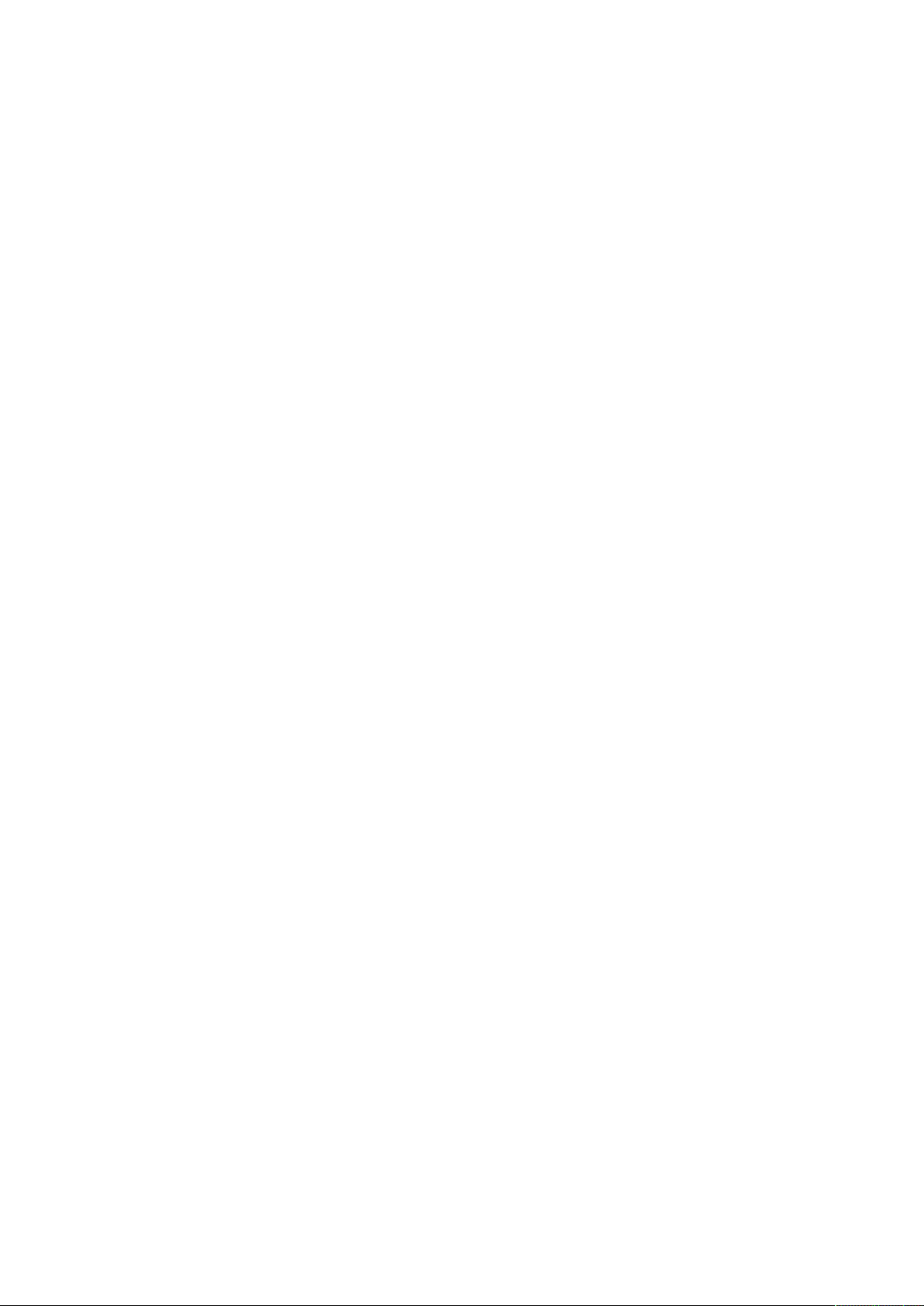
Cristina Bachmann, Heiko Bischoff, Christina Kaboth, Insa Mingers, Matthias Obrecht, Sabine Pfeifer, Benjamin
Schütte, Marita Sladek
Traduzione: Filippo Manfredi
Il presente PDF offre un accesso facilitato per utenti portatori di handicap visivi. Si noti che a causa della
complessità del documento e dell’elevato numero di immagini in esso presenti non è stato possibile includere
delle descrizioni testuali delle stesse.
Le informazioni contenute in questo manuale sono soggette a variazioni senza preavviso e non rappresentano
un obbligo da parte di Steinberg Media Technologies GmbH. Il software descritto in questo manuale è soggetto
ad un Contratto di Licenza e non può essere copiato su altri supporti multimediali, tranne quelli specificamente
consentiti dal Contratto di Licenza. Nessuna parte di questa pubblicazione può essere copiata, riprodotta o in
altro modo trasmessa o registrata, per qualsiasi motivo, senza un consenso scritto da parte di Steinberg Media
Technologies GmbH. I licenziatari registrati del prodotto descritto di seguito, hanno diritto a stampare una copia
del presente documento per uso personale.
Tutti i nomi dei prodotti e delle case costruttrici sono marchi registrati (™ o ®) dei rispettivi proprietari. Per
maggiori informazioni, visitare il sito web www.steinberg.net/trademarks.
©
Steinberg Media Technologies GmbH, 2017.
Tutti i diritti riservati.
Page 3
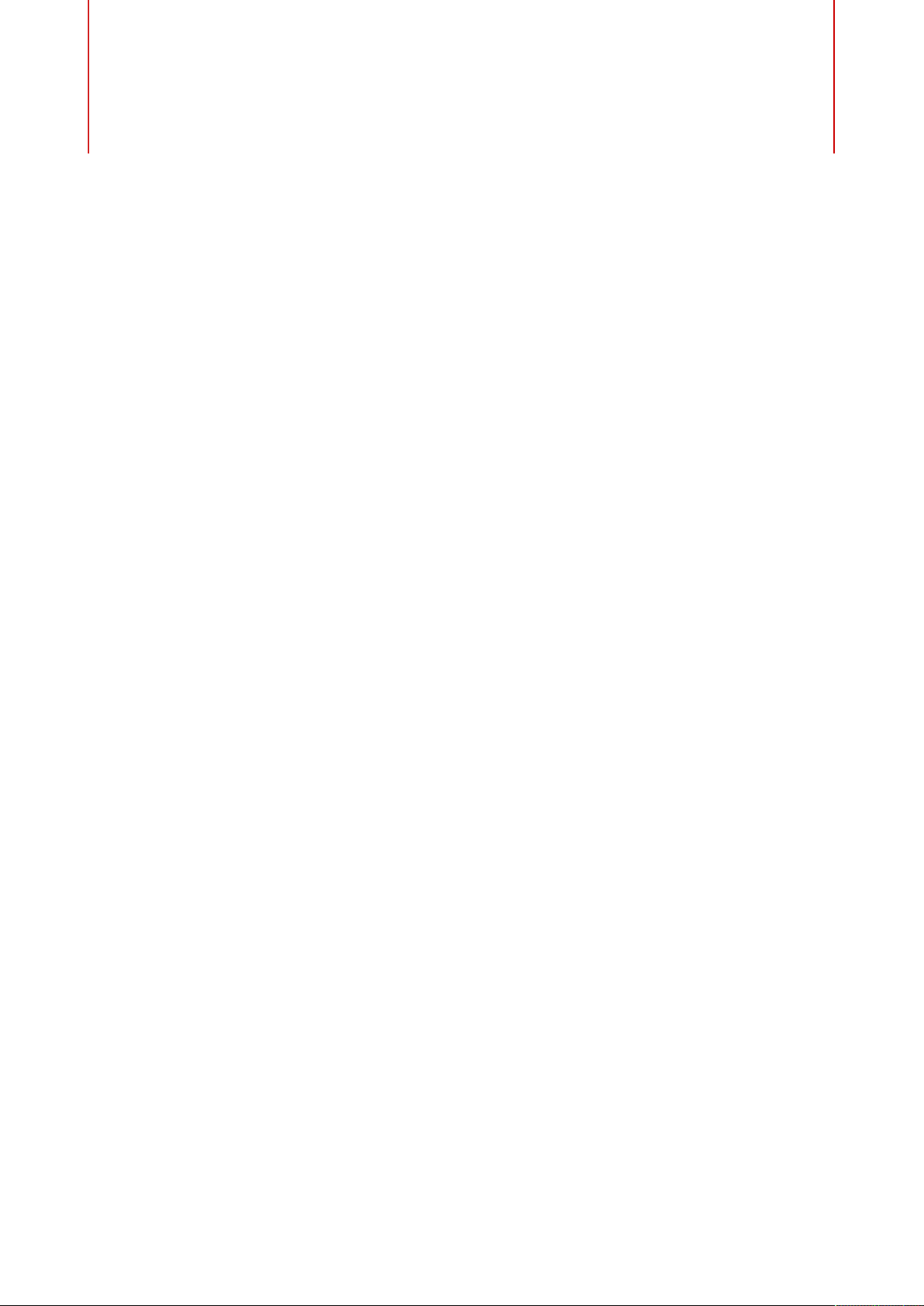
Indice
10 Introduzione
10 Documentazione indipendente dalla
piattaforma
10 Informazioni sulla documentazione
11 Convenzioni
12 Comandi da tastiera
13 Dettaglio delle funzioni
14 Configurazione del sistema
14 Configurazione audio
22 Configurazione MIDI
25 Collegamento di un sincronizzatore
25 Configurazione video
26 Connessioni VST
26 La finestra Connessioni VST
32 Rinomina degli ingressi e delle uscite delle
periferiche hardware utilizzate
34 Aggiungere dei bus di ingresso e uscita
34 Aggiungere dei sotto-bus(solo Cubase Pro)
35 Preset per i bus di ingresso e di uscita
35 Aggiungere i canali gruppo e i canali FX
36 Il monitoraggio
36 Effetti e strumenti esterni(solo Cubase Pro)
42 Modificare la configurazione dei bus
44 Finestra progetto
45 Visualizzare/nascondere le aree
45 Area di progetto
58 Area sinistra
67 Area inferiore
73 Area destra
77 Focus della tastiera nella finestra progetto
79 Operazioni di zoom nella finestra progetto
82 La funzione snap
85 Cursore reticolo
85 Finestra di dialogo Storia delle modifiche
87 Gestione dei progetti
87 Creazione di nuovi progetti
87 Hub
89 Assistente del progetto
89 Un cenno sui file di progetto
90 Un cenno sui file dei modelli
91 Finestra di dialogo Impostazioni progetto
95 Apertura dei file di progetto
96 Salvataggio dei file di progetto
97 Ritornare all’ultima versione salvata
97 Scegliere una posizione per il progetto
98 Rimozione dei file audio non utilizzati
98 Creazione di progetti indipendenti
101 Tracce
101 Impostazioni dell’Inspector
102 Impostazioni dei controlli traccia
104 Tracce audio
111 Tracce instrument
119 Tracce MIDI
126 Traccia campionatore
133 Traccia arranger
135 Traccia accordi
137 Tracce canale FX
143 Tracce cartella
145 Tracce canale gruppo
151 Traccia marker
152 Traccia righello
153 Traccia metrica
154 Traccia tempo
155 Traccia trasposizione
156 Traccia fader VCA(solo Cubase Pro)
158 Traccia video
161 Gestione delle tracce
161 Aggiunta delle tracce
164 Rimuovere le tracce
164 Spostare le tracce nell’elenco tracce
164 Rinominare le tracce
164 Colorare le tracce
165 Visualizzare le immagini delle tracce
167 Impostare l’altezza delle tracce
168 Selezionare le tracce
169 Duplicare le tracce
169 Disabilitare le tracce
169 Organizzare le tracce nelle tracce cartella
170 Gestione dell’audio sovrapposto
171 Ripiegatura delle tracce
172 Come vengono visualizzati gli eventi nelle
tracce cartella
172 Modificare la visualizzazione degli eventi nelle
tracce cartella
173 Lavorare con le corsie
176 Definizione della base del tempo della traccia
177 TrackVersion
185 Preset traccia
191 Parti ed eventi
191 Eventi
195 Parti
196 Tecniche di editing per parti ed eventi
211 Operazioni di editing negli intervalli di
selezione
211 Definire un intervallo di selezione
213 Modificare gli intervalli di selezione
3
Page 4
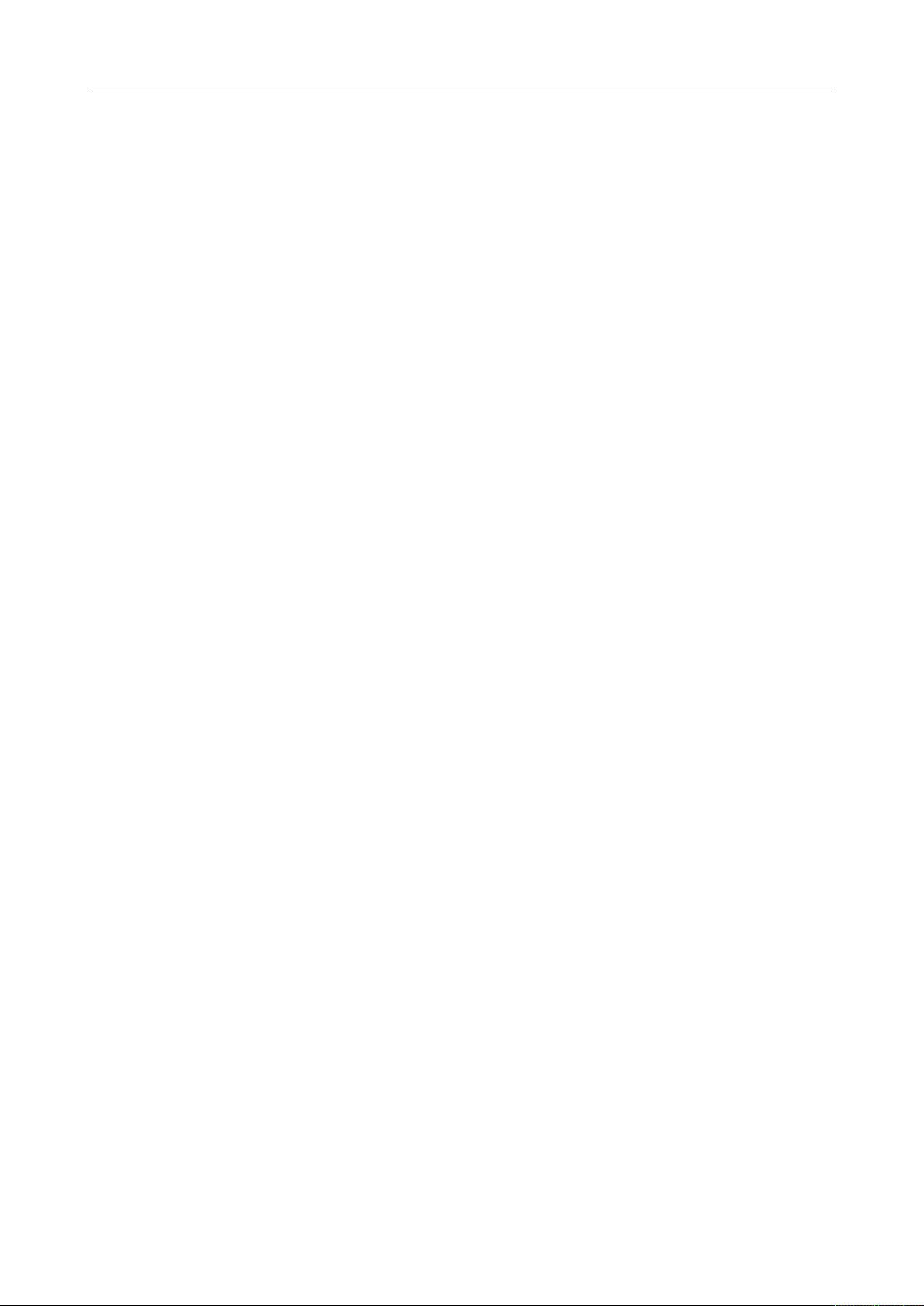
Indice
216 Riproduzione e trasporto
216 Barra di trasporto
218 Menu Trasporto
224 Trasporto
225 Localizzatori sinistro e destro
226 Impostare la posizione del cursore di progetto
227 Scorrimento automatico
227 Formati tempo
228 Le funzioni pre-roll e post-roll
229 Punch-in e punch-out
230 Metronomo
232 La funzione Insegui
233 Tastiera virtuale
233 Registrare il MIDI utilizzando la tastiera virtuale
234 Opzioni della tastiera virtuale
235 Registrazione
235 Metodi di registrazione di base
239 Monitoraggio
241 Specifiche di registrazione audio
246 Specifiche di registrazione MIDI
252 Tempo di registrazione rimanente
253 Bloccare la registrazione
254 Quantizzazione MIDI e audio
254 Funzioni di quantizzazione
255 Quantizzare l’inizio degli eventi MIDI
256 Quantizzare la lunghezza degli eventi MIDI
256 Quantizzare la fine degli eventi MIDI
257 Quantizzare l’inizio degli eventi audio
257 Quantizzare la lunghezza degli eventi audio
(Quantizzazione AudioWarp)(solo Cubase Pro)
258 Quantizzazione di più tracce audio(solo
Cubase Pro)
259 Pannello di quantizzazione
268 Dissolvenze, dissolvenze incrociate e
inviluppi
268 Dissolvenze basate sugli eventi
272 Creare delle dissolvenze basate sulle clip
274 Dissolvenze incrociate
278 Dissolvenze e dissolvenze incrociate
automatiche
280 Inviluppi degli eventi
282 Traccia arranger
282 Aggiungere eventi arranger nella traccia
arranger
283 Editor arranger
287 Configurare una catena arranger e aggiungere
degli eventi
289 Modalità salto
291 Adattare la musica al video
292 Funzioni di trasposizione
292 Tonalità fondamentale del progetto
296 Traccia trasposizione
297 Mantenere la trasposizione nell’intervallo
dell’ottava
298 Trasposizione nella linea info
299 Escludere parti o eventi individuali dalla
trasposizione globale
301 Marker
301 Marker di posizione
301 Marker di ciclo
302 Finestra Marker
306 Traccia marker
310 Importare ed esportare i marker
312 MixConsole
312 La MixConsole nell’area inferiore
315 Finestra della MixConsole
363 Fader VCA(solo Cubase Pro)
363 Impostazioni dei fader VCA
364 Creazione dei fader VCA
365 Assegnare i fader VCA ai gruppi di
collegamento
366 Rimuovere i fader VCA dai gruppi di
collegamento
367 Fader VCA nidificati
367 Automazione dei fader VCA
370 Control Room(solo Cubase Pro)
370 Aggiunta dei canali alla Control Room
371 Assegnazione uscita
371 Assegnazione esclusiva dei canali monitor
371 Canali della Control Room
373 Mixer della Control Room
379 Configurazione della Control Room
381 Configurare un cue mix
382 Regolare il livello generale delle mandate cue
383 Indicatori e intensità acustica (solo Cubase
Pro)
383 Indicatori
384 Misurazione dell’intensità acustica
389 Effetti audio
389 Effetti in insert ed effetti in mandata
392 Effetti in insert
399 Effetti in mandata
404 Ingresso side-chain
406 Effetti di dithering
407 Effetti esterni(solo Cubase Pro)
407 Pannello di controllo degli effetti
409 Preset degli effetti
414 La finestra Informazioni sui plug-in
417 Processamento e funzioni audio
417 Impostazioni e funzioni comuni
418 Inviluppo
419 Fade-in e fade-out
420 Guadagno
420 Fondi con gli appunti
421 Noise Gate
422 Normalizza
422 Inversione di fase
422 Pitch shift
426 Rimuovi DC Offset
426 Ricampionamento
427 Invertire
427 Silenzio
427 Inversione stereo
427 Modifica della durata
429 Applicare i plug-in(solo Cubase Pro)
430 Storia del processing offline
432 Congela le modifiche
432 Individua silenzio
435 Analisi spettrale
438 Statistiche
439 Gli algoritmi di modifica della durata e di pitch
shift
4
Page 5
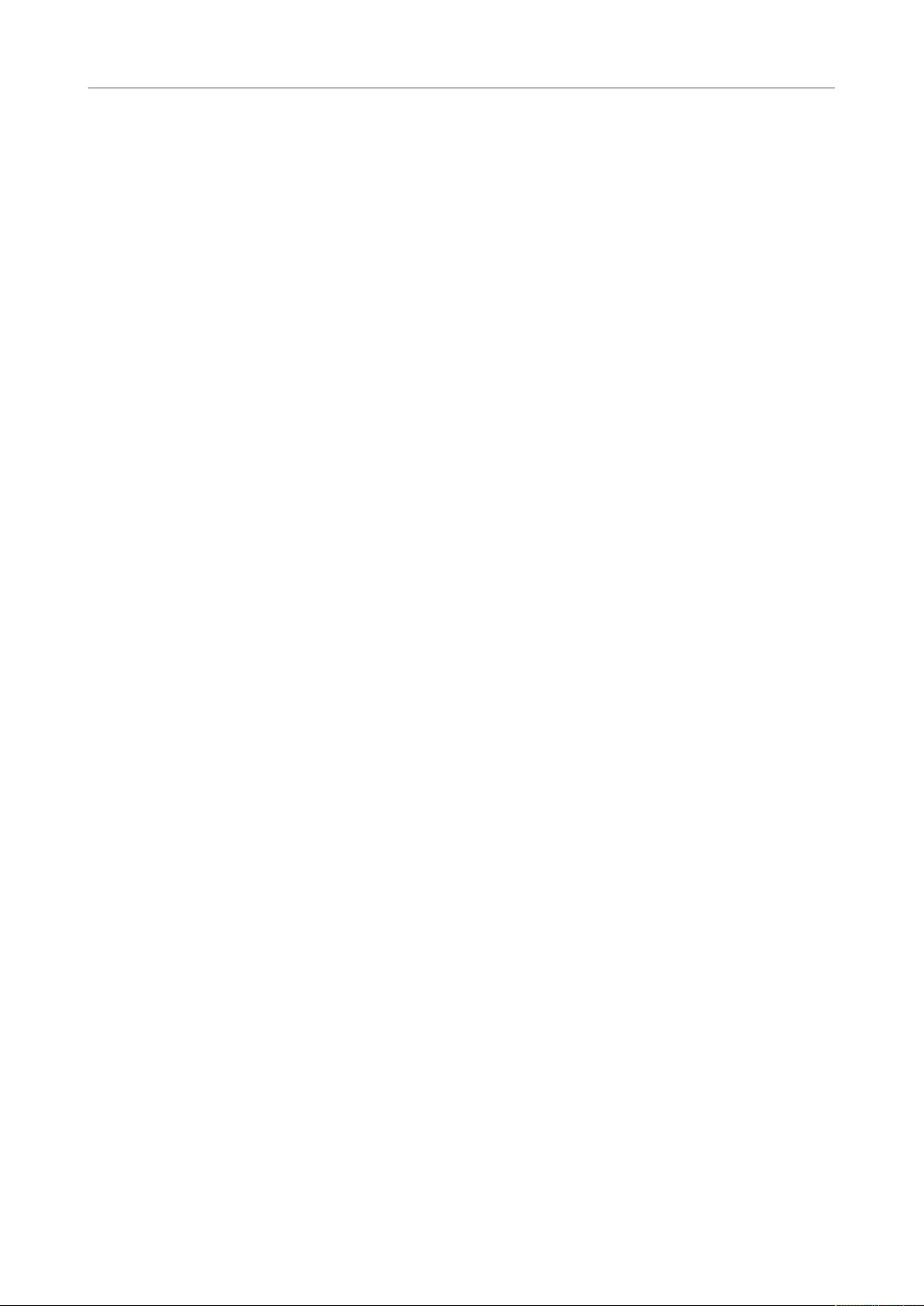
Indice
443 Renderizzazione audio
443 Renderizzazione delle tracce
446 Renderizzazione di una selezione
449 Editor dei campioni
451 Barra degli strumenti
456 Linea info
456 Linea della vista d’insieme
457 Inspector dell’Editor dei campioni
460 Righello
460 Display delle forme d’onda
463 Operazioni di editing negli intervalli di
selezione
467 Elenco delle regioni
469 Punto di snap
472 Hitpoint
472 Calcolo degli hitpoint
475 Navigare tra gli hitpoint nella finestra progetto
475 Porzioni
477 Creazione di una mappa della quantizzazione
groove
478 Creazione dei marker
478 Creazione delle regioni
478 Creazione degli eventi
479 Creazione dei marker di warp
479 Creazione di note MIDI
481 Far coincidere l’audio al tempo del progetto
481 Preset dell’algoritmo
482 Stirare/comprimere gli eventi audio in
relazione al tempo del progetto
482 Modalità musicale
484 Auto regolazione
485 Regolazione manuale
487 Warp libero
489 Sospendere il processamento in tempo reale
489 Rimozione della funzione di modifica della
durata ai file audio
491 VariAudio(solo Cubase Pro)
491 VariAudio e processi offline
492 Segmentazione di materiale audio monofonico
493 Segmenti e spazi vuoti
493 Modifica manuale dei segmenti
499 Modifiche altezza tonale
502 Modifiche di micro-intonazione
505 Modifiche di temporizzazione
507 Funzioni di reinizializzazione
508 Estrarre il MIDI dall’audio
510 Sospendere il processamento in tempo reale
511 Voci armonizzate per l’audio
513 Editor delle parti audio
515 Barra degli strumenti
520 Linea info
520 Il righello
520 Le corsie
521 Operazioni
524 Controllare la riproduzione dei campioni con
le tracce campionatore
524 Creazione delle tracce campionatore
525 Sampler Control
534 Funzioni di modifica e riproduzione dei
campioni
537 Trasferimento dei campioni dal Sampler
Control ai VST Instrument
538 Pool
538 Finestra del Pool
542 Lavorare con il Pool
558 MediaBay
558 MediaBay nell’area destra
559 Finestra MediaBay
583 Lavorare con MediaBay
587 Lavorare con le finestre collegate a MediaBay
589 Lavorare con i database del disco
591 Impostazioni di MediaBay
592 Comandi da tastiera di MediaBay
593 Il suono surround(solo Cubase Pro)
593 Il risultato dei mix surround
594 Configurazioni surround disponibili
595 Operazioni preparatorie
596 Utilizzo del plug-in VST MultiPanner
607 Utilizzo del plug-in MixConvert V6
607 Esportare un mix surround
609 Automazione
609 Curve di automazione
609 Linea di valore statico
609 Scrittura/lettura dell’automazione
610 Scrittura dei dati di automazione
612 Modificare gli eventi di automazione
615 Tracce di automazione
617 La funzione virgin territory e il valore
iniziale(solo Cubase Pro)
618 Pannello di automazione(solo Cubase Pro)
627 Automazione dei controller MIDI
631 VST Instrument
631 Aggiunta dei VST Instrument
632 Creazione delle tracce instrument
632 La sezione VST Instrument nell’area destra
633 Finestra VST Instrument
633 Barra degli strumenti della scheda VST
Instrument
634 Controlli dei VST Instrument
636 Preset per i VST instrument
637 Riprodurre i VST Instrument
639 Alcuni cenni sulla latenza
640 Opzioni di importazione e di esportazione
641 Controlli rapidi VST
643 Ingresso side-chain per i VST Instrument
645 Strumenti esterni(solo Cubase Pro)
646 Installazione e gestione dei plug-in
646 Installazione dei plug-in VST
646 Plug-in manager
649 Creazione di una nuova collezione di effetti
650 Controlli rapidi delle tracce
650 Assegnazione dei parametri ai controlli rapidi
654 Collegare i controlli rapidi con i controller
remoti
655 Attivare la modalità pick-up per i controlli
hardware
655 Controlli rapidi e parametri automatizzabili
657 Controllare Cubase in remoto
657 Configurazione
659 Operazioni
5
Page 6
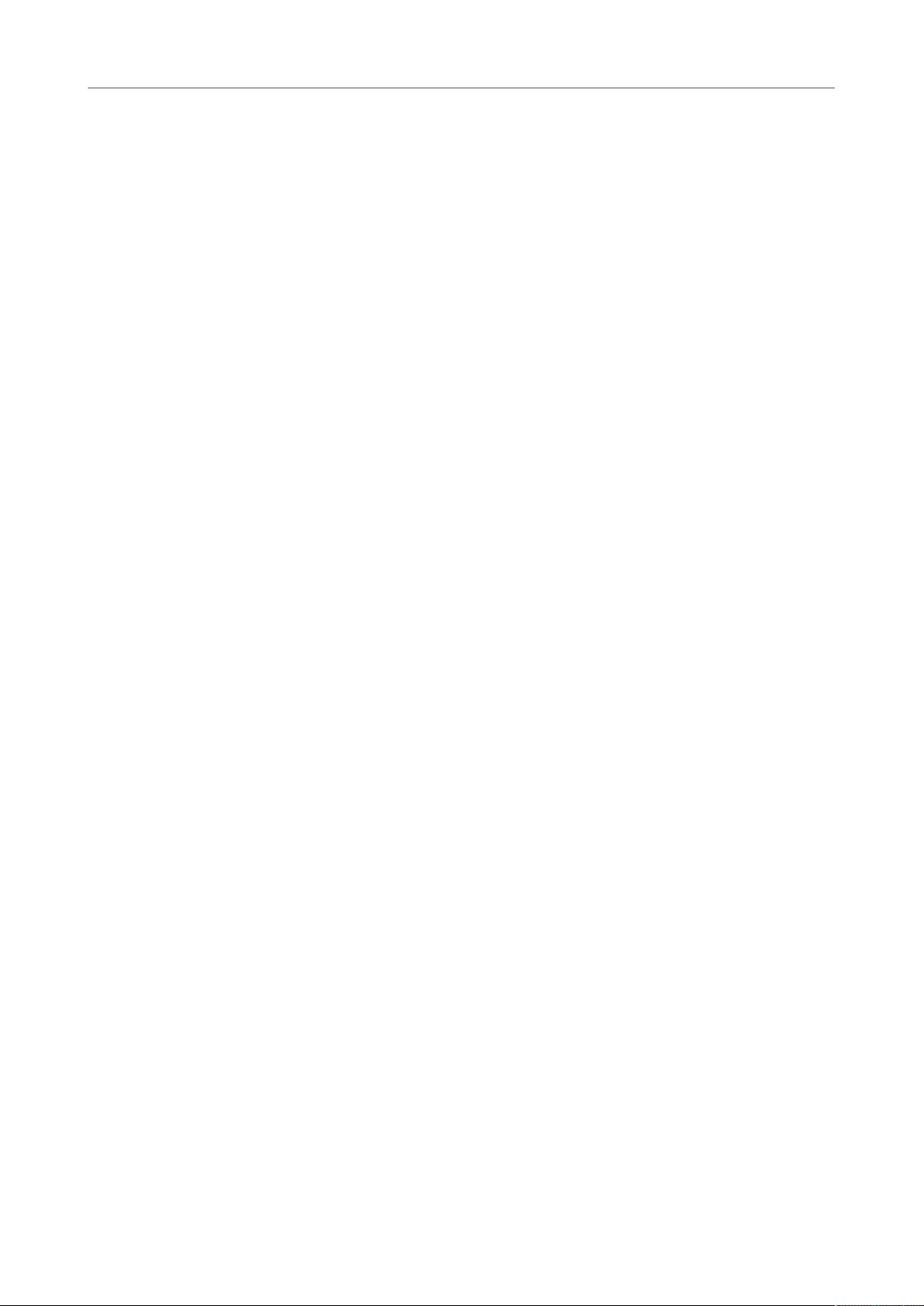
Indice
661 Il dispositivo di controllo generico
665 Controlli rapidi delle tracce
666 Il Remote Control Editor
672 Apple Remote (solo Macintosh)
673 Parametri ed effetti MIDI in tempo reale
673 Parametri delle tracce MIDI
675 Parametri MIDI
680 Effetti MIDI
683 I valori di trasposizione e velocity nella linea
info
684 Utilizzare le periferiche MIDI
684 Periferiche MIDI – impostazioni generali e
gestione delle patch
692 Pannelli delle periferiche(solo Cubase Pro)
696 Processamento MIDI
696 Funzioni MIDI e parametri MIDI
696 Su cosa agiscono le funzioni MIDI?
697 Trasposizione
698 Rendere permanenti le impostazioni
700 La funzione Dissolvi parte
702 Scrivi i dati MIDI su un file
702 La funzione Ripeti loop
702 Altre funzioni MIDI
707 Gli Editor MIDI
707 Funzioni comuni negli editor MIDI
714 Editor dei tasti
726 Operazioni nell’Editor dei tasti
746 Editor delle partiture di base(solo Cubase
Artist)
752 Operazioni con l’Editor delle partiture(solo
Cubase Artist)
760 Editor delle percussioni
775 Operazioni nell’Editor delle percussioni
778 Drum map
783 Editor elenco
793 Operazioni nell’Editor elenco
798 Editor In-Place
802 Expression map(solo Cubase Pro)
802 Introduzione
804 Utilizzare le expression map
808 Creare e modificare le expression map
814 Note Expression
814 Introduzione
816 Configurazione della sezione Note Expression
dell’Inspector
819 Mappatura dei controller
820 Registrazione
822 Modifica dei dati Note Expression
828 Note Expression e MIDI
831 HALion Sonic SE
833 Funzioni per lavorare con gli accordi
833 Traccia accordi
834 Eventi accordo
841 Eventi scala
842 Voicing
844 Convertire gli eventi accordo in note MIDI
845 Controllare la riproduzione MIDI o audio
utilizzando la traccia accordi
849 Assegnazione di voci alle note
849 Estrarre gli eventi accordo da materiale MIDI
850 Registrare gli eventi accordo con una tastiera
MIDI
852 Chord pad
852 Chord pad
855 Menu funzioni
855 Operazioni preliminari
856 Chord Assistant
858 Assegnare gli accordi ai chord pad
861 Spostare e copiare i chord pad
862 Riproduzione e registrazione degli accordi
863 Impostazioni dei Chord Pad – Controllo remoto
867 Impostazioni dei Chord Pad – selezione del tipo
di musicista
873 Impostazioni dei Chord Pad – Layout dei pad
874 Preset dei chord pad
874 Creare degli eventi dai chord pad
876 L’Editor Logico
876 Introduzione
877 Aprire l’Editor Logico
877 Panoramica della finestra
877 Configurare le condizioni di filtro
887 Selezionare una funzione
888 Specificare le azioni
891 Applicare le azioni definite
892 Lavorare con i preset
893 Editor logico del progetto(solo Cubase Pro)
894 Aprire l’Editor logico del progetto
894 Panoramica della finestra
895 Configurare le condizioni di filtro
903 Specificare le azioni
907 Selezionare una funzione
907 Applicare le macro
908 Applicare le azioni definite
908 Lavorare con i preset
910 Modifica del tempo e del tempo in chiave
910 Modalità di tempo del progetto
910 Base del tempo della traccia
911 Editor della traccia tempo
913 Traccia tempo
914 Impostare dei cambi di tempo per i progetti
919 Impostare un tempo fisso per un progetto
921 Calcolatore del tempo
922 Individuazione del tempo(solo Cubase Pro)
923 Esportare una traccia tempo(solo Cubase Pro)
923 Importare una traccia tempo(solo Cubase Pro)
924 La funzione Processa tempo(solo Cubase Pro)
925 La funzione Processa misure(solo Cubase Pro)
925 Time Warp(solo Cubase Pro)
927 Impostare la definizione in funzione del tempo
929 Browser di progetto(solo Cubase Pro)
929 Panoramica della finestra
931 Modifica delle tracce
939 Esportazione di un mixdown audio
940 Esecuzione di un mixdown verso dei file audio
941 Canali disponibili per l’esportazione
942 Posizione file
945 Formato file
952 Uscita motore audio
953 La sezione Importa nel progetto
954 Post processo
6
Page 7
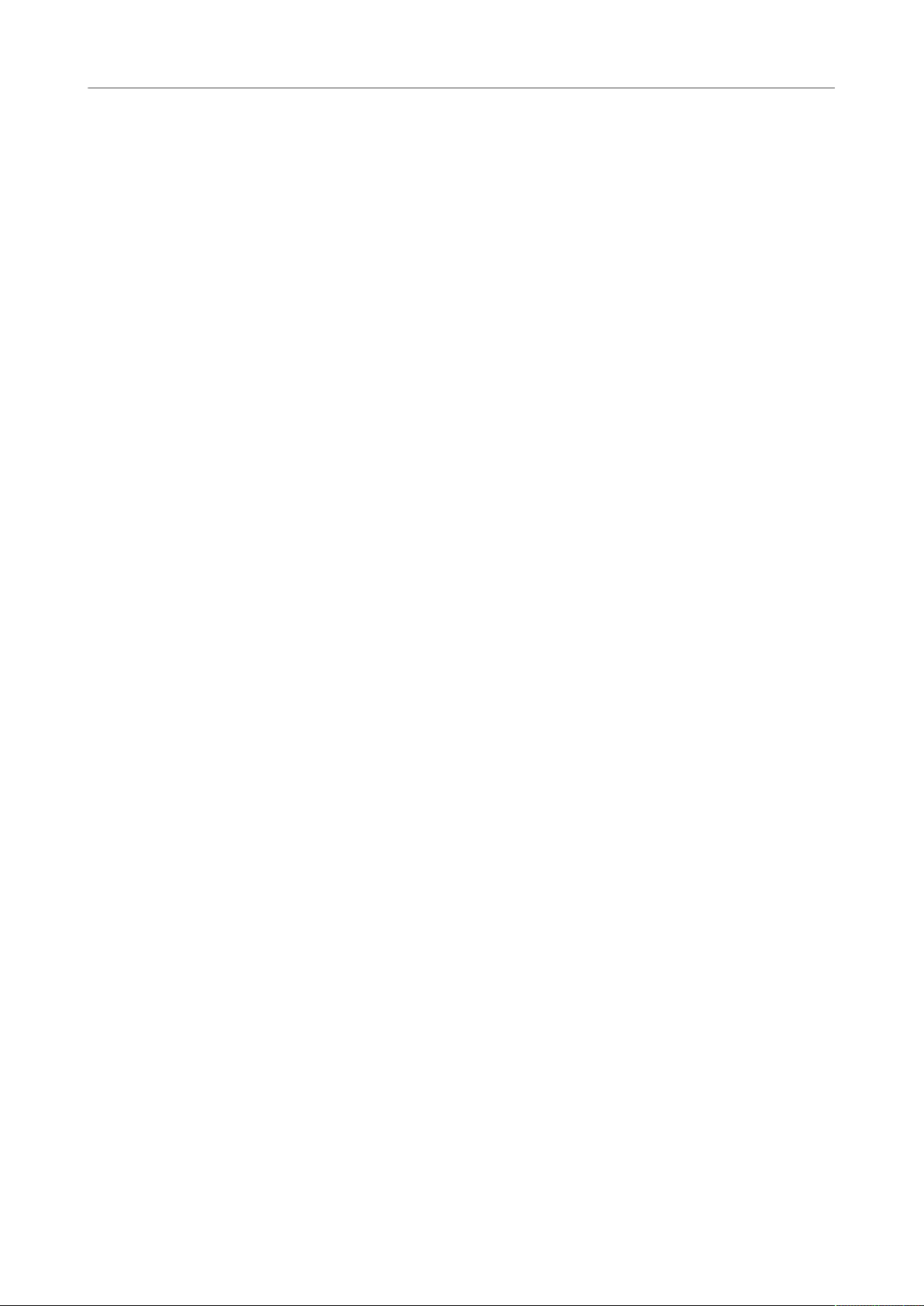
Indice
955 Sincronizzazione
955 Introduzione
956 Timecode (riferimento di posizione)
958 Sorgenti di clock (riferimenti di velocità)
959 La finestra di dialogo Imposta sincronizzazione
progetto
964 Operazioni sincronizzate
965 Scenari di esempio(solo Cubase Pro)
966 Lavorare con il sistema VST System Link
970 Attivare il sistema VST System Link
977 Video
977 Compatibilità dei file video
978 Frame rate
979 Periferiche di uscita video
979 Operazioni preliminari per la creazione di
progetti video
981 Operazioni preliminari per la riproduzione del
video
984 Video editing
986 ReWire
986 Introduzione
986 Avvio e uscita
987 Attivare i canali ReWire
988 Utilizzo dei controlli di trasporto e tempo
988 Gestione dei canali ReWire
989 Assegnare il MIDI via ReWire
989 Considerazioni e limitazioni
990 Comandi da tastiera
990 Introduzione
991 Configurare i comandi rapidi da tastiera
995 Definire i tasti di modifica per gli strumenti
della barra degli strumenti
996 I comandi da tastiera di default
1008 Gestione dei file
1008 Importare l’audio
1014 Importazione ed esportazione dei file
OMF(solo Cubase Pro)
1017 Esportare e importare file MIDI standard
1020 Esportare e importare loop MIDI
1020 Esportare e importare gli archivi traccia(solo
Cubase Pro)
1023 Importazione delle tracce dai progetti
1027 Personalizzazione
1027 Aree lavoro
1030 Utilizzare le opzioni delle Impostazioni
1032 Aspetto
1035 Applicare i colori nella finestra progetto
1039 Dove vengono salvate le impostazioni?
1040 Profili(solo Cubase Pro)
1045 Ottimizzazione
1045 Ottimizzare le prestazioni audio
1049 Preferenze
1049 La finestra di dialogo Preferenze
1051 Aspetto
1052 Modifica
1061 Editor
1061 Riquadro di visualizzazione degli eventi
1065 Generale
1067 MIDI
1071 MediaBay
1072 Indicatori
1073 Registrazione
1075 Partiture(solo Cubase Pro)
1078 Trasporto
1080 VST
1084 VariAudio(solo Cubase Pro)
1084 Video
1085 Gestione e stampa delle partiture (solo
Cubase Pro)
1086 L’Editor delle partiture
1086 Introduzione
1086 Benvenuti!
1086 Come funziona l’Editor delle partiture
1086 Note MIDI e note sulla partitura
1087 Quantizza visualizzazione
1090 Note inserite a mano e note registrate
1091 Operazioni di base
1091 Introduzione
1091 Operazioni preparatorie
1091 Aprire l’Editor delle partiture
1092 Il cursore di progetto
1092 Riproduzione e registrazione
1093 Modalità pagina
1094 Cambiare il fattore di ingrandimento
1095 Il pentagramma attivo
1095 Impostazioni di configurazione delle pagine
1096 Definire la propria area di lavoro
1099 I menu contestuali nell’Editor delle partiture
1099 Le finestre di dialogo nell’Editor delle partiture
1100 Impostazione della chiave, della tonalità e del
tempo in chiave
1107 Trasposizione degli strumenti
1108 Stampa dall’Editor delle partiture
1108 Esportare le pagine come file immagine
1109 Ordine di lavoro
1110 La funzione Forza aggiornamento
1111 Trascrivere le registrazioni MIDI
1111 Introduzione
1111 Trascrizione
1111 Preparare le parti
1112 Preparazione delle parti per la stampa della
partitura
1112 Configurazione del pentagramma
1113 Situazioni che richiedono l’utilizzo di tecniche
aggiuntive
1114 Inserire modifiche per la funzione Quantizza
visualizzazione
1115 La funzione Esplodi
1116 Utilizzo della funzione "Note di partitura ->
MIDI"
1118 Inserire e modificare le note
1118 Introduzione
1118 Impostazioni della partitura
1120 Valori e posizioni nota
1122 Aggiungere e modificare le note
1125 Quando si selezionano le note
1127 Spostare le note
1129 Duplicare le note
1130 Le funzioni Taglia, Copia e Incolla
1131 Modificare l’altezza di note singole
1132 Cambiare la durata delle note
1134 Dividere una nota in due
7
Page 8

Indice
1134 Lavorare con lo strumento Quantizza
visualizzazione
1134 Pentagrammi doppi (di pianoforte)
1135 Alcune strategie: pentagrammi multipli
1136 Inserimento e modifica della tonalità, della
chiave o del tempo in chiave
1138 Cancellare le note
1139 Configurazione del pentagramma
1139 Introduzione
1139 Configurazione del pentagramma
1139 Configurazione
1140 Lavorare con i preset pentagramma
1141 Nomi del pentagramma
1141 Tonalità e chiave
1142 La funzione Quantizza visualizzazione e le
opzioni di interpretazione
1145 Trasponi visualizzazione
1146 La pagina Opzioni
1147 Pagina Polifonico
1148 Pagina Tabulazione
1149 Voci polifoniche
1149 Introduzione
1149 Premessa: le voci polifoniche
1151 Configurare le voci
1153 Alcune strategie: quante voci sono necessarie?
1153 Inserire le note nelle voci
1154 Verificare a quale voce appartiene una nota
1154 Spostare le note tra le voci
1156 Gestire le pause
1157 La funzione Quantizza visualizzazione e la
gestione delle voci
1158 Creazione di voci incrociate
1159 Voci polifoniche automatiche – la funzione
Fondi tutti i pentagrammi
1160 Convertire le voci in tracce – la funzione Estrai
voci
1161 Note aggiuntive e formattazione delle
pause
1161 Introduzione
1161 Premessa: i gambi delle note
1162 Impostare la direzione del gambo
1163 Lunghezza dei gambi
1164 Alterazioni e trasposizione enarmonica
1166 Cambiare la forma della testa delle note
1166 Altri dettagli sulle note
1168 Colorare le note
1169 Copiare le impostazioni tra le note
1170 Gestire i tratti d’unione
1176 Note legate
1178 Spostamento grafico delle note
1179 Note ausiliarie
1180 Ornamenti
1182 Gruppi irregolari
1185 Lavorare con i simboli
1185 Introduzione
1185 Premessa: i diversi layer
1186 L’Inspector dei simboli
1190 Importante! – Simboli, pentagrammi e voci
1190 Aggiungere dei simboli allo spartito
1201 Selezionare i simboli
1202 Spostare e duplicare i simboli
1207 Modificare durata, dimensione e forma
1208 Cancellare i simboli
1208 Copia e incolla
1209 Allineamento
1209 Dettagli dei simboli
1220 Lavorare con gli accordi
1220 Introduzione
1220 Inserire i simboli di accordo
1223 Impostazioni globali per gli accordi
1224 Lavorare con i simboli di testo
1224 Introduzione
1224 Inserire e modificare i simboli di testo
1228 I diversi tipi di testo
1235 Funzioni di testo
1240 Lavorare con i layout
1240 Introduzione
1240 Premessa: i layout
1241 Creare un layout
1241 Aprire un layout
1241 Operazioni nei layout
1242 Utilizzo dei layout – un esempio
1243 Traccia marker -> Formato
1244 Lavorare con il formato MusicXML(solo
Cubase Pro)
1244 Introduzione
1245 Importare ed esportare file MusicXML
1249 Disegnare la partitura: tecniche aggiuntive
1249 Introduzione
1249 Impostazioni Layout
1251 Dimensione di un pentagramma
1252 Nascondere/visualizzare gli oggetti
1254 Colorazione delle note
1254 Pause multiple
1255 Modifica delle stanghette di misura esistenti
1256 Creare degli anacrusi
1257 Impostare il numero di misure nella pagina
1259 Spostare le stanghette di misura
1260 Trascinare i pentagrammi
1262 Inserimento di parentesi e graffe
1263 Visualizzare i simboli degli accordi dalla traccia
accordi
1264 Layout automatico
1266 La funzione Reinizializza layout
1267 Spezzare le stanghette di misura
1269 Partiture di batteria
1269 Introduzione
1269 Premessa: le drum map nell’Editor delle
partiture
1270 Configurazione delle Drum map
1272 Impostare un pentagramma per una partitura
di batteria
1272 Inserire e modificare le note
1273 Utilizzo dell’opzione “Pentagramma ritmico a
una linea”
1274 Creazione delle tablature
1274 Introduzione
1274 Creare le tablature in automatico
1276 Creare le tablature manualmente
1277 Aspetto dei numeri nelle tablature
1277 Modifica
1277 Forma della testa nota
8
Page 9
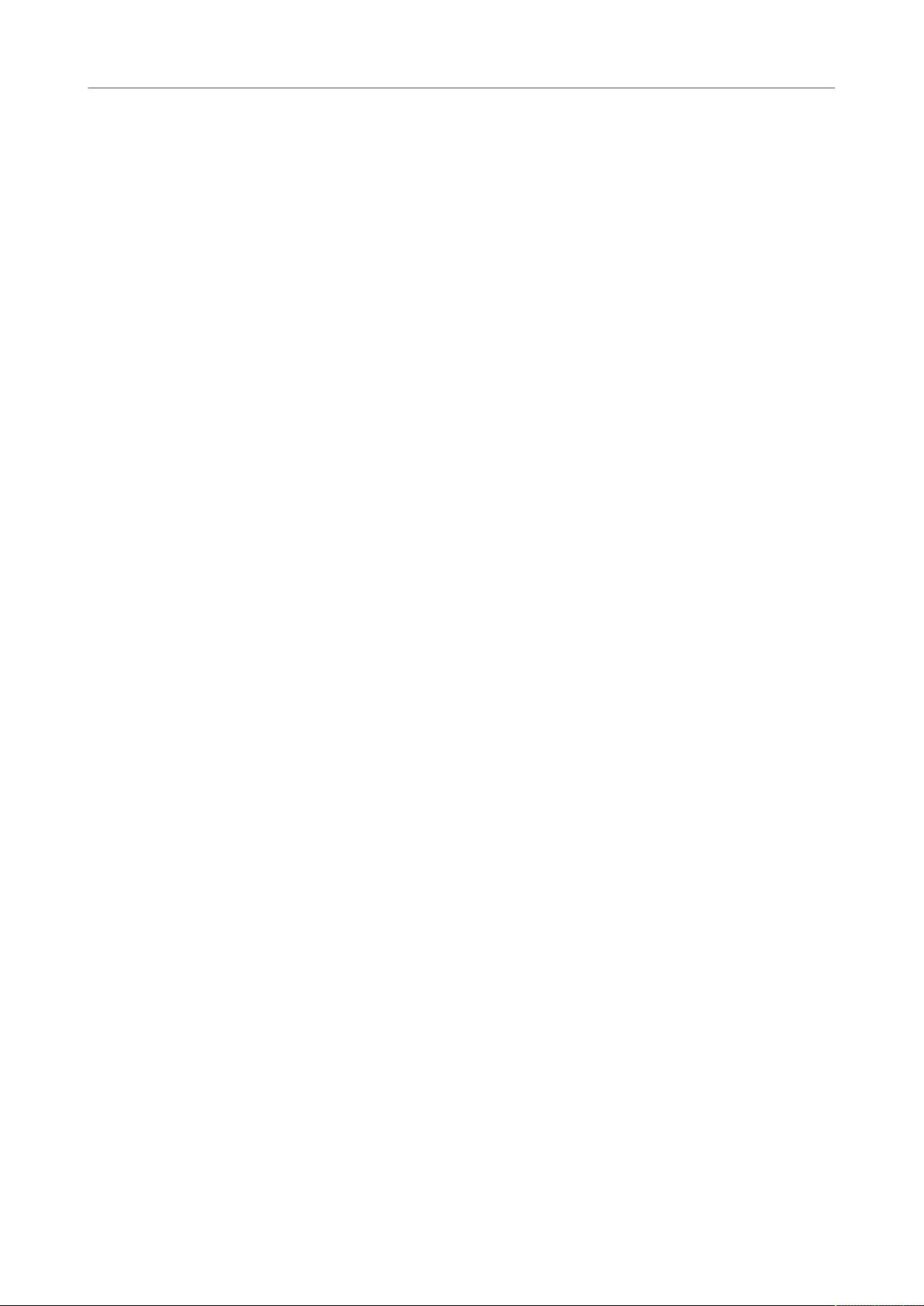
Indice
1278 Notazione ritmica
1278 Introduzione
1279 Visualizzazione della notazione ritmica
1279 Indicatori delle misure ritmiche
1280 Visualizzazione della notazione regolare
1280 Cancellazione delle misure
1281 Visualizzazione dei segni di ripetizione della
misura
1281 Stile di notazione
1283 Partitura e riproduzione MIDI
1283 Introduzione
1283 Partiture e modalità Arranger
1283 Lavorare con le dinamiche mappate
1287 Trucchi e suggerimenti
1287 Panoramica
1287 Tecniche di editing utili
1290 Domande Frequenti (FAQ)
1293 Se si sperava di avere un computer più veloce…
1294 Indice analitico
9
Page 10
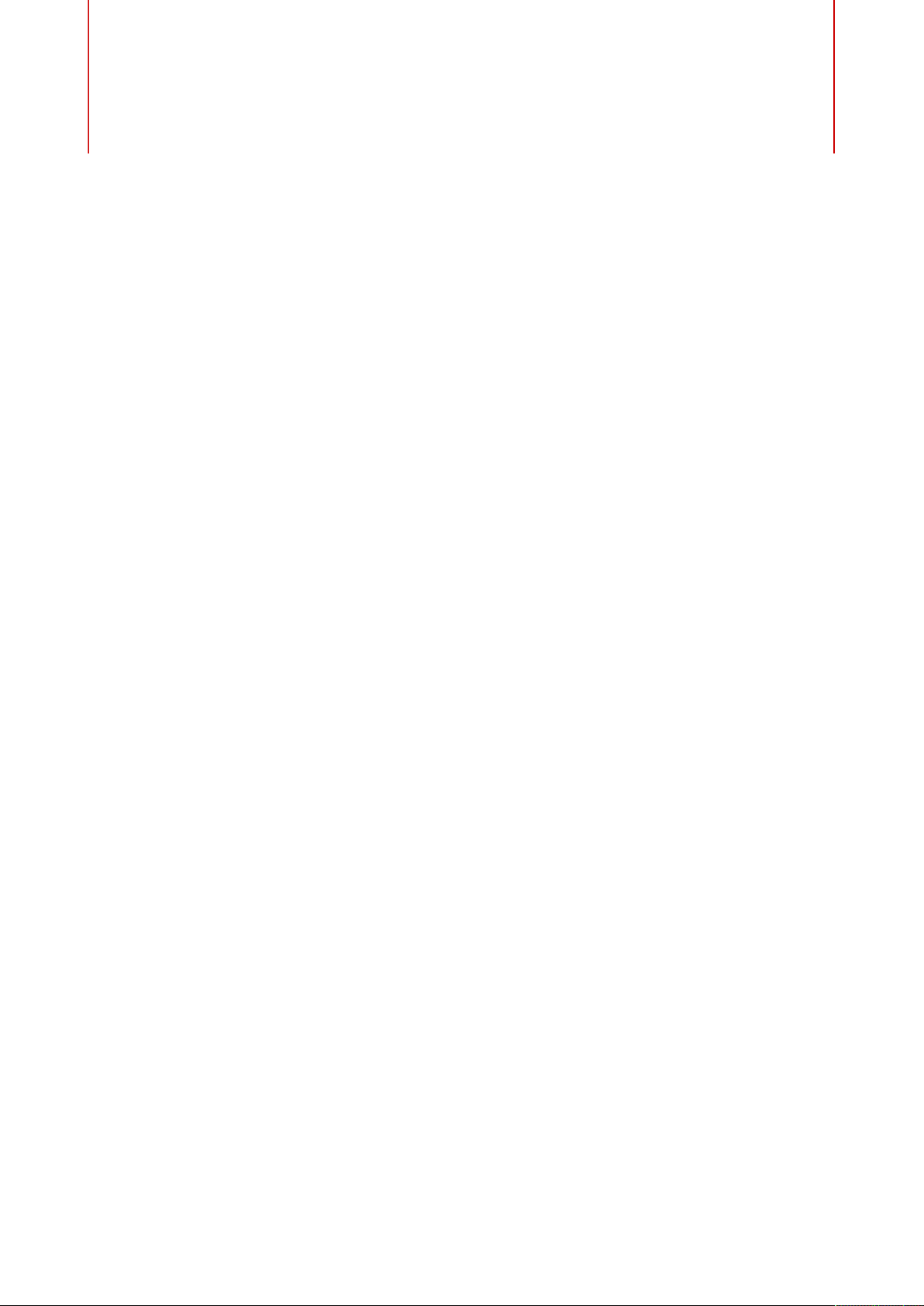
Introduzione
La documentazione si riferisce ai seguenti prodotti Steinberg: Cubase Pro e Cubase Artist.
Le funzioni che sono disponibili solo in Cubase Pro e non in Cubase Artist sono indicate
chiaramente. Gli screenshot sono stati presi da Cubase Pro.
Documentazione indipendente dalla piattaforma
La presente documentazione è relativa ai sistemi operativi Windows e Mac OS.
Le funzioni e le impostazioni che sono specifiche per una di queste piattaforme sono indicate in
maniera chiara. In tutti gli altri casi, le descrizioni e le procedure riportate nella documentazione
sono valide sia per Windows che per Mac OS.
Alcuni aspetti da tenere in considerazione:
•
Gli screenshot sono stati catturati da Windows.
•
Alcune funzioni disponibili nel menu File in Windows sono disponibili nel menu del nome
del programma in Mac OS.
Informazioni sulla documentazione
La documentazione è costituita da diversi documenti. É possibile consultarli direttamente online
o scaricarli dalla sezione steinberg.help. Per visitare la pagina steinberg.help, eseguire una
delle seguenti operazioni:
•
Digitare www.steinberg.help nella barra degli indirizzi del proprio browser internet.
•
Nel programma, selezionare Aiuto> Aiuto di Cubase.
Guida rapida
Tratta i seguenti argomenti senza entrare nei dettagli:
•
Requisiti di sistema, procedura di installazione e attivazione della licenza.
•
Configurazione del sistema per poter lavorare con materiale audio e MIDI.
Manuale Operativo
Si tratta del documento di riferimento principale di Cubase che contiene le
descrizioni dettagliate delle operazioni, dei parametri, delle funzioni e delle diverse
tecniche di utilizzo del programma.
Periferiche di controllo remoto
Riporta un elenco delle periferiche di controllo remoto MIDI supportate.
Riferimento dei plug-in
Descrive le funzionalità e i parametri dei plug-in VST, dei VST instrument e degli
effetti MIDI inclusi.
10
Page 11
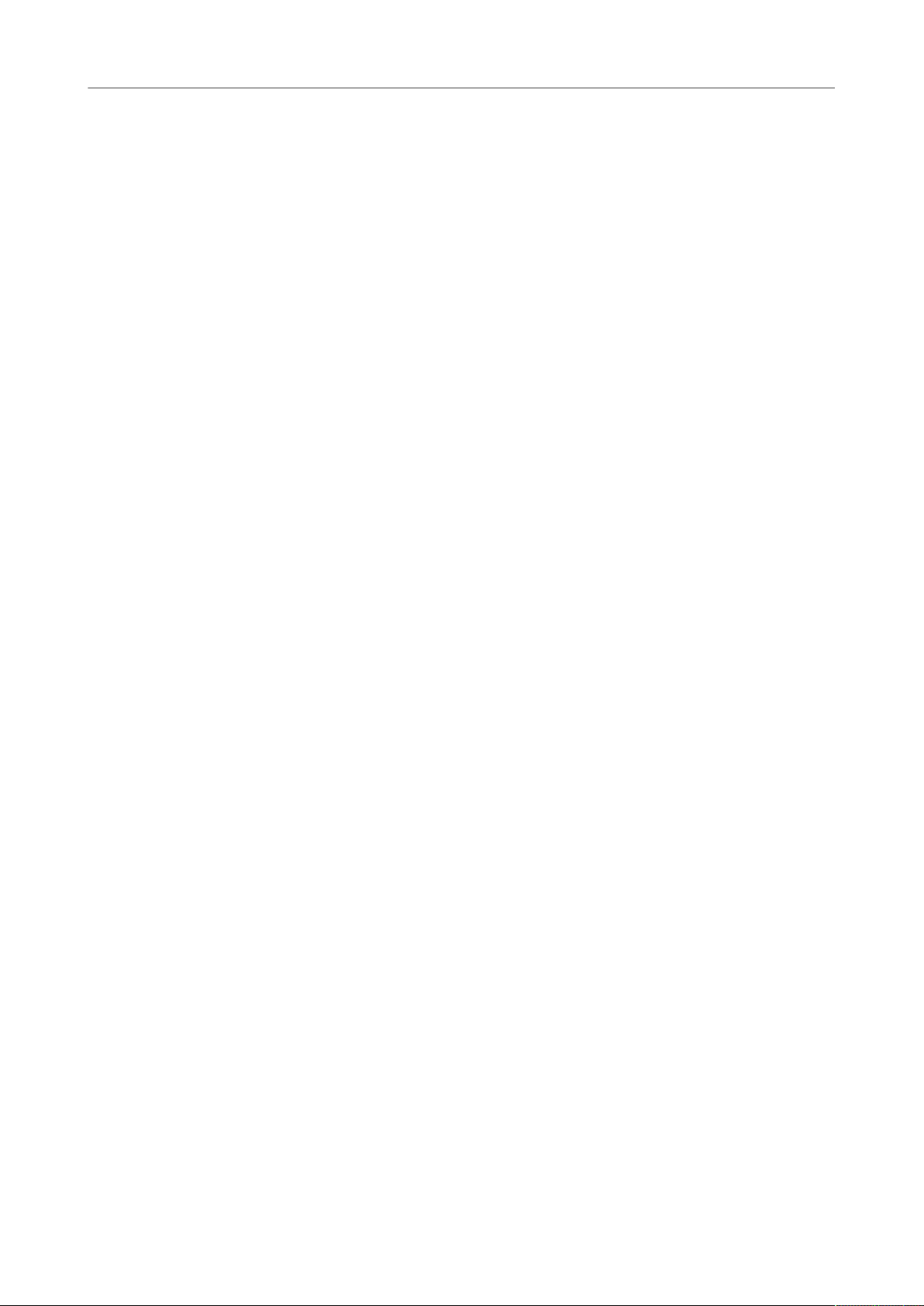
Introduzione
Convenzioni
HALion Sonic SE
Descrive le funzionalità e i parametri del VST instrument incluso HALion Sonic SE.
Groove Agent SE
Descrive le funzionalità e i parametri del VST instrument incluso Groove Agent SE.
Periferiche MIDI
Descrive le modalità di gestione delle periferiche MIDI e dei pannelli delle periferiche.
VST Connect SE (solo Cubase Pro)
Descrive come utilizzare le funzionalità di VST Connect SE.
Convenzioni
Nella documentazione fornita si fa ampio utilizzo di elementi tipografici e mark-up per
strutturare al meglio e rendere più accessibili le informazioni.
Elementi tipografici
I seguenti elementi tipografici contrassegnano le diverse fasi e situazioni descritte di seguito.
PREREQUISITI
Indicano le azioni da completare o le condizioni da soddisfare prima di poter avviare
una procedura.
PROCEDURA
Elenca i passaggi da seguire per ottenere uno specifico risultato.
IMPORTANTE
Fornisce informazioni in merito a situazioni o casi specifici che potrebbero avere
effetti vari sul sistema, sulle unità hardware collegate, o che potrebbero causare un
rischio di perdita di dati.
NOTA
Fornisce informazioni riguardo ad alcuni aspetti che è utile prendere in
considerazione.
ESEMPIO
Riporta un esempio.
RISULTATO
Mostra il risultato di una procedura.
DOPO IL COMPLETAMENTO DI QUESTA OPERAZIONE
Fornisce informazioni riguardo alle azioni o ai processi da eseguire a seguito del
completamento della procedura.
Markup
LINK CORRELATI
Riporta un elenco degli argomenti correlati che è possibile trovare all’interno della
documentazione.
Il testo in grassetto indica il nome di un menu, un’opzione, una funzione, una finestra di dialogo,
una finestra, ecc.
11
Page 12
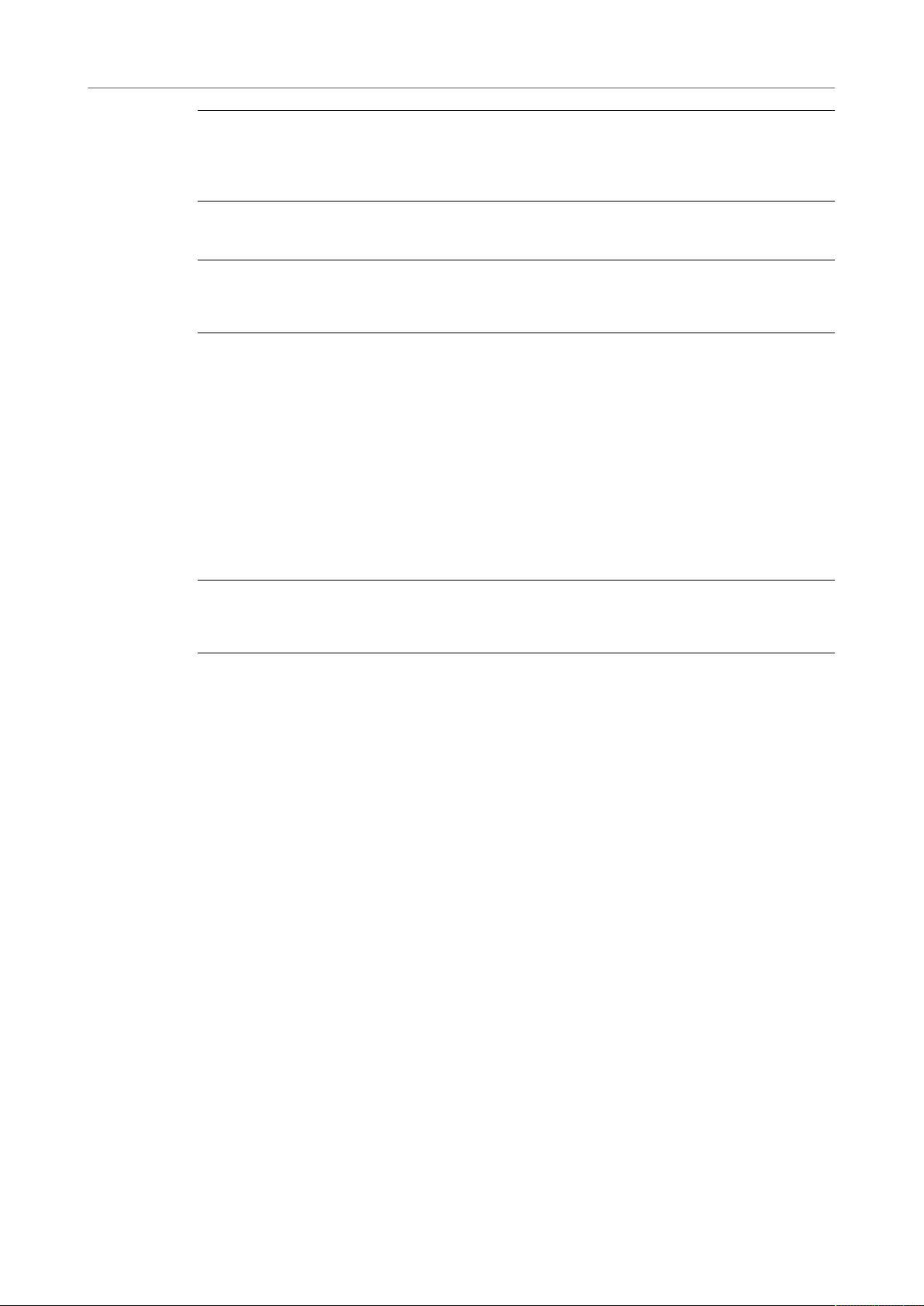
Introduzione
Comandi da tastiera
ESEMPIO
Per aprire il menu Funzioni, fare clic su Menu funzioni nell’angolo superiore-destro della
MixConsole.
Se il testo in grassetto è separato da un simbolo ’maggiore di’, ciò indica una sequenza di diversi
menu da aprire.
ESEMPIO
Selezionare Progetto> Aggiungi traccia.
Comandi da tastiera
Molti dei comandi da tastiera (chiamati spesso anche scorciatoie da tastiera) predefiniti, fanno
uso dei cosiddetti tasti modificatori, alcuni dei quali differiscono a seconda del sistema operativo
utilizzato.
Ad esempio, il comando da tastiera predefinito per la funzione Annulla è Ctrl-Z in Windows e
Cmd-Z in Mac OS. Quando nel presente manuale sono descritti i comandi da tastiera con dei tasti
modificatori, questi vengono visualizzati con prima il tasto modificatore per Windows, nel modo
seguente:
•
Tasto modificatore per Windows/Tasto modificatore per Mac OS-comando
ESEMPIO
Ctrl/Cmd-Z significa: premere Ctrl in Windows o Cmd in Mac OS, quindi premere Z.
12
Page 13
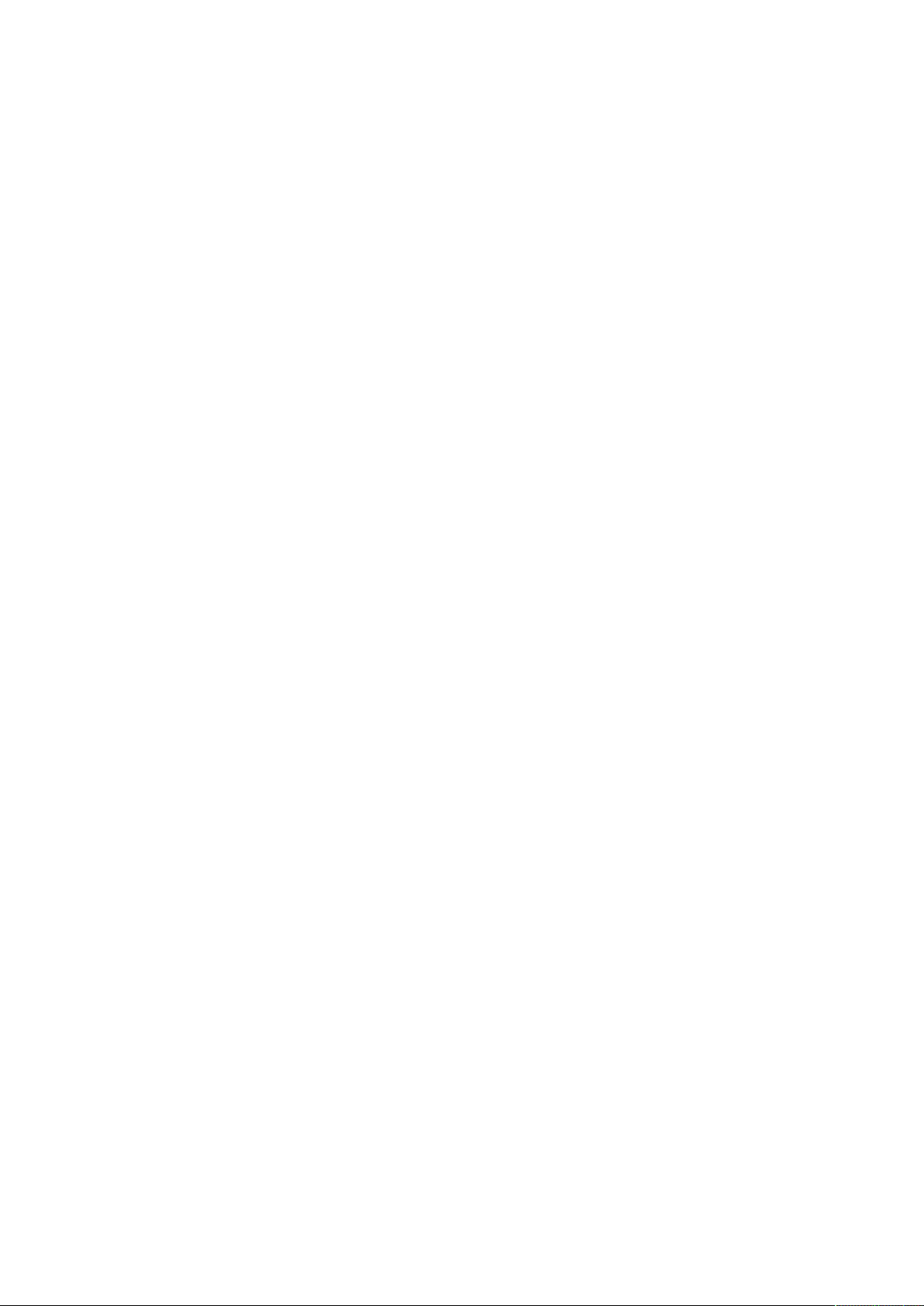
Dettaglio delle funzioni
Page 14
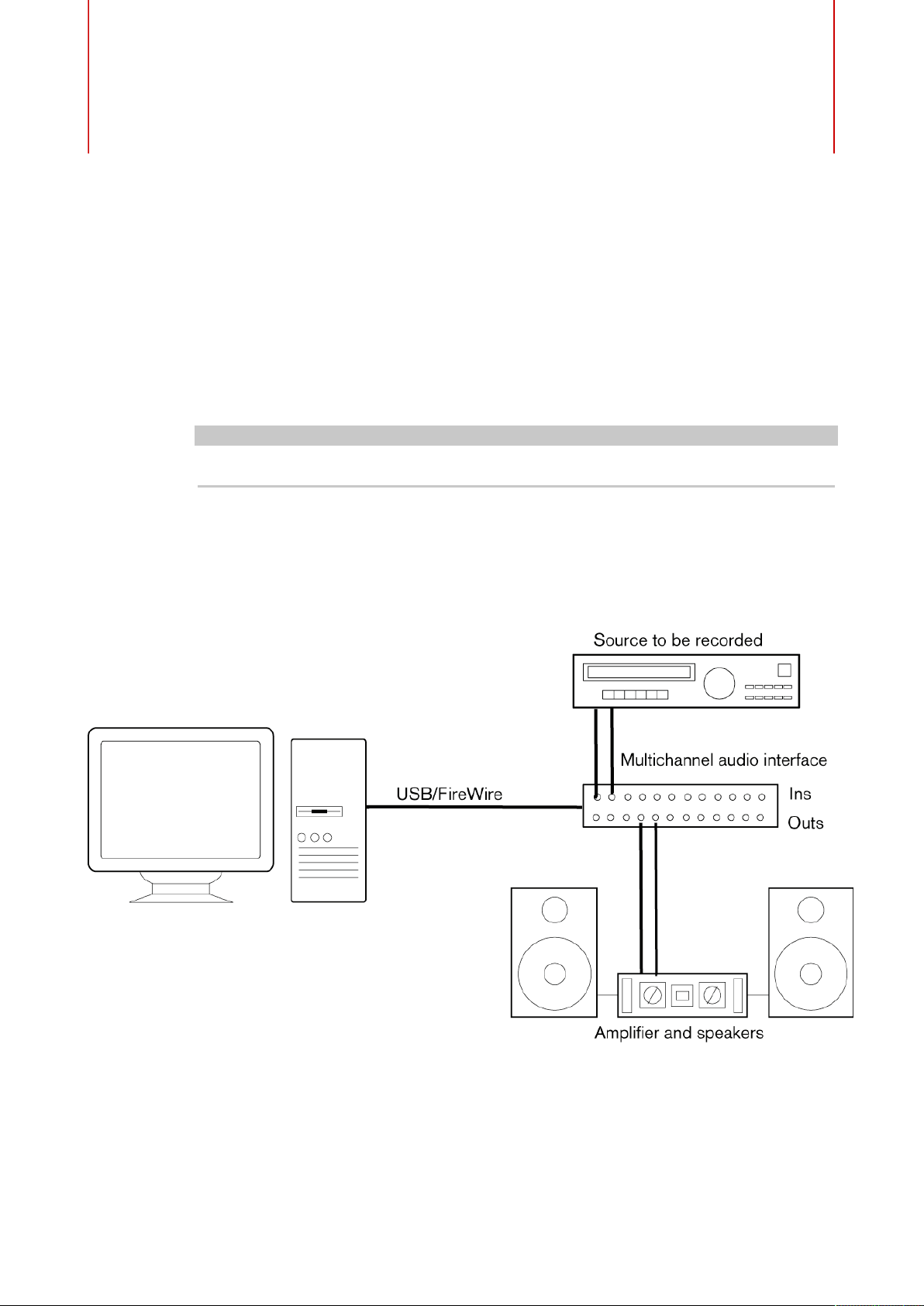
Configurazione del sistema
Per poter utilizzare Cubase è necessario configurare il proprio sistema audio e, se necessario,
anche il sistema MIDI.
Configurazione audio
IMPORTANTE
Assicurarsi che tutte le apparecchiature siano spente prima di effettuare qualsiasi connessione.
Configurazione di ingresso e uscita stereo semplice
Se si utilizzano esclusivamente un ingresso e un’uscita stereo da Cubase, è possibile collegare
il proprio hardware audio, ad esempio gli ingressi della scheda o dell’interfaccia audio,
direttamente alla sorgente d’ingresso e connettere invece le uscite a un amplificatore e ai relativi
altoparlanti.
Connessioni audio
La configurazione del sistema utilizzato dipende da numerosi diversi fattori, ad esempio dal tipo
di progetto che si intende creare, dalle apparecchiature esterne che si ha intenzione di utilizzare,
oppure dalle periferiche hardware installate nel computer utilizzato. Di conseguenza, le sezioni
14
Page 15
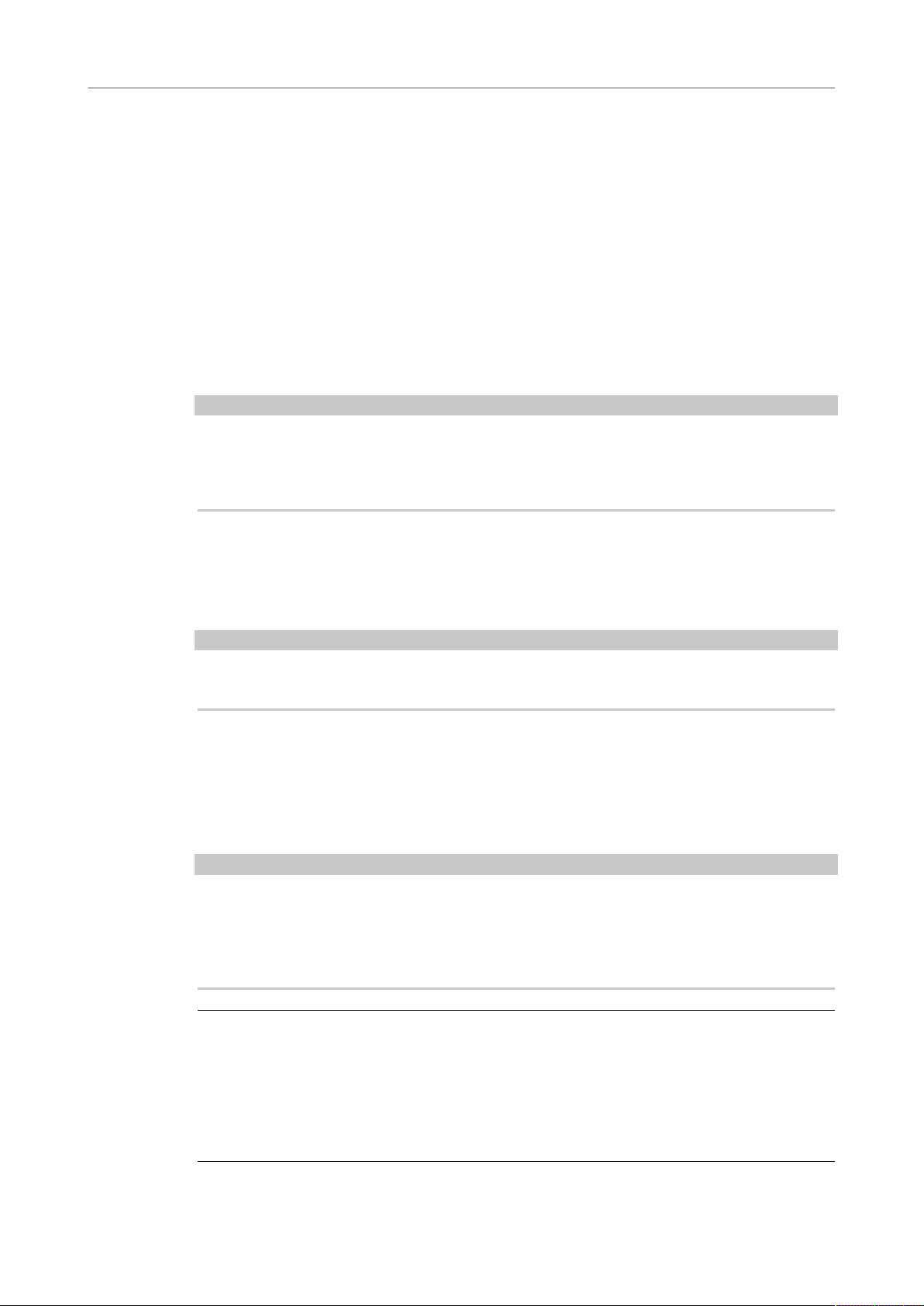
Configurazione del sistema
Configurazione audio
che seguono costituiscono solo alcuni esempi che non possono trattare per ovvi motivi tutte le
situazioni possibili.
Le modalità corrette di connessione delle proprie apparecchiature e quindi anche l’utilizzo di
connessioni digitali o analogiche, dipendono dalla configurazione utilizzata.
Livelli di registrazione e ingressi
Quando si collegano i vari dispositivi, assicurarsi che impedenze e livelli di sorgenti audio e
ingressi coincidano. È importante utilizzare i corretti tipi di ingressi al fine di evitare registrazioni
distorte o rumorose. Per i microfoni ad esempio, possono essere utilizzati diversi ingressi, come il
livello di linea consumer (-10 dBV) o professionale (+4 dBV).
Talvolta è possibile regolare le caratteristiche degli ingressi direttamente dall’interfaccia audio
o dal relativo pannello di controllo. Per maggiori dettagli, consultare la documentazione tecnica
fornita con l’hardware audio.
IMPORTANTE
Cubase non consente la regolazione del livello d’ingresso per i segnali che arrivano all’hardware
audio, poiché questi sono gestiti in modo diverso dalle varie schede. La regolazione dei livelli
d’ingresso si esegue da un’applicazione particolare inclusa con la periferica hardware o dal
relativo pannello di controllo.
Connessioni word clock
Se si utilizza una connessione audio digitale, può essere necessaria anche la predisposizione di
un collegamento word clock tra l’hardware audio e i dispositivi esterni. Per maggiori dettagli,
consultare la documentazione tecnica fornita con l’hardware audio.
IMPORTANTE
Fare attenzione a configurare correttamente la sincronizzazione word clock; in caso contrario
potrebbero verificarsi problemi di click e crepitii all’interno delle proprie registrazioni.
Selezionare un driver audio
La selezione di un driver audio consente a Cubase di comunicare con la relativa periferica
hardware audio. Generalmente, all’avvio di Cubase si apre una finestra di dialogo che consente
di selezionare un driver; è comunque possibile selezionare il driver per la propria periferica audio
come descritto di seguito.
NOTA
Sui sistemi operativi Windows si raccomanda di accedere alla periferica hardware utilizzata
mediante un driver ASIO sviluppato in maniera specifica per quella periferica. Se non è installato
alcun driver ASIO, contattare il produttore dell’unità hardware audio per ottenere informazioni
sui driver ASIO disponibili. Se non sono disponibili driver ASIO specifici, è possibile usare il Driver
ASIO generico a bassa latenza.
PROCEDIMENTO
1. Selezionare Periferiche> Impostazioni periferiche.
2. Nell’elenco delle Periferiche, selezionare VST Audio System.
3. Aprire il menu a tendina Driver ASIO e selezionare il driver relativo alla periferica audio
utilizzata.
4. Fare clic su OK.
15
Page 16
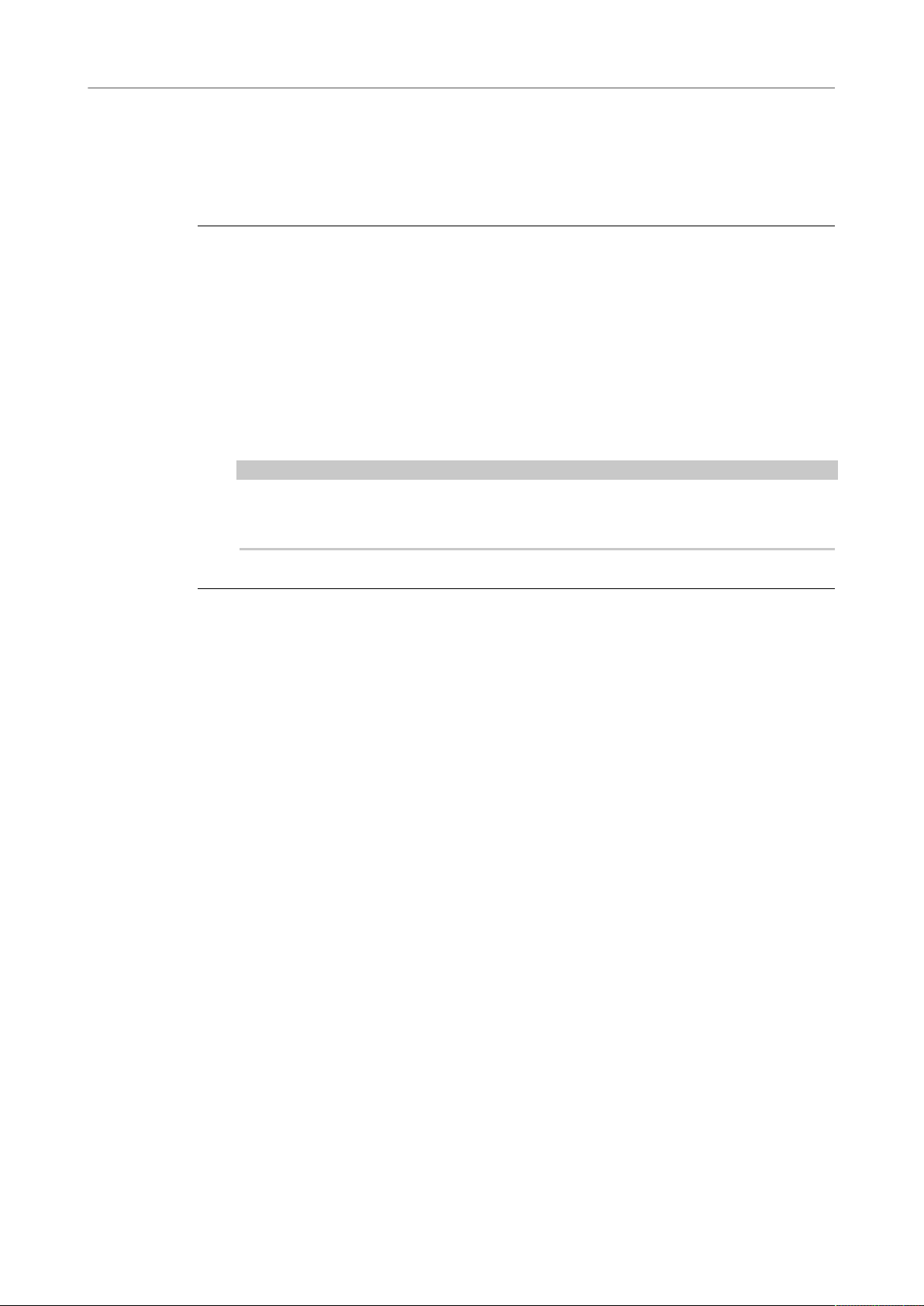
Configurazione del sistema
Configurazione audio
Configurazione delle periferiche hardware audio
PREREQUISITI
É stato selezionato un driver per la periferica hardware audio utilizzata.
PROCEDIMENTO
1. Selezionare Periferiche> Impostazioni periferiche.
2. Nell’elenco Periferiche sulla sinistra, selezionare il driver scelto per aprire le relative
impostazioni.
3. Eseguire una delle seguenti operazioni per aprire il pannello di controllo relativo alla
propria periferica hardware audio:
•
In Windows, fare clic su Pannello di controllo.
•
In Mac OS, fare clic su Open Config App.
Questo pulsante è disponibile solo per alcuni dispositivi hardware. Se nel proprio
sistema non dovesse essere presente, consultare la relativa documentazione.
NOTA
Il pannello di controllo viene fornito dal produttore dell’unità hardware audio ed è diverso
per ciascuna marca e modello di interfaccia. Steinberg fornisce comunque i pannelli di
controllo per il driver ASIO generico a bassa latenza (solo Windows).
4. Configurare la propria periferica audio in base alle indicazioni fornite dal costruttore.
VST Audio System
Nella sezione VST Audio System è possibile selezionare un driver ASIO per il proprio dispositivo
hardware audio.
• Per aprire la sezione VST Audio System, selezionare Periferiche> Impostazioni
periferiche e selezionare l’opzione VST Audio System nell’elenco Periferiche sulla
sinistra.
16
Page 17
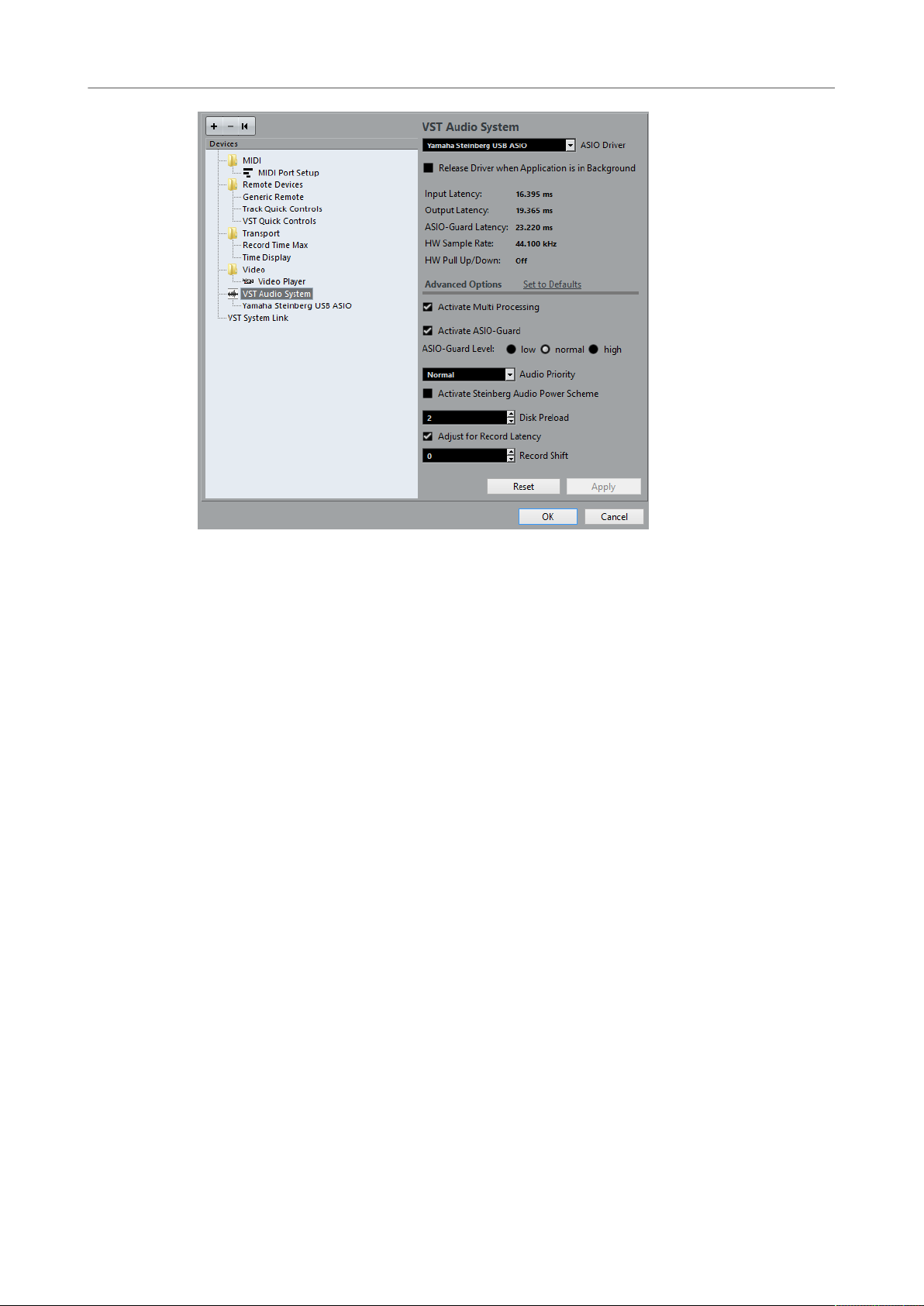
Configurazione del sistema
Configurazione audio
Sono disponibili le seguenti opzioni:
Driver ASIO
Consente di selezionare un driver.
Rilascia driver quando l’applicazione è in background
Rilascia il driver e consente la riproduzione delle altre applicazioni attraverso la
periferica audio utilizzata anche quando Cubase è in fase di esecuzione.
Latenza d’ingresso
Visualizza la latenza in ingresso della periferica hardware audio utilizzata.
Latenza di uscita
Visualizza la latenza in uscita della periferica hardware audio utilizzata.
Latenza ASIO-Guard
Visualizza la latenza ASIO-Guard.
Frequenza di campionamento dell’hardware
Visualizza la frequenza di campionamento della periferica hardware audio utilizzata.
Pull-up/down dell’hardware
Visualizza lo stato di pull up/down della periferica hardware audio utilizzata.
Imposta su default
Consente di ripristinare le impostazioni predefinite.
Attiva il multi-processing
Consente di distribuire il carico di processamento in maniera equa su tutte le CPU
disponibili. Ciò fa in modo che Cubase possa sfruttare appieno la potenza combinata
di più processori.
17
Page 18
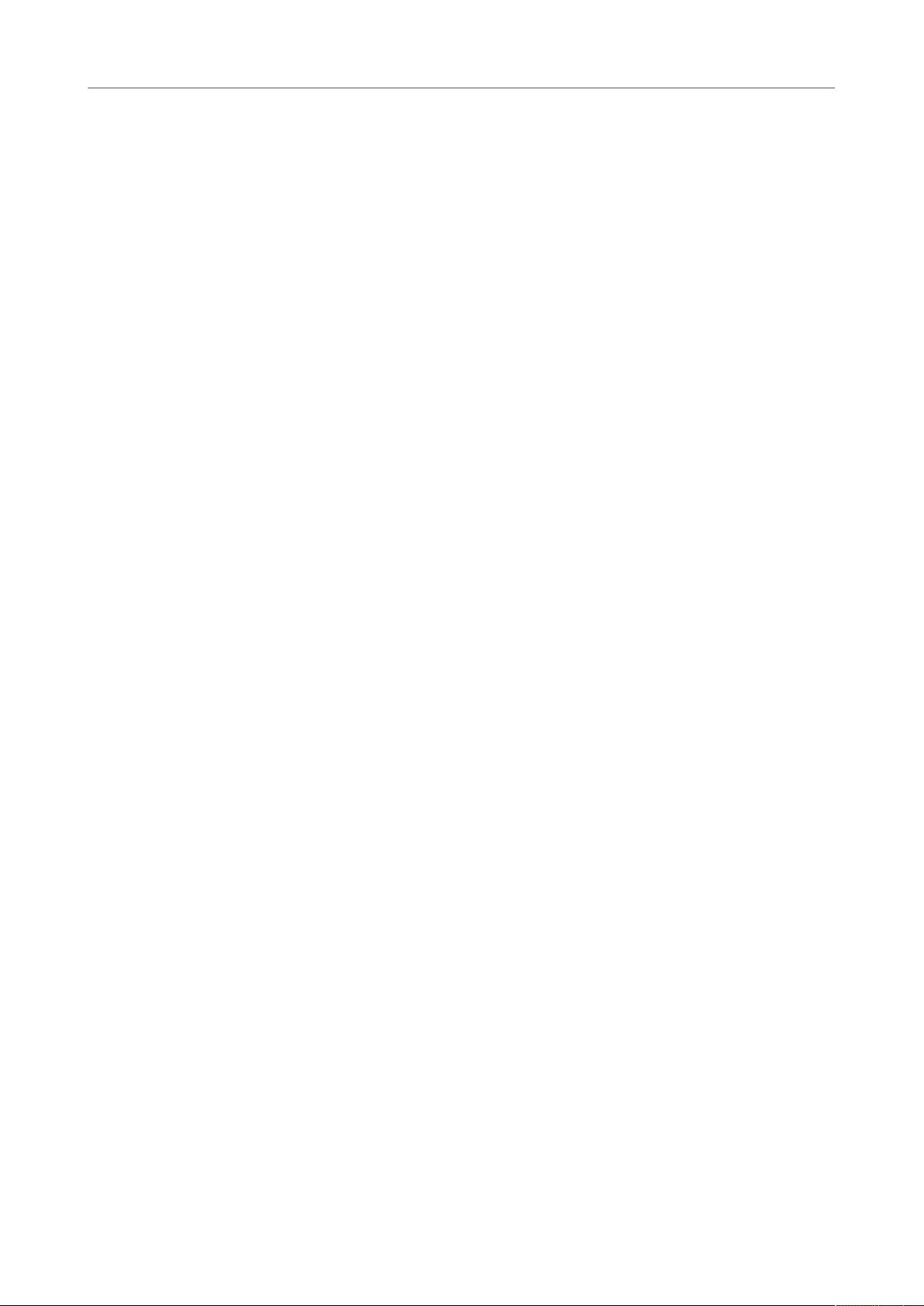
Configurazione del sistema
Configurazione audio
Attiva ASIO-Guard
Attiva la funzione ASIO-Guard. Questa opzione è disponibile solamente se si attiva la
funzione Attiva il multi-processing.
Livello ASIO-Guard
Consente di impostare il livello ASIO-Guard. Più alto è il livello, maggiore sarà la
stabilità e il livello di performance complessive del processamento audio. Valori
elevati portano tuttavia a un aumento della latenza ASIO-Guard e del consumo di
memoria.
Priorità audio (solo Windows)
Si raccomanda di impostare questo parametro su Normale se si lavora con materiale
audio e MIDI. Se non si utilizza materiale MIDI, è possibile impostarlo su Boost.
Attiva schema di potenza audio di Steinberg
Se questa opzione è attivata, vengono disattivate tutte le modalità di risparmio
energetico del sistema che hanno un impatto sul processamento in tempo reale.
Si noti che questa funzione provoca un aumento del carico di processamento sul
sistema e che è efficace solamente per valori di latenza molto bassi.
Precaricamento del disco
Consente di specificare quanti secondi di audio vengono pre-caricati nella RAM prima
di avviare la riproduzione. Questa funzione consente di ottenere una riproduzione
più omogenea.
Adatta alla latenza della registrazione
Se questa opzione è attivata, nel corso della registrazione vengono tenuti in
considerazione i valori di latenza dei plug-in.
Spostamento della registrazione
Consente di spostare le registrazioni del valore specificato.
Configurazione dei driver ASIO
Questa sezione consente di configurare il proprio driver ASIO.
• Per aprire la sezione di configurazione del driver ASIO, selezionare Periferiche>
Impostazioni periferiche e selezionare il driver audio dall’elenco Periferiche sulla
sinistra.
18
Page 19
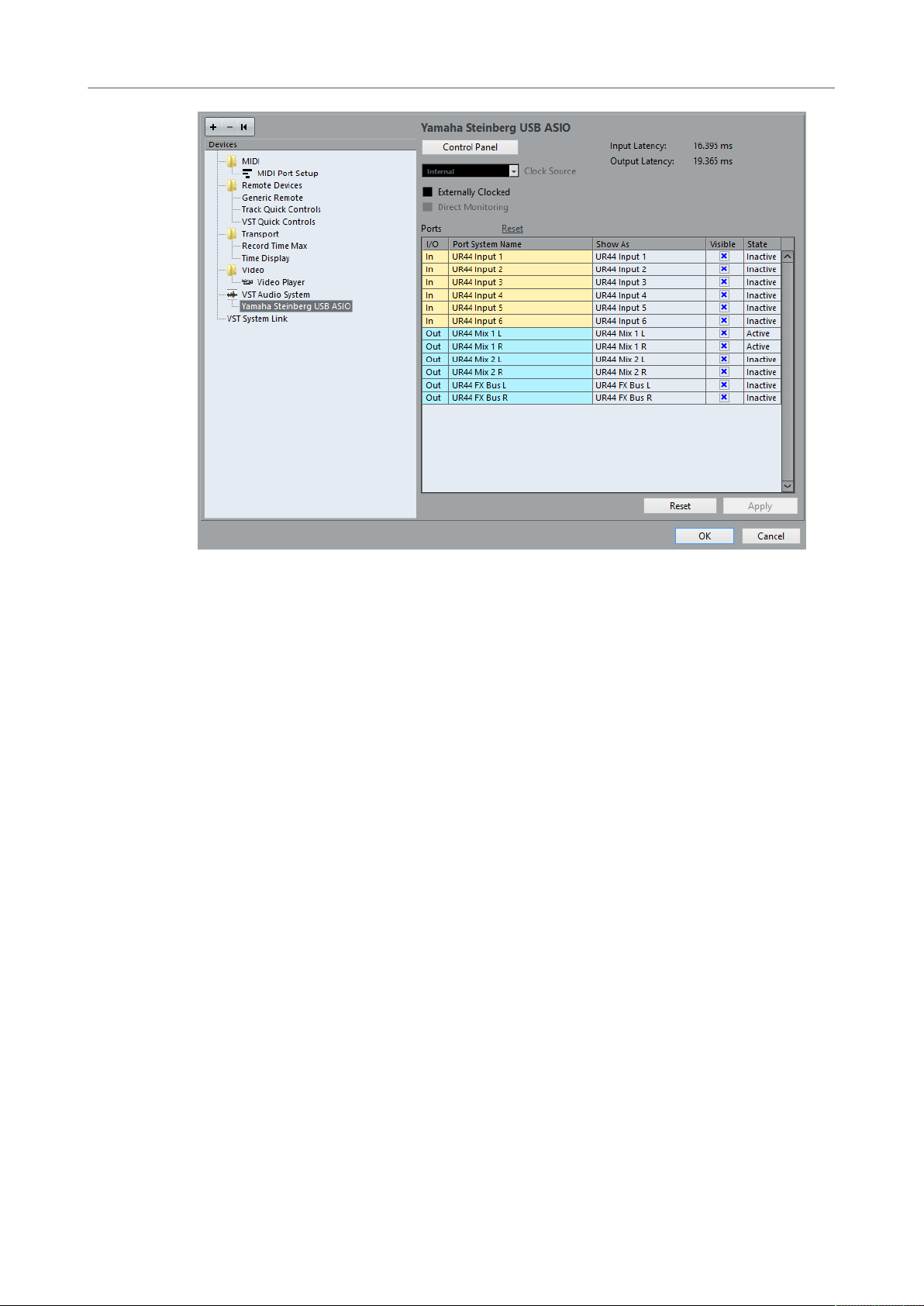
Configurazione del sistema
Configurazione audio
Sono disponibili le seguenti opzioni:
Pannello di controllo
Apre il pannello di controllo della periferica hardware audio.
Latenza d’ingresso
Visualizza la latenza d’ingresso del driver audio.
Latenza di uscita
Visualizza la latenza di uscita del driver audio.
Sorgente di clock
Consente di selezionare una sorgente di clock.
Sincronizzato a un clock esterno
Attivare questa opzione se si utilizza una sorgente di clock esterna.
Monitoraggio diretto
Attivare questa opzione se si desidera eseguire il monitoraggio attraverso la propria
periferica audio e controllarlo da Cubase.
Reinizializza
Consente di reinizializzare tutti nomi e gli stati di visibilità delle porte.
I/O
Lo stato di ingresso/uscita delle porte.
Porta
Il nome di sistema della porta.
19
Page 20

Configurazione del sistema
Configurazione audio
Visualizza come
Consente di rinominare la porta. Questo nome viene utilizzato nei menu a tendina
Assegnazione ingresso e Assegnazione uscita.
Visibile
Consente di attivare/disattivare le porte audio.
Stato
Lo stato della porta audio.
Utilizzo di sorgenti di clock esterne
Se si sta utilizzando una sorgente di clock esterna, è necessario dire a Cubase che sta ricevendo
dei segnali di clock esterni e che deve derivare la sua velocità da questa sorgente.
PROCEDIMENTO
1. Selezionare Periferiche> Impostazioni periferiche.
2. Nell’elenco Periferiche, selezionare la pagina relativa al driver della periferica hardware
audio utilizzata.
3. Attivare l’opzione Sincronizzato a un clock esterno.
RISULTATO
Cubase deriva ora la propria velocità dalla sorgente esterna.
NOTA
Per garantire una corretta riproduzione e registrazione dell’audio è necessario impostare la
frequenza di campionamento del progetto sulla stessa frequenza di campionamento del segnale
di clock in entrata.
Quando si verifica un errore di frequenza di campionamento, il campo Formato di registrazione
nella linea di stato viene evidenziato in un colore diverso. Cubase accetta un errore di frequenza
di campionamento e la velocità di riproduzione sarà di conseguenza maggiore o minore.
Utilizzo di più applicazioni audio contemporaneamente
É possibile consentire ad altre applicazioni di eseguire la riproduzione attraverso la periferica
audio utilizzata anche quando Cubase è in fase di esecuzione.
PREREQUISITI
Le altre applicazioni audio che hanno acceso alla periferica hardware audio sono impostate in
modo da rilasciare il driver audio.
PROCEDIMENTO
1. Selezionare Periferiche> Impostazioni periferiche.
2. Nell’elenco Periferiche, selezionare la pagina VST Audio System.
3. Attivare Rilascia driver quando l’applicazione è in background.
RISULTATO
L’applicazione che ha il focus è in grado di accedere all’unità hardware audio.
20
Page 21
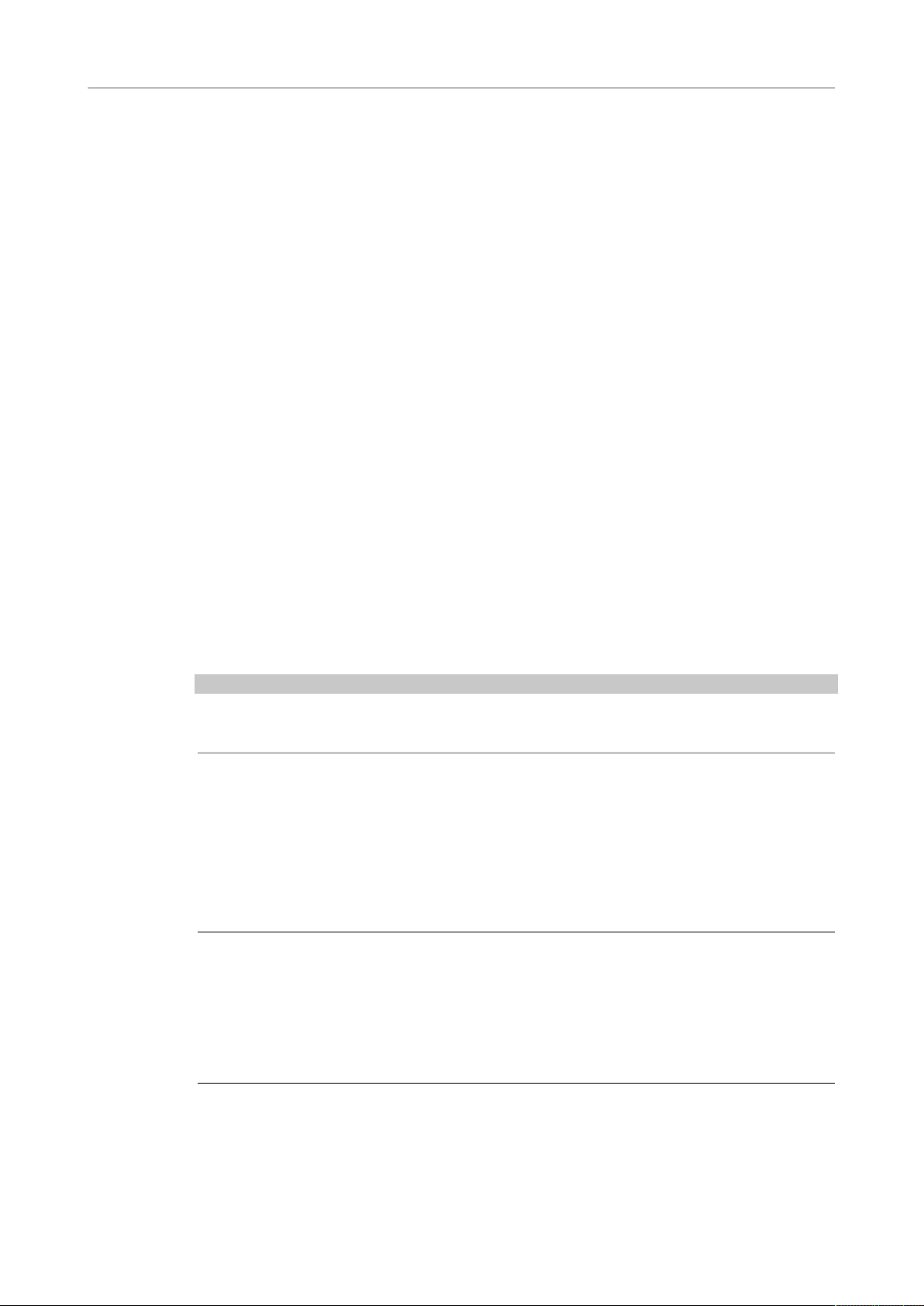
Configurazione del sistema
Configurazione audio
Configurazione delle periferiche hardware audio
La maggior parte delle schede audio dispone di una o più applicazioni dedicate che consentono
un buon livello di personalizzazione e di gestione del dispositivo.
Le impostazioni sono generalmente raggruppate in un pannello di controllo che può essere
aperto direttamente da Cubase, oppure separatamente quando Cubase non è in funzione. Per
maggiori dettagli, consultare la documentazione tecnica fornita con l’hardware audio.
Le impostazioni includono:
•
Selezione degli ingressi/uscite attivi.
•
Configurazione della sincronizzazione a una sorgente di clock.
•
Attivazione/disattivazione del monitoraggio via hardware.
•
Impostazione dei livelli di ciascun ingresso.
•
Impostazione dei livelli delle uscite, in modo da adattarle ai dispositivi utilizzati per il
monitoraggio.
•
Selezione dei formati digitali d’ingresso e uscita.
•
Impostazione dei buffer audio.
Supporto plug and play per le periferiche ASIO
Le periferiche hardware Steinberg della serie UR supportano la funzionalità plug and play
all’interno di Cubase. Queste periferiche possono essere collegate e accese anche quando
l’applicazione è in funzione. Cubase utilizza automaticamente il driver della serie UR e rimappa di
conseguenza le connessioni VST.
Steinberg non può comunque garantire che ciò funzioni anche con altri tipi di periferiche
hardware. Se non si ha la certezza che la propria periferica supporti la funzionalità plug and play,
si consiglia di consultare la relativa documentazione.
IMPORTANTE
Se viene collegato o scollegato un dispositivo che non supporta il plug and play mentre il
computer è acceso, potrebbero verificarsi dei danni alle apparecchiature.
Configurazione delle porte di ingresso e uscita
Una volta selezionato e configurato il driver per la propria periferica audio, è necessario
specificare gli ingressi e le uscite da utilizzare.
PREREQUISITI
É stato selezionato un driver per la periferica hardware audio utilizzata.
PROCEDIMENTO
1. Selezionare Periferiche> Impostazioni periferiche.
2. Nell’elenco Periferiche sulla sinistra, selezionare il driver scelto per aprire le relative
impostazioni.
3. Definire le impostazioni desiderate.
4. Fare clic su OK.
LINK CORRELATI
Configurazione dei driver ASIO a pag. 18
21
Page 22
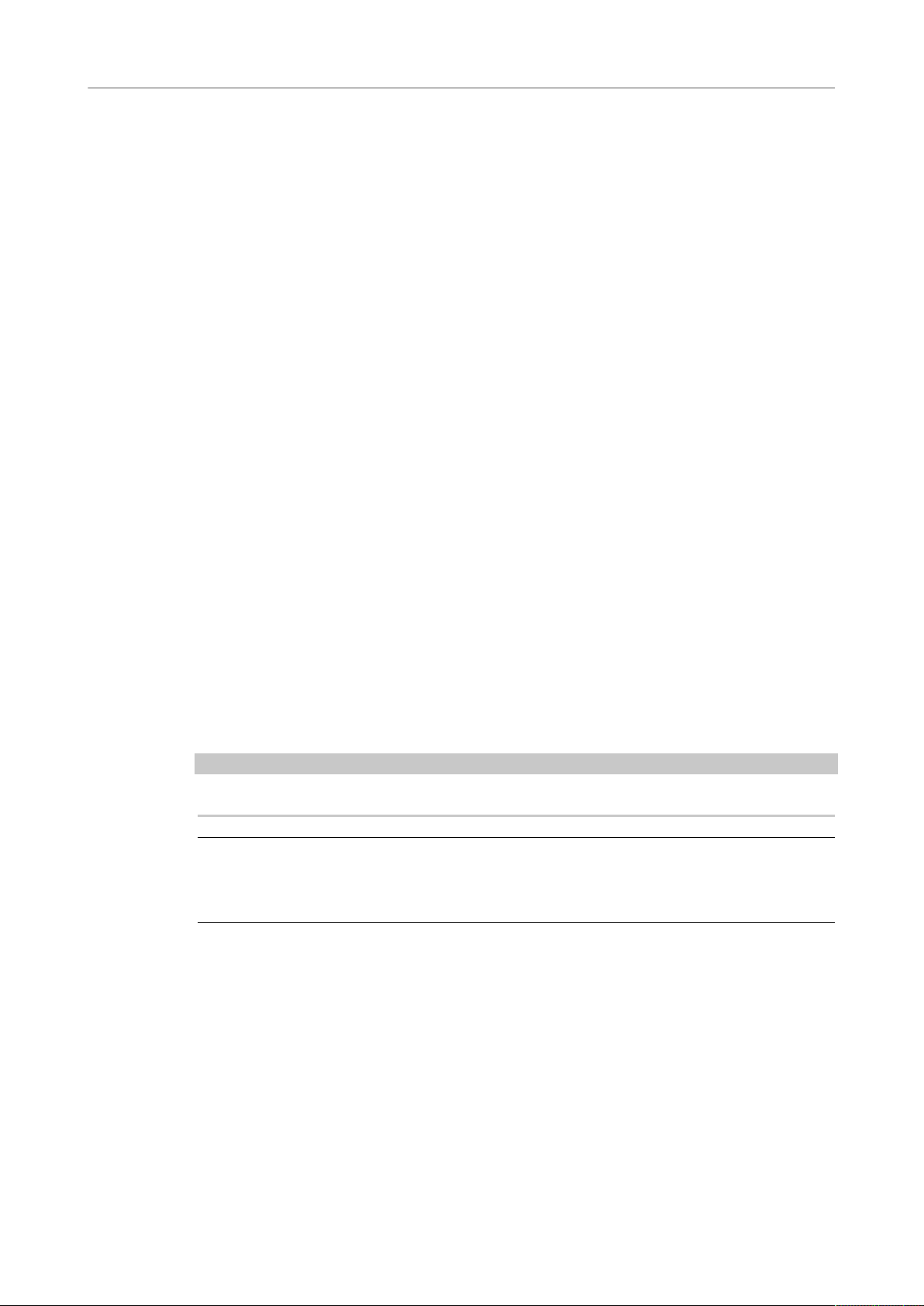
Configurazione del sistema
Configurazione MIDI
Configurazione dei bus audio
Per trasferire l’audio da e verso una periferica hardware, Cubase utilizza un sistema di bus di
ingresso e uscita.
•
I bus di ingresso consentono di inviare l’audio dagli ingressi dell’hardware audio a Cubase.
Ciò significa che l’audio viene sempre registrato attraverso uno o più bus di ingresso.
•
I bus di uscita consentono di inviare l’audio da Cubase alle uscite dell’hardware audio. Ciò
significa che l’audio viene sempre riprodotto attraverso uno o più bus di uscita.
Una volta configurati i bus di ingresso e uscita interni, è possibile collegare la propria sorgente
audio (ad esempio un microfono) all’interfaccia audio e avviare la registrazione, la riproduzione e
il mixaggio.
LINK CORRELATI
Connessioni VST a pag. 26
Monitoraggio
In Cubase, monitorare un segnale significa ascoltarlo nel corso della registrazione.
Sono disponibili le seguenti modalità di monitoraggio:
•
Esternamente, ascoltando il segnale prima che questo raggiunga Cubase.
•
Tramite Cubase.
•
Utilizzando la funzione ASIO Direct Monitoring.
Quest’ultima rappresenta una combinazione degli altri metodi.
LINK CORRELATI
Monitoraggio esterno a pag. 240
Monitoraggio tramite Cubase a pag. 239
ASIO Direct Monitoring a pag. 240
Configurazione MIDI
IMPORTANTE
Spegnere tutte le periferiche prima di effettuare qualsiasi connessione.
PROCEDIMENTO
1. Collegare le proprie periferiche MIDI (tastiere, interfacce MIDI) al computer.
2. Installare i relativi driver.
RISULTATO
È possibile utilizzare le proprie periferiche MIDI in Cubase.
Connessioni MIDI
Per riprodurre e registrare dei dati MIDI dalla propria periferica MIDI, ad esempio una tastiera
MIDI, è necessario collegare le porte MIDI.
Collegare la porta MIDI di uscita della propria periferica MIDI alla porta MIDI di ingresso del
dispositivo hardware audio utilizzato. In tal modo, la periferica MIDI può inviare i dati MIDI da
riprodurre o registrare all’interno del computer.
22
Page 23
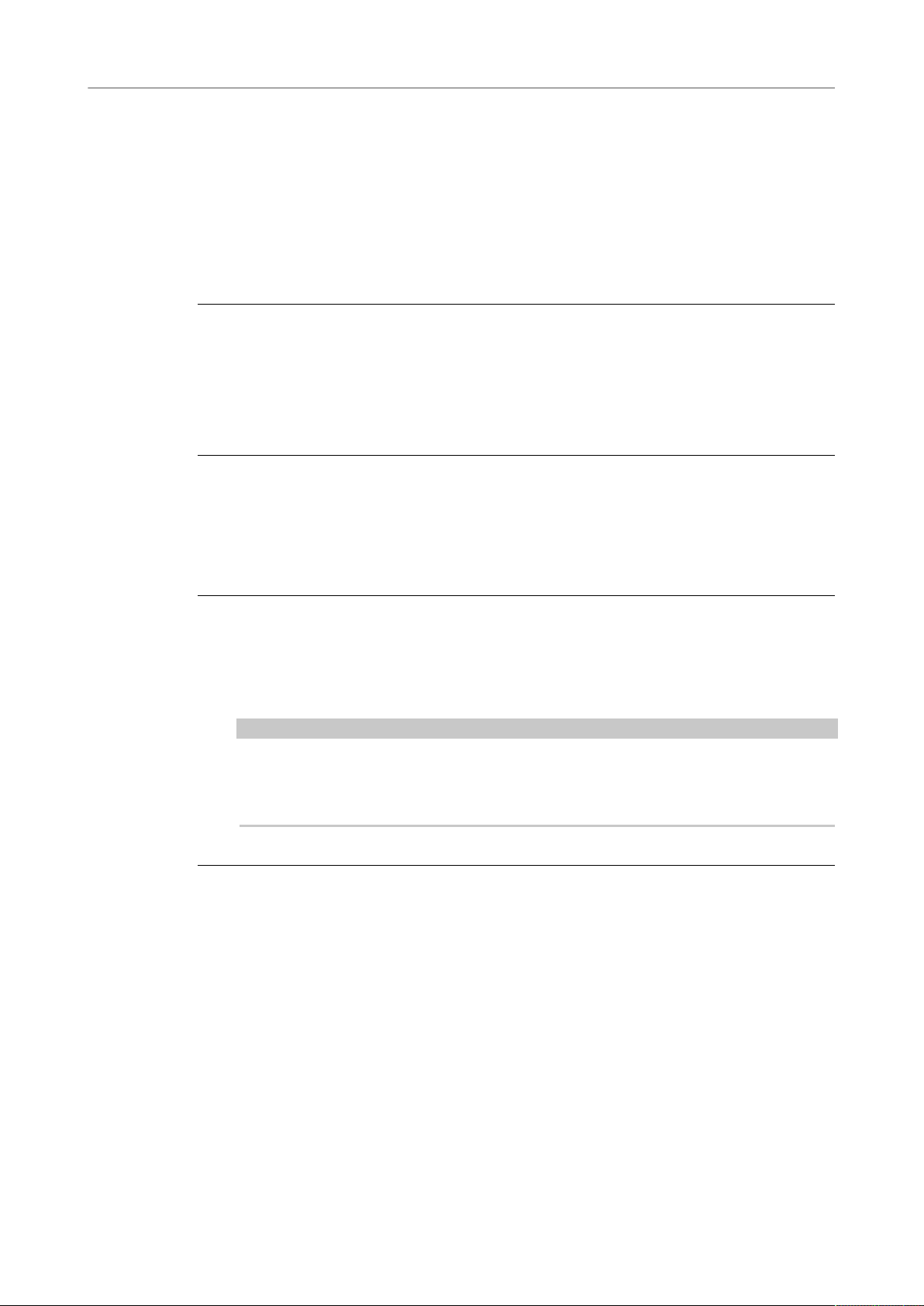
Configurazione del sistema
Configurazione MIDI
Collegare la porta MIDI di ingresso della propria periferica MIDI alla porta MIDI di uscita del
dispositivo hardware audio utilizzato. In tal modo, i dati MIDI possono essere inviati da Cubase
alla periferica MIDI. È così possibile ad esempio registrare le proprie performance, modificare i
dati MIDI in Cubase, quindi riprodurli sulla tastiera e registrare l’audio in uscita dalla tastiera per
ottenere una performance più precisa.
Visualizzare o nascondere le porte MIDI
È possibile specificare se una porta MIDI deve essere elencata nei menu a tendina MIDI
all’interno del programma.
PROCEDIMENTO
1. Selezionare Periferiche> Impostazioni periferiche.
2. Nella finestra di dialogo Impostazioni periferiche, selezionare Configurazione porte
MIDI dall’elenco Periferiche a sinistra.
3. Per nascondere una porta MIDI, disattivare la relativa colonna Visibile.
4. Fare clic su OK.
Configurare l’opzione All MIDI Inputs
Quando si registra del materiale MIDI, è possibile specificare quale singolo ingresso MIDI deve
essere usato da ciascuna traccia MIDI in registrazione. È comunque sempre possibile registrare
qualsiasi dato MIDI da un qualsiasi ingresso MIDI. È possibile specificare quali ingressi sono
inclusi quando per un traccia MIDI si seleziona l’opzione All MIDI Inputs.
PROCEDIMENTO
1. Selezionare Periferiche> Impostazioni periferiche.
2. Nella finestra di dialogo Impostazioni periferiche, selezionare Configurazione porte
MIDI dall’elenco Periferiche a sinistra.
3. Attivare l’opzione In ‘All MIDI Inputs’ per una porta.
NOTA
Anche se è collegata un’unità MIDI di controllo remoto, assicurarsi di disattivare l’opzione
In ‘All MIDI Inputs’ per quell’ingresso MIDI. In tal modo è possibile evitare che vengano
registrati accidentalmente dei dati dal controllo remoto quando è selezionata l’opzione All
MIDI Inputs per una traccia MIDI.
4. Fare clic su OK.
RISULTATO
Quando si seleziona l’opzione All MIDI Inputs dal menu Assegnazione ingresso di una
traccia MIDI nell’Inspector, la traccia MIDI utilizza tutti gli ingressi MIDI specificati nella sezione
Configurazione porte MIDI.
Configurazione delle porte MIDI
La sezione Configurazione porte MIDI nella finestra di dialogo Impostazioni periferiche
mostra le periferiche MIDI collegate e consente di configurarne le porte.
• Per aprire la sezione Configurazione porte MIDI, selezionare Periferiche> Impostazioni
periferiche e attivare l’opzione Configurazione porte MIDI nell’elenco Periferiche sulla
sinistra.
23
Page 24
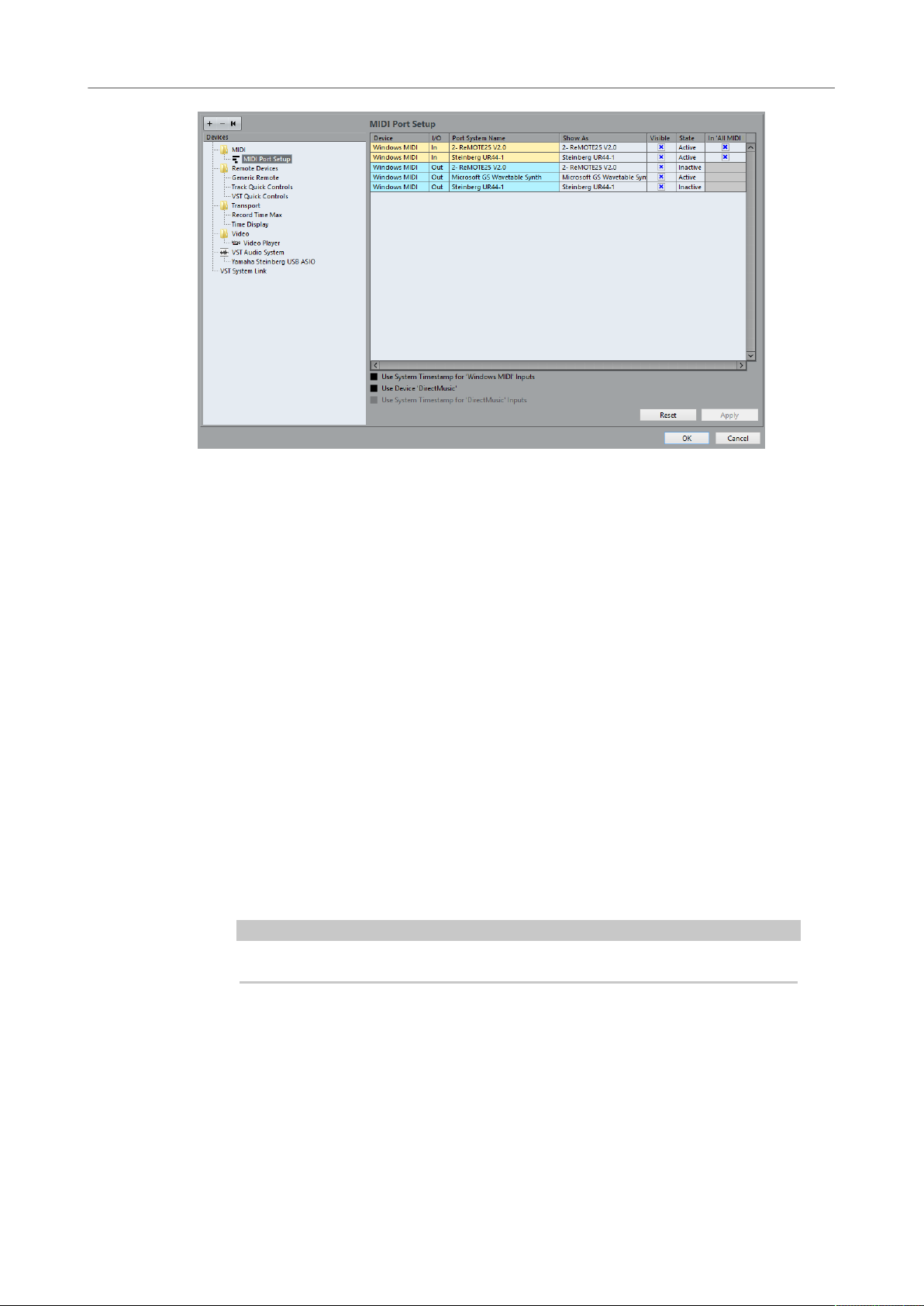
Configurazione del sistema
Configurazione MIDI
Vengono visualizzate le seguenti colonne:
Periferica
Mostra le periferiche MIDI collegate.
I/O
Lo stato di ingresso/uscita delle porte.
Porta
Il nome di sistema della porta.
Visualizza come
Consente di rinominare la porta. Questo nome viene utilizzato nei menu a tendina
Assegnazione ingresso e Assegnazione uscita.
Visibile
Consente di attivare/disattivare le porte MIDI.
Stato
Lo stato della porta MIDI.
In ‘All MIDI Inputs’
Consente di registrare i dati MIDI da tutti gli ingressi MIDI.
NOTA
Disattivare questa opzione se si utilizzano delle periferiche di controllo remoto.
Sono disponibili le seguenti opzioni:
Utilizza il timestamp del sistema per gli ingressi ‘Windows MIDI'
Attivare questa opzione nel caso in cui si verificassero problemi costanti di timing,
come ad esempio delle note spostate. Se questa opzione è attivata, come riferimento
temporale viene utilizzato il timestamp di sistema.
24
Page 25
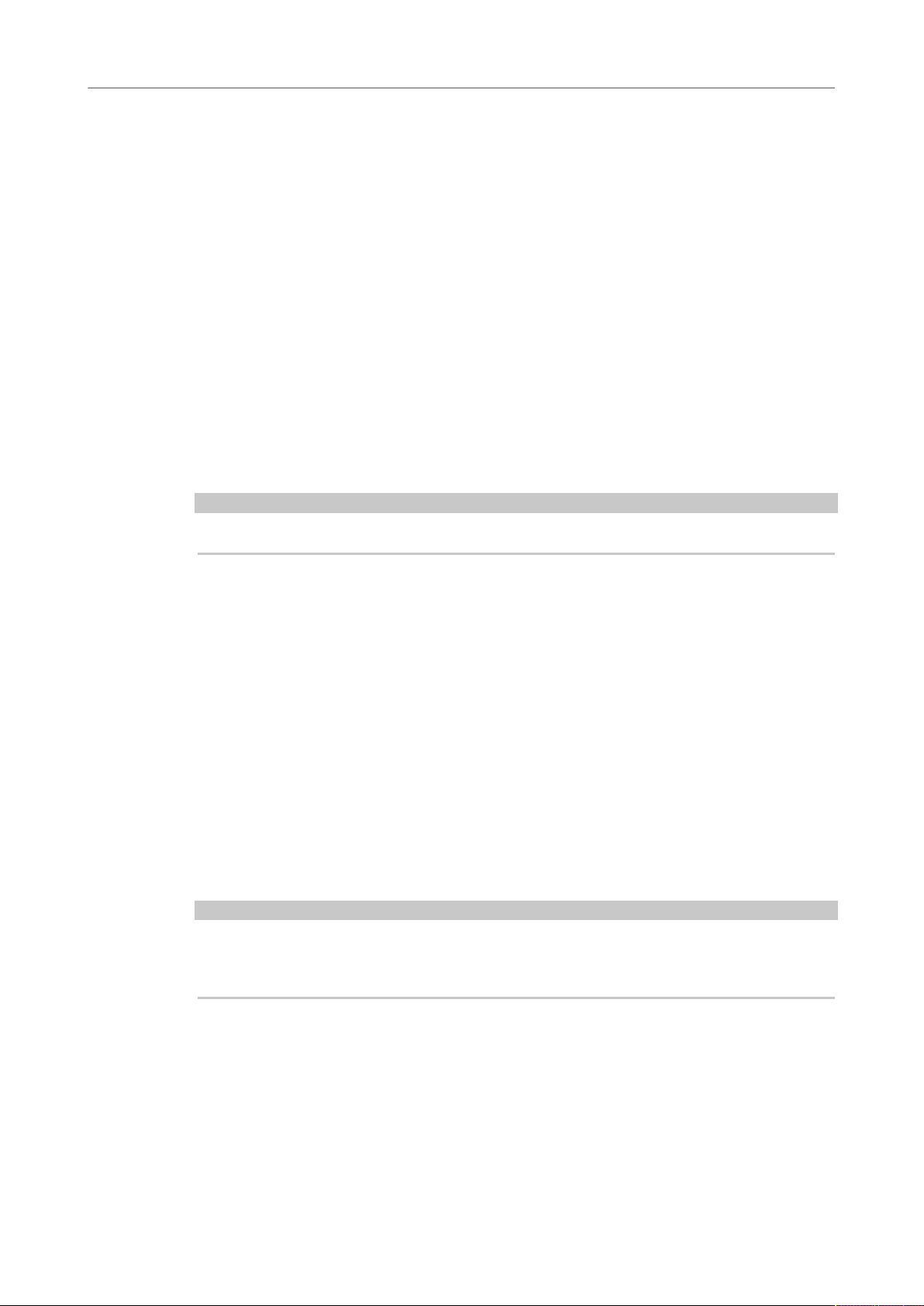
Configurazione del sistema
Collegamento di un sincronizzatore
Utilizza la periferica 'DirectMusic'
Se non si utilizza una periferica dotata di driver DirectMusic, è possibile lasciare
disattivata questa opzione. In tal modo vengono migliorate le performance
complessive del sistema.
Utilizza il timestamp del sistema per gli ingressi 'DirectMusic'
Attivare questa opzione nel caso in cui si verificassero problemi costanti di timing,
come ad esempio delle note spostate. Se questa opzione è attivata, come riferimento
temporale viene utilizzato il timestamp di sistema.
Supporto plug and play per le periferiche MIDI USB
Cubase supporta la funzionalità plug and play per le periferiche MIDI USB. Queste periferiche
possono essere collegate e accese anche quando l’applicazione è in funzione.
Collegamento di un sincronizzatore
Quando si utilizza Cubase con una piastra a nastro esterna, è quasi sempre necessario
aggiungere al sistema un sincronizzatore.
IMPORTANTE
Assicurarsi che tutte le apparecchiature siano spente prima di effettuare qualsiasi connessione.
Per maggiori informazioni sulle modalità di collegamento e configurazione del proprio
sincronizzatore, fare riferimento alla relativa documentazione.
LINK CORRELATI
Sincronizzazione a pag. 955
Configurazione video
Cubase riproduce i file video in numerosi formati, tra cui AVI, QuickTime o MPEG. Come motore
di riproduzione viene utilizzato QuickTime. I formati che possono essere riprodotti dipendono dai
codec video installati sul proprio sistema.
Sono disponibili diversi modi per riprodurre il video, ad esempio senza alcuna periferica
hardware particolare, mediante una porta FireWire, oppure utilizzando delle schede video
dedicate.
Se si dispone di un particolare dispositivo hardware video, installarlo e configurarlo seguendo
attentamente le indicazioni fornite dal costruttore.
NOTA
Prima di utilizzare l’hardware video con Cubase, si raccomanda di testarne l’installazione
utilizzando le applicazioni di utility fornite con l’hardware stesso e/o mediante l’applicazione
QuickTime Player.
LINK CORRELATI
Video a pag. 977
Periferiche di uscita video a pag. 979
25
Page 26
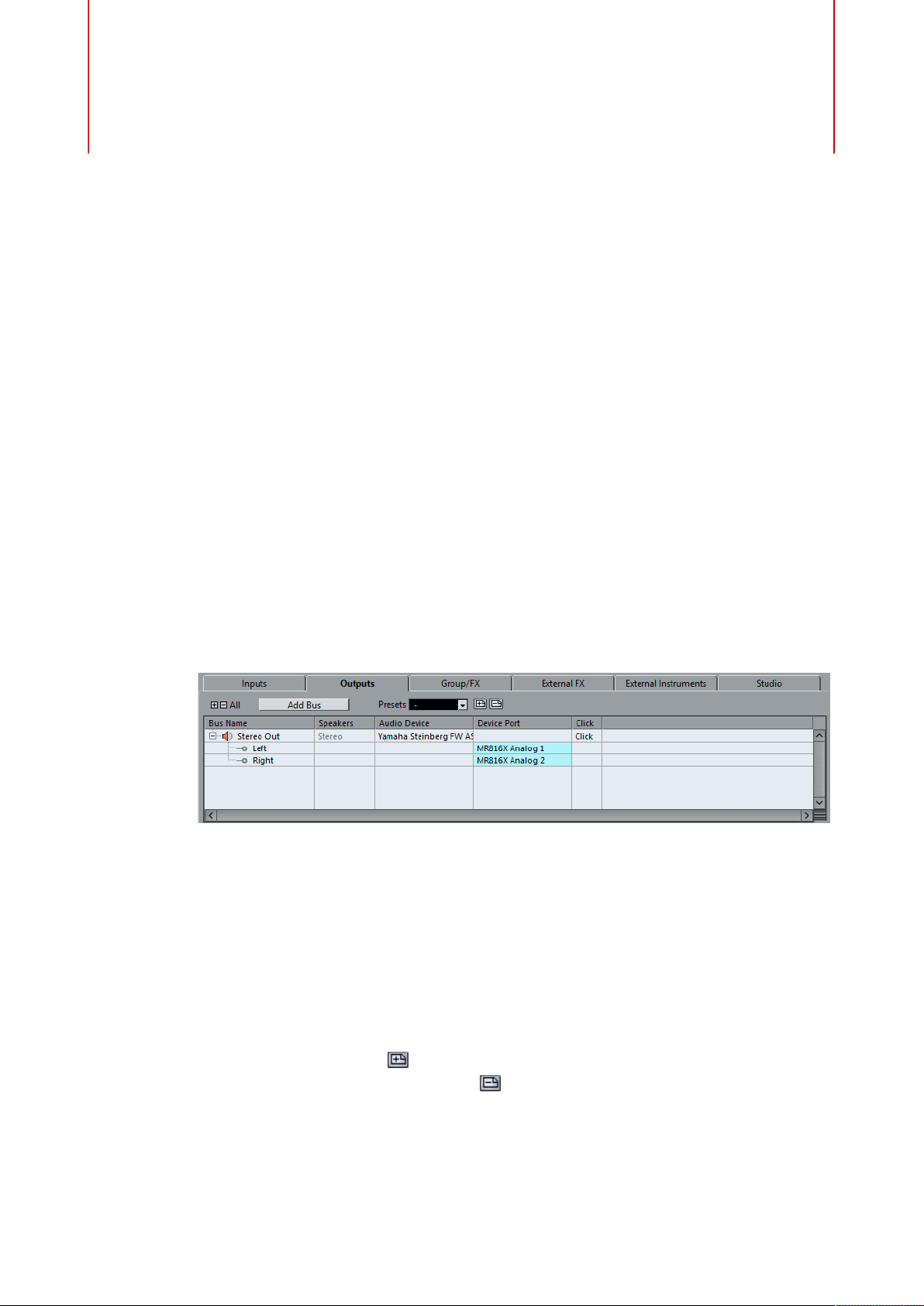
Per poter eseguire la riproduzione e la registrazione in Cubase è necessario configurare dei
bus di ingresso e uscita nella finestra Connessioni VST. Da questa finestra è possibile inoltre
configurare i canali gruppo e i canali FX, gli effetti esterni, gli strumenti esterni e la Control
Room(solo Cubase Pro).
Il tipo di bus specifico da utilizzare dipende dalla configurazione hardware audio utilizzata, dal
sistema audio impiegato (ad esempio un set di altoparlanti surround) e dai progetti utilizzati.
La finestra Connessioni VST
La finestra Connessioni VST consente di configurare i bus di ingresso e uscita, i canali gruppo
e i canali FX, gli effetti e gli strumenti esterni. È inoltre possibile utilizzare questa finestra per
accedere alla Control Room(solo Cubase Pro) e configurarla.
• Per aprire la finestra Connessioni VST, selezionare Periferiche> Connessioni VST.
Connessioni VST
Le schede Ingressi/Uscite
Le schede Ingressi e Uscite consentono di configurare i bus di ingresso e di uscita.
Sopra l’elenco dei bus sono disponibili le seguenti opzioni:
+- Tutto
Apre/richiude tutti i bus nell’elenco dei bus.
Aggiungi bus
Apre la finestra di dialogo Aggiungi bus di ingresso in cui è possibile creare una
nuova configurazione per il bus.
Preset
Apre il menu Preset in cui è possibile selezionare dei preset di configurazione dei
bus. Il comando Salva consente di salvare una configurazione di un bus sotto
forma di preset. Il comando Elimina consente di eliminare il preset selezionato.
Per l’elenco dei bus sono disponibili le seguenti colonne:
26
Page 27

Connessioni VST
La finestra Connessioni VST
Nome bus
Riporta un elenco dei bus. Fare clic sul nome di un bus per selezionarlo o
rinominarlo.
Altoparlanti
Indica la configurazione degli altoparlanti (formati mono, stereo, surround) (solo
Cubase Pro) di ciascun bus.
Periferica audio
Visualizza il driver ASIO selezionato.
Porta periferica
Mostra quali ingressi e uscite fisiche della propria periferica hardware audio sono in
uso da parte del bus. Per visualizzare tutti i canali altoparlante, espandere il menu
relativo al bus. Se questo è invece richiuso, sarà visibile solamente la prima porta
utilizzata da quel bus.
Il menu a tendina Porta periferica visualizza il numero di bus che sono connessi a
una determinata porta. I bus sono visualizzati tra parentesi quadre accanto al nome
della porta.
In tal modo possono essere visualizzate fino a tre assegnazioni dei bus. Se è stato
definito un numero maggiore di connessioni, ciò viene indicato da un numero alla
fine del nome della porta.
Ad esempio, »Adat 1 [Stereo1] [Stereo2] [Stereo3] (+2)« indica che la porta Adat1 è
già assegnata a 3 bus stereo più 2 bus aggiuntivi.
Click (solo pagina Uscite)
È possibile assegnare il click del metronomo a uno specifico bus di uscita,
indipendentemente dall’uscita effettiva della Control Room, o anche quando la
Control Room è disabilitata.
La scheda Gruppo/FX
Questa scheda permette di creare canali/tracce gruppo ed FX e definire le rispettive assegnazioni
uscita.
Sopra l’elenco dei bus sono disponibili le seguenti opzioni:
+- Tutto
Apre/richiude tutti i bus nell’elenco dei bus.
Aggiungi un gruppo
Apre la finestra di dialogo Aggiungi traccia canale gruppo, in cui è possibile creare
una nuova traccia canale gruppo.
27
Page 28
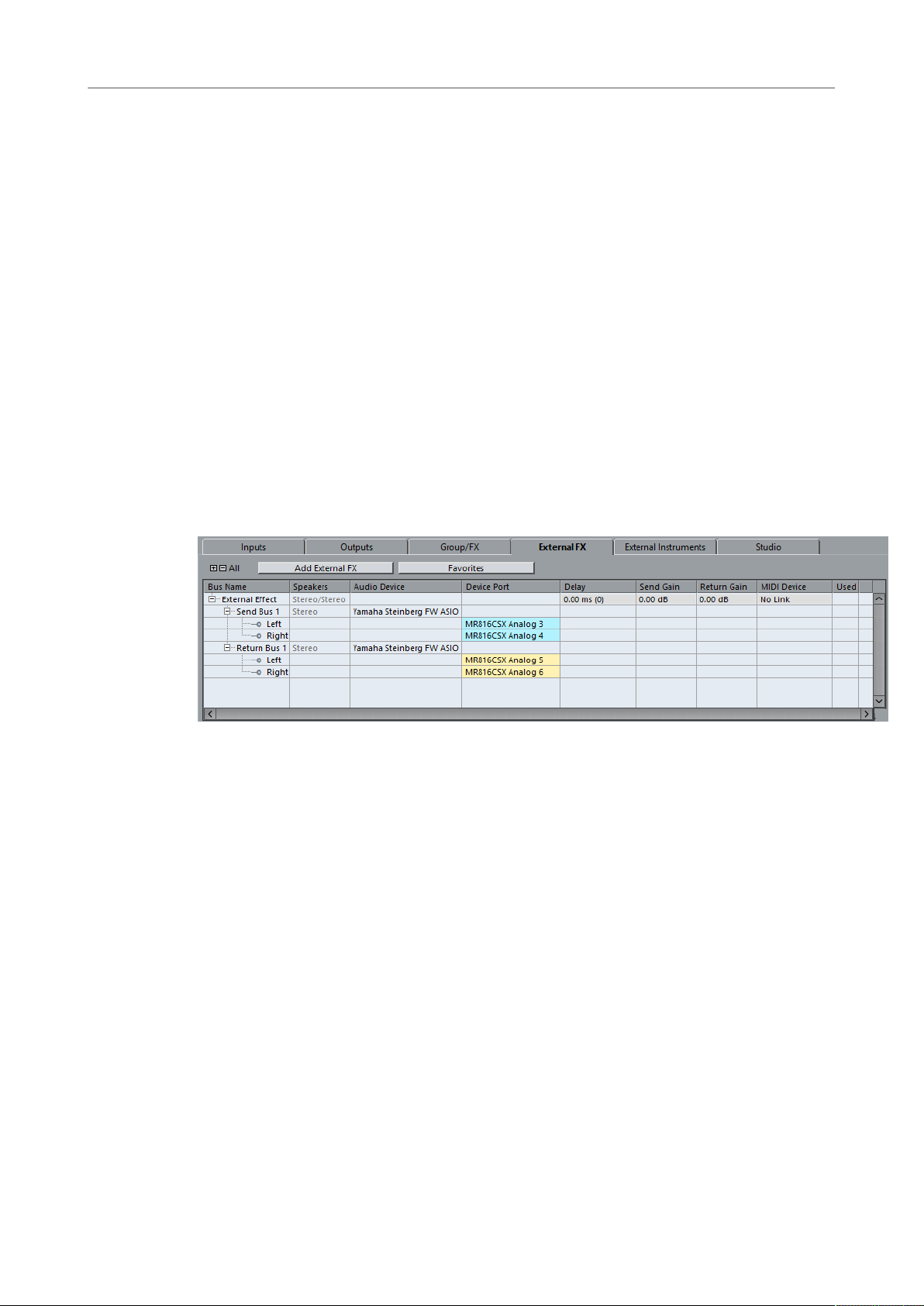
Connessioni VST
La finestra Connessioni VST
Aggiungi FX
Apre la finestra di dialogo Aggiungi traccia canale FX, in cui è possibile creare una
nuova traccia canale FX.
Per l’elenco dei bus sono disponibili le seguenti colonne:
Nome bus
Riporta un elenco dei bus. Fare clic sul nome di un bus per selezionarlo o
rinominarlo.
Altoparlanti
Indica la configurazione degli altoparlanti (formati mono, stereo, surround) (solo
Cubase Pro) di ciascun bus.
Assegnazione uscita
Consente di selezionare l’assegnazione dell’uscita per il bus corrispondente.
La scheda FX esterni(solo Cubase Pro)
Questa scheda consente di creare dei bus effetti di mandata o ritorno. È possibile utilizzare
questi bus per collegare degli effetti esterni, i quali possono quindi essere selezionati dai menu a
tendina degli effetti direttamente all’interno del programma.
Sopra l’elenco dei bus sono disponibili le seguenti opzioni:
+- Tutto
Apre/richiude tutti i bus nell’elenco dei bus.
Aggiungi FX esterni
Apre la finestra di dialogo Aggiungi FX esterni , in cui è possibile configurare un
nuovo effetto esterno.
Preferiti
Consente di salvare delle configurazioni degli effetti esterni come preferiti, da poter
quindi richiamare successivamente in qualsiasi momento.
Per l’elenco dei bus sono disponibili le seguenti colonne:
Nome bus
Riporta un elenco dei bus. Fare clic sul nome di un bus per selezionarlo o
rinominarlo.
Altoparlanti
Indica la configurazione degli altoparlanti (formati mono, stereo, surround) (solo
Cubase Pro) di ciascun bus.
28
Page 29
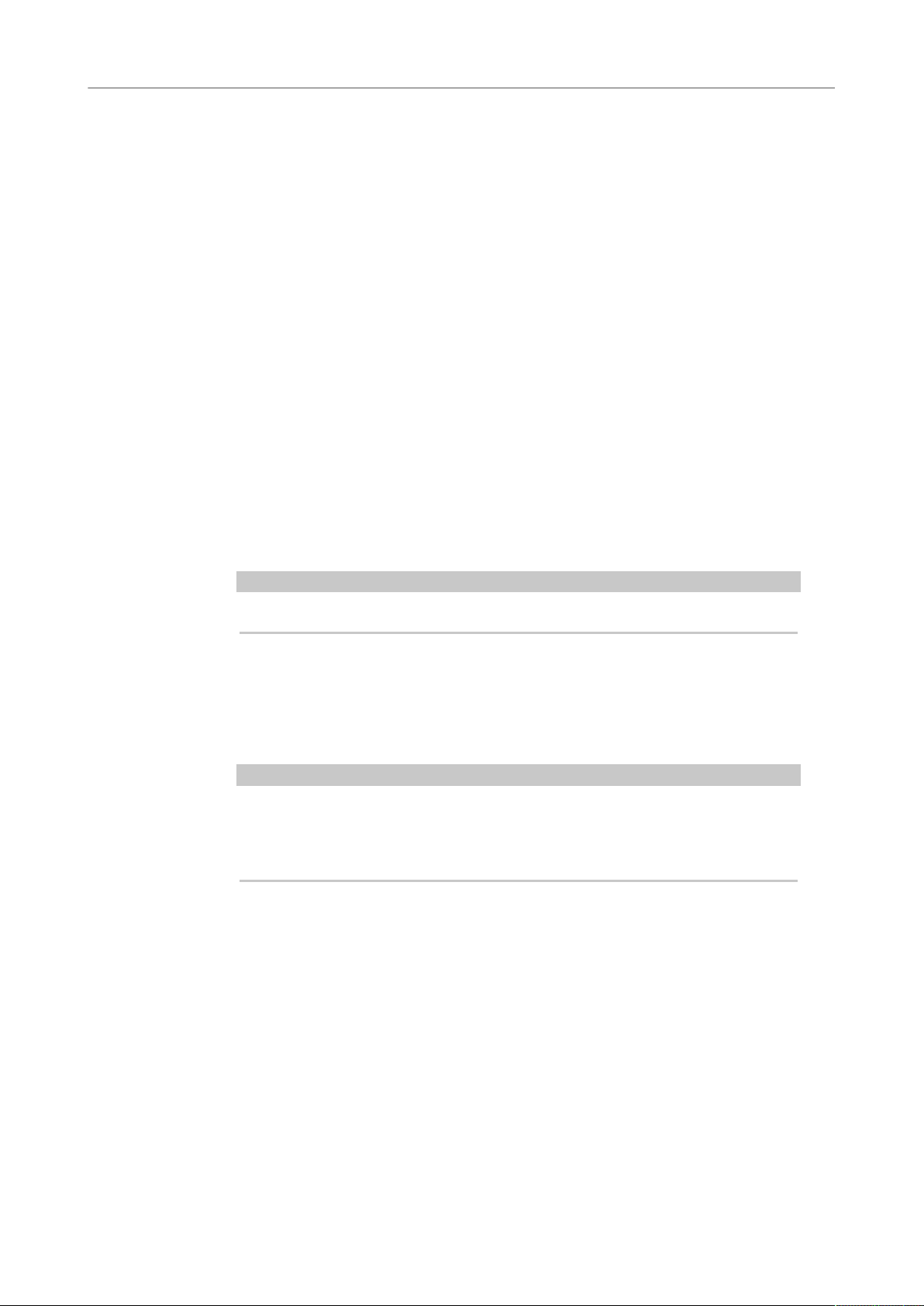
Connessioni VST
La finestra Connessioni VST
Periferica audio
Visualizza il driver ASIO selezionato.
Porta periferica
Mostra quali ingressi e uscite fisiche della propria periferica hardware audio sono in
uso da parte del bus. Per visualizzare tutti i canali altoparlante, espandere il menu
relativo al bus. Se questo è invece richiuso, sarà visibile solamente la prima porta
utilizzata da quel bus.
Il menu a tendina Porta periferica visualizza il numero di bus che sono connessi a
una determinata porta. I bus sono visualizzati tra parentesi quadre accanto al nome
della porta.
In tal modo possono essere visualizzate fino a tre assegnazioni dei bus. Se è stato
definito un numero maggiore di connessioni, ciò viene indicato da un numero alla
fine del nome della porta.
Ad esempio, »Adat 1 [Stereo1] [Stereo2] [Stereo3] (+2)« indica che la porta Adat1 è
già assegnata a 3 bus stereo più 2 bus aggiuntivi.
Ritardo
Consente di inserire un valore per compensare un ritardo intrinseco (latenza)
dell’unità effetti hardware utilizzata nel corso della riproduzione. È possibile fare clicdestro sulla colonna Ritardo relativa all’effetto e selezionare Calcola ritardo utente
per determinare automaticamente il valore del ritardo.
NOTA
La latenza della periferica hardware audio viene gestita automaticamente da Cubase.
Guadagno della mandata
Consente di regolare il livello del segnale che viene inviato all’effetto esterno.
Guadagno del ritorno
Consente di regolare il livello del segnale proveniente dall’effetto esterno.
NOTA
Dei livelli di uscita eccessivi provenienti da un’unità effetti esterna possono provocare
un clipping nell’hardware audio. Non è possibile utilizzare il parametro Guadagno
del ritorno come compensazione. L’unica soluzione consiste nel ridurre il livello di
uscita dell’unità effetti.
Periferica MIDI
Facendo clic su questa colonna, si apre un menu a tendina in cui è possibile
scollegare l’effetto dalla periferica MIDI associata, selezionare una periferica MIDI,
crearne una nuova, oppure aprire il Gestore periferiche MIDI per modificare la
periferica MIDI.
In uso
Ogni volta che si inserisce un effetto esterno in una traccia audio, questa colonna
visualizza un segno di spunta (x) a indicare che l’effetto è in uso.
La scheda Strumenti esterni(solo Cubase Pro)
Questa scheda consente di creare dei bus di ingresso/uscita che possono essere utilizzati per
collegare degli strumenti esterni.
29
Page 30
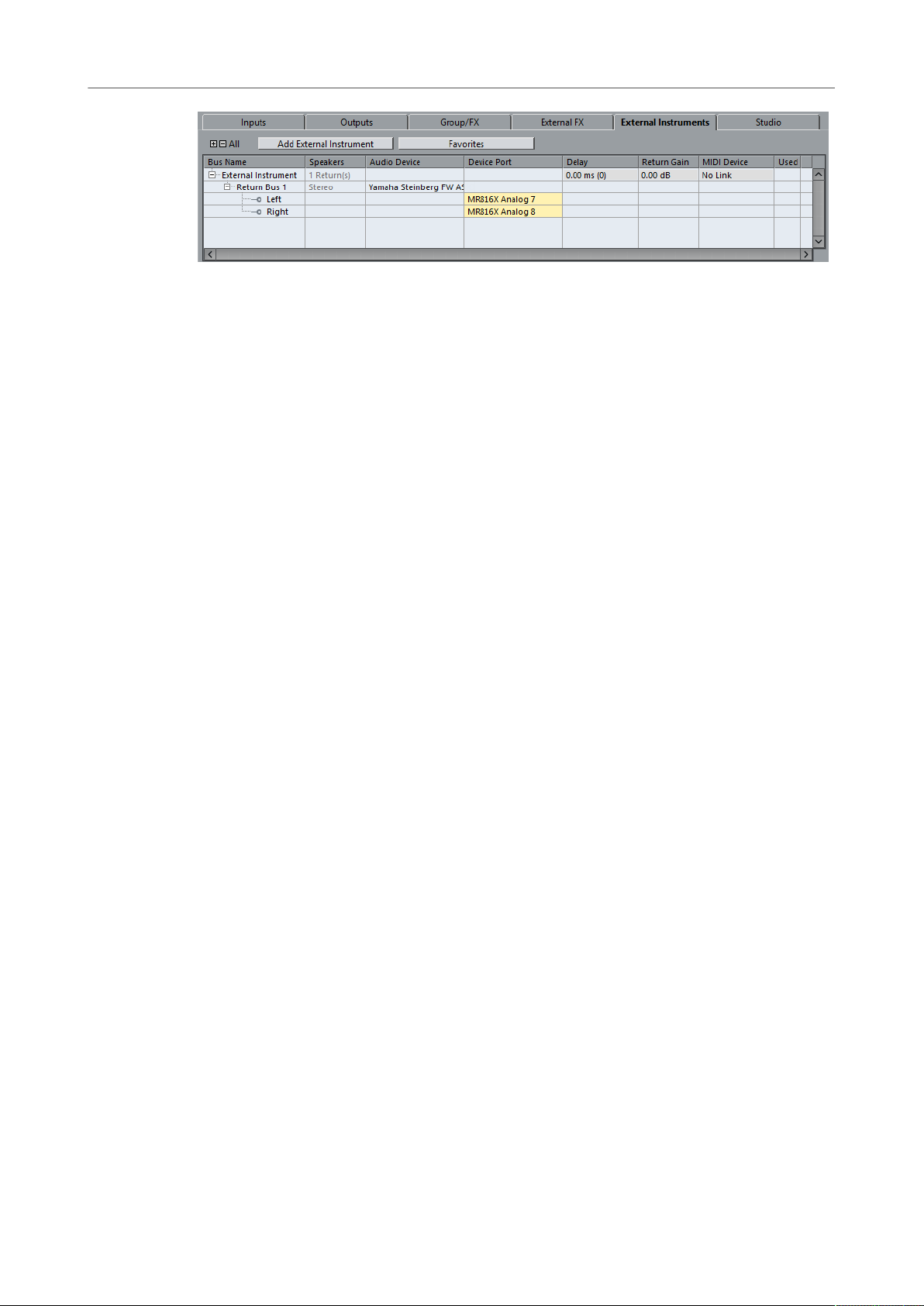
Connessioni VST
La finestra Connessioni VST
Sopra l’elenco dei bus sono disponibili le seguenti opzioni:
+- Tutto
Apre/richiude tutti i bus nell’elenco dei bus.
Aggiungi strumento esterno
Apre la finestra di dialogo Aggiungi strumento esterno in cui è possibile
configurare un nuovo strumento esterno.
Preferiti
Consente di salvare delle configurazioni degli strumenti esterni come preferiti, da
poter quindi richiamare successivamente in qualsiasi momento.
Per l’elenco dei bus sono disponibili le seguenti colonne:
Nome bus
Riporta un elenco dei bus. Fare clic sul nome di un bus per selezionarlo o
rinominarlo.
Altoparlanti
Indica la configurazione degli altoparlanti (formati mono, stereo, surround) (solo
Cubase Pro) di ciascun bus.
Periferica audio
Visualizza il driver ASIO selezionato.
Porta periferica
Mostra quali ingressi e uscite fisiche della propria periferica hardware audio sono in
uso da parte del bus. Per visualizzare tutti i canali altoparlante, espandere il menu
relativo al bus. Se questo è invece richiuso, sarà visibile solamente la prima porta
utilizzata da quel bus.
Il menu a tendina Porta periferica visualizza il numero di bus che sono connessi a
una determinata porta. I bus sono visualizzati tra parentesi quadre accanto al nome
della porta.
In tal modo possono essere visualizzate fino a tre assegnazioni dei bus. Se è stato
definito un numero maggiore di connessioni, ciò viene indicato da un numero alla
fine del nome della porta.
Ad esempio, »Adat 1 [Stereo1] [Stereo2] [Stereo3] (+2)« indica che la porta Adat1 è
già assegnata a 3 bus stereo più 2 bus aggiuntivi.
Ritardo
Consente di inserire un valore per compensare un ritardo intrinseco (latenza)
dell’unità effetti hardware utilizzata nel corso della riproduzione. È possibile fare
clic-destro sulla colonna Ritardo relativa allo strumento e selezionare Calcola
ritardo utente per determinare automaticamente il valore che viene utilizzato per la
compensazione del ritardo.
30
Page 31

Connessioni VST
La finestra Connessioni VST
NOTA
La latenza della periferica hardware audio viene gestita automaticamente da Cubase.
Guadagno del ritorno
Consente di regolare il livello del segnale proveniente dallo strumento esterno.
NOTA
Dei livelli di uscita eccessivi provenienti da un’unità effetti esterna possono provocare
un clipping nell’hardware audio. Non è possibile utilizzare il parametro Guadagno
del ritorno come compensazione. L’unica soluzione consiste nel ridurre il livello di
uscita dell’unità effetti.
Periferica MIDI
Facendo clic su questa colonna, si apre un menu a tendina in cui è possibile
scollegare lo strumento dalla periferica MIDI associata, selezionare una periferica
MIDI, crearne una nuova, oppure aprire il Gestore periferiche MIDI per modificare
la periferica MIDI.
In uso
Ogni volta che si inserisce uno strumento esterno in uno degli slot dei VST
Instrument, questa colonna visualizza un segno di spunta (x) a indicare che lo
strumento è in uso.
La scheda Studio(solo Cubase Pro)
Questa scheda consente di abilitare e configurare la Control Room.
Sopra l’elenco dei bus sono disponibili le seguenti opzioni:
+- Tutto
Apre/richiude tutti i bus nell’elenco dei bus.
Aggiungi canale
Apre un menu in cui è possibile selezionare il tipo di canale che si intende
aggiungere. È possibile aggiungere i seguenti canali:
• Ingresso esterno
• Talkback
• Cue
• Cuffia
• Monitor
31
Page 32

Connessioni VST
Rinomina degli ingressi e delle uscite delle periferiche hardware utilizzate
Preset
Apre il menu Preset in cui è possibile selezionare dei preset di configurazione dei
bus. Il comando Salva consente di salvare una configurazione di un bus sotto
forma di preset. Il comando Elimina consente di eliminare il preset selezionato.
Control Room
Attiva/disattiva la Control Room.
Mixer della Control Room
Apre la finestra Mixer Control Room, in cui è possibile configurare la Control Room.
Configurazione
Visualizza la configurazione canale selezionata.
Per l’elenco dei bus sono disponibili le seguenti colonne:
Nome bus
Riporta un elenco dei bus. Fare clic sul nome di un bus per selezionarlo o
rinominarlo.
Altoparlanti
Indica la configurazione degli altoparlanti (formati mono, stereo, surround) (solo
Cubase Pro) di ciascun bus.
Periferica audio
Visualizza il driver ASIO selezionato.
Porta periferica
Mostra quali ingressi e uscite fisiche della propria periferica hardware audio sono in
uso da parte del bus. Per visualizzare tutti i canali altoparlante, espandere il menu
relativo al bus. Se questo è invece richiuso, sarà visibile solamente la prima porta
utilizzata da quel bus.
Il menu a tendina Porta periferica visualizza il numero di bus che sono connessi a
una determinata porta. I bus sono visualizzati tra parentesi quadre accanto al nome
della porta.
In tal modo possono essere visualizzate fino a tre assegnazioni dei bus. Se è stato
definito un numero maggiore di connessioni, ciò viene indicato da un numero alla
fine del nome della porta.
Ad esempio, »Adat 1 [Stereo1] [Stereo2] [Stereo3] (+2)« indica che la porta Adat1 è
già assegnata a 3 bus stereo più 2 bus aggiuntivi.
LINK CORRELATI
Control Room(solo Cubase Pro) a pag. 370
Rinomina degli ingressi e delle uscite delle periferiche hardware utilizzate
Prima di configurare i propri bus è consigliabile rinominare gli ingressi e le uscite di default
dell’unità hardware audio utilizzata, in modo da poter trasferire senza problemi dei progetti tra
computer e configurazioni audio differenti.
Ad esempio, se si porta il proprio progetto in un altro studio, le apparecchiature hardware
audio disponibili potrebbero essere di un altro tipo o modello; tuttavia, se ci si accorda con il
32
Page 33

Connessioni VST
Rinomina degli ingressi e delle uscite delle periferiche hardware utilizzate
proprietario dell’altro studio per l’utilizzo di nomi identici per gli ingressi e le uscite, Cubase si
occuperà automaticamente di correggere gli ingressi e le uscite per i propri bus.
NOTA
Se si apre un progetto che è stato creato su un altro computer e i nomi delle porte non
coincidono (o la configurazione delle porte non è la stessa), appare la finestra di dialogo Porte
mancanti. Tramite questa finestra è possibile riassegnare manualmente le porte usate nel
progetto in base a quelle disponibili sul proprio computer.
PROCEDIMENTO
1. Selezionare Periferiche> Impostazioni periferiche.
2. Nella pagina VST Audio System assicurarsi che siano selezionati i driver corretti per il
proprio dispositivo hardware audio.
In tal caso, la propria scheda audio viene riportata nell’elenco Periferiche che si trova a
sinistra della finestra Impostazioni periferiche.
3. Nell’elenco delle periferiche, selezionare la propria scheda audio.
Le porte d’ingresso e uscita disponibili sull’hardware audio sono elencate sulla destra.
4. Nella colonna Visualizza come, fare clic sul nome di una porta e inserire un nuovo nome.
5. Ripetere i passaggi precedenti fino a quando sono state rinominate tutte le porte
necessarie.
6. Fare clic su OK.
LINK CORRELATI
Riassegnare le porte mancanti a pag. 96
Nascondere le porte
È possibile nascondere le porte che non sono attualmente in uso. Le porte nascoste non vengono
visualizzate nella finestra Connessioni VST.
PROCEDIMENTO
1. Selezionare Periferiche> Impostazioni periferiche.
2. Nell’elenco delle periferiche, selezionare la propria scheda audio.
3. Nella colonna Visibile, disattivare le porte che si desidera nascondere.
4. Fare clic su OK.
Attivazione e disattivazione delle porte (solo Mac)
Sui sistemi operativi Mac è possibile specificare quali porte di ingresso e uscita sono
effettivamente attive. Ciò consente ad esempio di usare l’ingresso microfonico al posto
dell’ingresso di linea o di disattivare l’ingresso o l’uscita della scheda audio.
NOTA
Questa funzione è disponibile solamente per le periferiche audio integrate, per le periferiche
audio USB standard e per un determinato numero di altre schede audio.
PROCEDIMENTO
1. Selezionare Periferiche> Impostazioni periferiche.
2. Nell’elenco delle periferiche, selezionare la propria scheda audio.
33
Page 34

Connessioni VST
Aggiungere dei bus di ingresso e uscita
3. Fare clic su Pannello di controllo.
4. Attivare/disattivare le porte desiderate.
5. Fare clic su OK.
Aggiungere dei bus di ingresso e uscita
PROCEDIMENTO
1. Nella finestra di dialogo Connessioni VST, fare clic sulla scheda Ingressi o sulla scheda
Uscite.
2. Fare clic su Aggiungi bus.
3. Nella finestra di dialogo Aggiungi bus di ingresso, configurare il bus.
4. Facoltativo: Digitare un nome per il bus.
Se non si specifica alcun nome, il bus viene nominato in base alla configurazione canale.
5. Fare clic su Aggiungi bus.
Il nuovo bus viene aggiunto all’elenco dei bus.
6. Per ciascun canale altoparlante nel bus, fare clic nella colonna Porta periferica e
selezionare una porta della periferica hardware audio utilizzata.
Impostare il bus di uscita di default (main mix)
Il bus main mix è il bus di uscita di default al quale viene automaticamente assegnato qualsiasi
nuovo canale audio, gruppo o FX. Se è disponibile un solo bus, questo viene automaticamente
utilizzato come bus di uscita di default.
PREREQUISITI
Aggiungere un bus di uscita.
PROCEDIMENTO
1. Nella finestra di dialogo Connessioni VST, fare clic-destro sul bus di uscita che si intende
utilizzare come bus di uscita di default.
2. Selezionare Imposta <nome del bus> come main mix.
RISULTATO
Il bus selezionato viene utilizzato come bus di default. Il bus impostato come main mix viene
indicato da un’icona altoparlante accanto al nome.
Aggiungere dei sotto-bus(solo Cubase Pro)
I sotto-bus consentono di assegnare le tracce a dei canali particolari all’interno di un bus.
È possibile ad esempio assegnare una traccia stereo a una coppia di canali stereo all’interno di
un bus surround, oppure registrare una coppia di canali stereo nel bus surround su una traccia
stereo separata.
PROCEDIMENTO
1. Nelle schede Ingressi, Uscite, o Gruppo/FX, fare clic-destro su un bus surround.
2. Fare clic su Aggiungi sotto-bus e selezionare una configurazione canale.
34
Page 35

Connessioni VST
Preset per i bus di ingresso e di uscita
RISULTATO
Il sotto-bus viene creato e può essere utilizzato per l’assegnazione.
Preset per i bus di ingresso e di uscita
Per le configurazioni dei bus di ingresso e uscita è possibile utilizzare diversi tipi di preset.
•
Diverse configurazioni di bus standard.
•
Dei preset creati automaticamente su misura per la propria specifica configurazione
hardware.
Ad ogni avvio, Cubase analizza le uscite e gli ingressi fisici di cui è dotato il dispositivo
hardware audio utilizzato e crea una serie di preset hardware-dipendenti.
•
I propri preset personalizzati.
NOTA
È possibile creare dei preset di default per le configurazioni dei bus di ingresso e uscita. Se si
crea un nuovo progetto vuoto, vengono applicati questi preset di default. Per creare un preset
di default, salvare le proprie le configurazioni dei bus di ingresso e uscita preferite sotto il nome
Default. Se non sono stati definiti dei preset di default, quando si crea un nuovo progetto vuoto
viene applicata l’ultima configurazione dei bus di ingresso e uscita utilizzata.
Salvare un preset di configurazione dei bus
È possibile salvare le proprie configurazioni dei bus di ingresso e uscita e le configurazioni di uno
studio sotto forma di preset.
PROCEDIMENTO
1. Selezionare Periferiche> Connessioni VST.
2. Impostare la propria configurazione per un bus.
3. Fare clic su Salva .
4. Nella finestra di dialogo Digitare il nome del preset, inserire un nome.
5. Fare clic su OK.
RISULTATO
Il preset sarà disponibile nel menu Preset.
Eliminare un preset di configurazione dei bus
PROCEDIMENTO
1. Selezionare Periferiche> Connessioni VST.
2. Dal menu Preset, selezionare il preset che si intende eliminare.
3. Fare clic su Elimina .
RISULTATO
Il preset viene eliminato.
Aggiungere i canali gruppo e i canali FX
I canali gruppo e i canali FX consentono di raggruppare le configurazioni dei bus.
35
Page 36

Connessioni VST
Il monitoraggio
L’aggiunta di canali gruppo e canali FX nella finestra Connessioni VST avviene in maniera
analoga alla creazione delle tracce canale gruppo o canale FX nella finestra progetto.
PROCEDIMENTO
1. Nella finestra di dialogo Connessioni VST, fare clic sulla scheda Gruppo/FX.
2. Eseguire una delle seguenti operazioni:
•
Per creare un canale gruppo, fare clic su Aggiungi gruppo.
•
Per creare un canale FX, fare clic su Aggiungi FX.
3. Configurare il canale.
4. Facoltativo: Digitare un nome per la traccia canale gruppo.
5. Fare clic su Aggiungi traccia.
Il canale gruppo o il canale FX vengono aggiunti all’elenco dei bus.
6. Per ciascun canale altoparlante nel bus fare clic nella colonna Assegnazione uscita e
selezionare una porta della periferica hardware audio utilizzata.
LINK CORRELATI
Effetti audio a pag. 389
Il monitoraggio
Nella finestra Connessioni VST è possibile configurare i bus che sono utilizzati per il
monitoraggio, attivare/disattivare la Control Room e aprire il Mixer Control Room.
Quando la Control Room è disabilitata nella scheda Studio della finestra Connessioni VST,
per il monitoraggio viene utilizzato il bus main mix. In tal caso è possibile regolare il livello del
monitoraggio nella MixConsole.
In Cubase Artist, per il monitoraggio viene sempre utilizzato il bus main mix.
LINK CORRELATI
Control Room(solo Cubase Pro) a pag. 370
MixConsole a pag. 312
Effetti e strumenti esterni(solo Cubase Pro)
È possibile integrare delle unità effetti esterne e degli strumenti esterni (ad esempio dei
sintetizzatori hardware) nel flusso del segnale del sequencer.
Requisiti
• Per poter utilizzare degli effetti esterni è necessario disporre di una periferica hardware
audio dotata di ingressi e uscite multiple.
Un effetto esterno necessita di almeno un ingresso e un’uscita o di coppie di ingressi/
uscite per gli effetti stereo, oltre alle porte di ingresso/uscita utilizzati per la registrazione e
il monitoraggio.
• Per poter utilizzare degli strumenti esterni è necessario collegare al computer
un’interfaccia MIDI.
• In entrambe le situazioni è necessario utilizzare una periferica hardware audio dotata di
driver a bassa latenza.
Cubase compensa la latenza in ingresso/uscita, garantendo che l’audio processato dagli
effetti esterni non venga spostato a livello temporale.
36
Page 37

Connessioni VST
Effetti e strumenti esterni(solo Cubase Pro)
Collegare un effetto o uno strumento esterno
PREREQUISITI
La periferica hardware utilizzata dispone di ingressi e uscite stereo.
PROCEDIMENTO
1. Collegare una coppia di uscite dell’hardware audio non utilizzate alla coppia di ingressi del
dispositivo hardware esterno.
2. Collegare una coppia di ingressi dell’hardware audio non utilizzati alla coppia di uscite del
dispositivo hardware esterno.
IMPORTANTE
Se si selezionano delle porte di ingresso/uscita per gli strumenti/effetti già in uso,
l’assegnazione delle porte esistente viene interrotta senza che compaia alcun messaggio di
avviso.
DOPO IL COMPLETAMENTO DI QUESTA OPERAZIONE
Una volta che il dispositivo esterno è stato collegato alla periferica hardware audio installata nel
computer è necessario configurare i bus di ingresso/uscita in Cubase.
Configurare gli effetti esterni
PROCEDIMENTO
1. Nella finestra Connessioni VST, fare clic sulla scheda FX esterni.
2. Fare clic su Aggiungi FX esterni.
3. Nella finestra di dialogo Aggiungi FX esterni, inserire un nome per l’effetto esterno e
specificare le configurazioni della mandata e del ritorno.
In base al tipo di effetto è possibile specificare una configurazione mono, stereo o
surround.
4. Fare clic su Associa periferica MIDI e selezionare una periferica MIDI.
È inoltre possibile selezionare Periferiche MIDI> Crea periferica e creare un’associazione
per una nuova periferica MIDI.
NOTA
La compensazione del ritardo viene applicata all’effetto solamente quando si utilizzando le
periferiche MIDI.
5. Fare clic su OK.
Viene aggiunto un nuovo bus effetti esterno.
37
Page 38

Connessioni VST
Effetti e strumenti esterni(solo Cubase Pro)
6. Fare clic nella colonna Porta periferica per le porte sinistra e destra del bus della
mandata, quindi selezionare le uscite dell’unità hardware audio che si desidera utilizzare.
7. Fare clic nella colonna Porta periferica per le porte sinistra e destra del bus del ritorno,
quindi selezionare gli ingressi dell’unità hardware audio che si desidera utilizzare.
8. Definire le eventuali impostazioni aggiuntive per il bus.
Le impostazioni possono essere regolate anche mentre si utilizzando gli effetti esterni. Ciò
consente di ascoltare il risultato ottenuto.
LINK CORRELATI
Utilizzare le periferiche MIDI a pag. 684
Compensazione del ritardo a pag. 639
Aggiunta degli effetti esterni
È possibile utilizzare il bus effetti esterni come effetto in insert o in mandata (che è un effetto in
insert su una traccia canale FX).
PREREQUISITI
Configurare i propri effetti esterni nella finestra Connessioni VST.
PROCEDIMENTO
1. Nell’Inspector, aprire il pannello degli Insert.
2. Aprire il menu Seleziona insert.
3. Selezionare un effetto esterno dal sotto menu Plug-in esterni.
Gli effetti esterni sono indicati da un’icona x nell’elenco accanto ai relativi nomi all’interno
del menu a tendina Seleziona insert.
RISULTATO
Il bus effetti esterni viene caricato nello slot dell’effetto.
Si apre una finestra che mostra le impostazioni Ritardo, Guadagno della mandata e Guadagno
del ritorno per il bus effetti esterni. Queste impostazioni possono essere regolate nel corso della
riproduzione.
Il segnale audio proveniente dal canale viene inviato alle uscite della periferica hardware audio
attraverso la propria unità effetti hardware esterna e quindi reinviato al programma tramite gli
ingressi dell’hardware audio.
LINK CORRELATI
Configurare gli effetti esterni a pag. 37
Finestra dei parametri degli effetti esterni
Questa finestra consente di definire delle impostazioni relative al ritardo e al guadagno per
l’effetto esterno selezionato.
38
Page 39

Connessioni VST
Effetti e strumenti esterni(solo Cubase Pro)
Quando si seleziona un effetto esterno dal menu Seleziona insert dell’Inspector, si apre la
finestra Parametri degli effetti esterni.
Attiva effetto
Attiva/disattiva l’effetto esterno.
Bypass effetto
Consente di bypassare l’effetto esterno.
Misura del ritardo del loop dell’effetto per la sua compensazione
Se questa opzione è attivata, Cubase determina automaticamente il valore utilizzato
per la compensazione del ritardo. Si tratta della stessa funzione dell’opzione Calcola
ritardo utente presente nella finestra Connessioni VST.
Una volta definita una periferica MIDI per l’effetto si apre la rispettiva finestra di
configurazione.
Ritardo
Consente di regolare il ritardo dell’effetto esterno.
Guadagno della mandata
Consente di regolare il guadagno della mandata per l’effetto esterno.
Guadagno del ritorno
Consente di regolare il guadagno del ritorno per l’effetto esterno.
Configurare gli strumenti esterni
PROCEDIMENTO
1. Nella finestra Connessioni VST, fare clic sulla scheda Strumenti esterni.
2. Fare clic su Aggiungi strumento esterno.
3. Nella finestra di dialogo Aggiungi strumento esterno, inserire un nome per lo strumento
esterno e specificare il numero di ritorni mono e/o stereo richiesti.
In base al tipo di strumento, è necessario un numero specifico di canali ritorno mono e/o
stereo.
4. Fare clic su Associa periferica MIDI e selezionare una periferica MIDI.
5. Fare clic su OK.
Viene aggiunto un nuovo bus per lo strumento esterno.
6. Fare clic nella colonna Porta periferica delle porte sinistra e destra del bus ritorno, quindi
selezionare gli ingressi dell’unità hardware audio collegati allo strumento esterno.
7. Definire le eventuali impostazioni aggiuntive per il bus.
Le impostazioni possono essere regolate anche mentre si utilizza lo strumento esterno. Ciò
consente di ascoltare il risultato ottenuto.
39
Page 40

Connessioni VST
Effetti e strumenti esterni(solo Cubase Pro)
LINK CORRELATI
Utilizzare le periferiche MIDI a pag. 684
Aggiungere degli strumenti esterni
PREREQUISITI
Configurare i propri strumenti esterni nella finestra Connessioni VST.
PROCEDIMENTO
1. Selezionare Periferiche> VST Instrument.
Si apre la finestra VST Instrument.
2. Fare clic su Aggiungi un VSTi da una traccia .
Si apre la finestra Aggiungi traccia instrument.
3. Selezionare uno strumento esterno dal menu a tendina Instrument.
Gli strumenti esterni sono indicati da un’icona x accanto ai relativi nomi nell’elenco
visualizzato nel menu a tendina dei VST instrument.
4. Fare clic su Aggiungi traccia.
RISULTATO
Lo strumento esterno viene aggiunto all’elenco dei VST instrument.
Si apre una finestra contenente una serie di parametri relativi allo strumento esterno
considerato. Può trattarsi della finestra Periferica (che consente di creare un pannello di una
periferica generica), della finestra di un editor OPT o di un editor di default.
Finestra dei parametri degli strumenti esterni
Questa finestra consente di definire delle impostazioni relative al ritardo e al guadagno per lo
strumento esterno selezionato.
Quando si seleziona uno strumento esterno nella finestra VST Instrument, si apre la Finestra
dei parametri degli strumenti esterni.
Attiva strumento esterno
Attiva/disattiva lo strumento esterno.
Bypass dello strumento esterno
Consente di bypassare lo strumento esterno.
40
Page 41

Connessioni VST
Effetti e strumenti esterni(solo Cubase Pro)
Ritardo
Consente di regolare il ritardo dello strumento esterno.
Guadagno del ritorno
Consente di regolare il guadagno del ritorno dello strumento esterno.
Inviare le note MIDI a degli strumenti esterni
PREREQUISITI
Configurare i propri strumenti esterni nella finestra Connessioni VST e aggiungere una traccia
MIDI.
PROCEDIMENTO
1. Nell’Inspector, aprire il menu a tendina Assegnazione uscita per la traccia MIDI
corrispondente.
2. Selezionare la periferica MIDI alla quale è collegato lo strumento esterno.
RISULTATO
Lo strumento riproduce qualsiasi nota MIDI che riceve dalla traccia e la rimanda a Cubase
attraverso i canali ritorno che sono stati impostati. Viene utilizzata la funzione di compensazione
del ritardo.
Lo strumento esterno si comporta in Cubase come un qualsiasi altro VST Instrument.
LINK CORRELATI
Compensazione del ritardo a pag. 639
Salvare le configurazioni degli strumenti e degli effetti esterni come preferiti
È possibile salvare delle configurazioni degli strumenti e degli effetti esterni come preferiti. I
preferiti sono configurazioni delle periferiche richiamabili in qualsiasi momento che consentono
anche di salvare configurazioni diverse per la stessa periferica (ad esempio un’unità multi effetto
o un effetto che offrono entrambe le modalità mono e stereo).
È possibile salvare e ripristinare i preferiti nelle schede Strumenti esterni ed FX esterni della
finestra Connessioni VST.
•
Per salvare sotto forma di preferiti una specifica configurazione relativa a uno strumento
o a un effetto esterno, selezionare il nome del bus, fare clic su Preferiti e selezionare
Aggiungi l’effetto <nome dell’effetto> selezionato ai preferiti.
•
Per richiamare una configurazione salvata tra i preferiti, fare clic su Preferiti e selezionare
la configurazione desiderata.
Congelare gli effetti e gli strumenti esterni
È possibile congelare effetti e strumenti esterni in modo da ridurre il carico di processamento
della CPU.
NOTA
La funzione Congela deve essere eseguita in tempo reale; in caso contrario, gli effetti esterni non
vengono presi in considerazione.
41
Page 42

Connessioni VST
Modificare la configurazione dei bus
Quando si congelano degli strumenti o degli effetti esterni è possibile regolare il valore Dim.
coda nella finestra di dialogo Congela canale - Opzioni.
Quando il parametro Dim. coda è impostato a 0 s, la funzione Congela tiene conto solamente dei
dati contenuti entro i bordi della parte.
LINK CORRELATI
VST Instrument a pag. 631
Effetti audio a pag. 389
Congelare i VST instrument a pag. 638
Congelare gli effetti in insert a pag. 396
Plug-in mancanti
Nelle situazioni descritte di seguito compare un messaggio »Impossibile trovare il plug-in«:
•
Quando si rimuove una periferica esterna dalla finestra Connessioni VST sebbene questa
sia utilizzata in un progetto salvato.
•
Quando si trasferisce un progetto su un altro computer nel quale la periferica esterna non
è definita.
•
Quando si apre un progetto creato con una versione precedente di Cubase.
Nella finestra Connessioni VST, la connessione mancante alla periferica esterna è indicata da
un’icona nella colonna Nome bus.
•
Per ristabilire la connessione mancante alla periferica esterna, fare clic-destro sul nome
della periferica nella colonna Nome bus e selezionare Collega effetto esterno.
NOTA
I bus che sono configurati per effetti o strumenti esterni vengono salvati globalmente, cioè per la
configurazione specifica del proprio computer.
Modificare la configurazione dei bus
Dopo aver configurato tutti i bus necessari per un progetto, è possibile modificarne i nomi e
cambiare l’assegnazione delle porte. La configurazione dei bus viene salvata con il progetto.
Rimuovere i bus
PROCEDIMENTO
• Nella finestra Connessioni VST, fare clic-destro su un bus nell’elenco e selezionare
Rimuovi bus.
Per questa operazione si può anche selezionare il bus e premere Backspace.
Modificare l’assegnazione delle porte
È possibile modificare l’assegnazione delle porte dei bus nella finestra Connessioni VST.
•
Per modificare l’assegnazione di una porta, fare clic sulla colonna Porta periferica in
corrispondenza di un bus e selezionare una nuova porta.
42
Page 43

Connessioni VST
Modificare la configurazione dei bus
•
Per assegnare delle porte differenti ai bus selezionati, aprire il menu a tendina Porta
periferica per la prima voce selezionata, premere Shift e selezionare una porta della
periferica.
Tutti i bus seguenti vengono collegati automaticamente alla successiva porta disponibile.
NOTA
Solo Cubase Pro:Le porte esclusive, ad esempio le porte che sono già assegnate a dei
canali della Control Room, vengono saltate.
•
Per assegnare la stessa porta a tutti i bus selezionati, aprire il menu a tendina Porta
periferica per la prima voce selezionata, premere Shift-Alt e selezionare una porta della
periferica.
Rinomina di più bus contemporaneamente
È possibile rinominare contemporaneamente tutti i bus selezionati usando dei numeri
incrementali o delle lettere.
•
Per usare dei numeri incrementali, selezionare i bus che si desidera rinominare e inserire
un nuovo nome per uno dei bus, seguito da un numero.
Ad esempio, se si hanno 8 ingressi che si desidera rinominare nella forma »In 1, In 2, …,
In 8«, selezionare tutti i bus e inserire il nome In 1 per il primo bus. Tutti gli altri bus
vengono quindi rinominati automaticamente.
•
Per utilizzare le lettere dell’alfabeto, selezionare i bus che si desidera rinominare e inserire
un nuovo nome per uno dei bus, seguito da uno spazio e da una lettera maiuscola.
Ad esempio, se si hanno 3 canali FX che si desidera rinominare nella forma »FX A, FX B e FX
C«, selezionare tutti i canali e inserire il nome FX A per il primo di essi. Tutti gli altri canali
vengono rinominati automaticamente. L’ultima lettera che può essere utilizzata è la Z. Se
si hanno più voci selezionate rispetto alle lettere disponibili, le voci rimanenti vengono
saltate.
NOTA
È possibile avviare l’operazione di rinomina da qualsiasi posizione nell’elenco. La rinomina viene
avviata a partire dal bus di cui si modifica il nome, procede verso il basso nell’elenco e quindi
prosegue dall’alto, fino a quando sono stati rinominati tutti i bus.
Identificare le assegnazioni delle porte esclusive
Per determinati tipi di canali, l’assegnazione delle porte è esclusiva.
Una volta che una porta è stata assegnata a un bus o a un canale, essa non andrebbe assegnata
a nessun altro bus, dal momento che il collegamento del primo bus verrebbe altrimenti
interrotto.
Le porte corrispondenti sono contrassegnate nella finestra Connessioni VST del menu a tendina
Porta periferica.
43
Page 44

Finestra progetto
La finestra progetto offre una panoramica complessiva del progetto e consente di navigare ed
eseguire delle operazioni di editing su larga scala.
Ciascun progetto dispone di una propria finestra progetto. La finestra progetto viene
visualizzata ogni volta che si apre un progetto o se ne crea uno nuovo.
• Per aprire un progetto, selezionare File> Apri.
• Per creare un nuovo progetto, selezionare File> Nuovo progetto.
La finestra progetto è suddivisa in varie aree:
1. Area sinistra
L’area sinistra visualizza l’Inspector delle Tracce per la traccia selezionata o l’Inspector
dell’Editor per l’editor nell’area inferiore.
La scheda Visibilità consente di visualizzare o nascondere le singole tracce dall’elenco
tracce.
2. Area di progetto
44
Page 45

Finestra progetto
Visualizzare/nascondere le aree
L’area di progetto visualizza la barra degli strumenti, l’elenco tracce contenente tutte
le tracce, il riquadro di visualizzazione degli eventi contenente le parti e gli eventi del
progetto e il righello della finestra progetto.
Nella barra degli strumenti è inoltre possibile attivare/disattivare la linea di stato, la linea
info, la linea della vista d’insieme e la sezione di trasporto.
3. Area inferiore
L’area inferiore visualizza i Chord Pad, l’Editor, il Sampler Control e la MixConsole.
4. Area destra
L’area destra contiene il rack VST Instrument e il rack MediaBay.
LINK CORRELATI
Area di progetto a pag. 45
Area sinistra a pag. 58
Area inferiore a pag. 67
Area destra a pag. 73
Barra degli strumenti a pag. 46
Visualizzare/nascondere le aree
È possibile visualizzare/nascondere le diverse aree della finestra progetto in base alle proprie
necessità.
PROCEDIMENTO
• Eseguire una delle seguenti operazioni:
•
•
•
NOTA
L’area di progetto è sempre visualizzata.
Area di progetto
L’area di progetto è il cuore della finestra progetto e non può essere nascosta.
L’area di progetto contiene l’elenco tracce e il riquadro di visualizzazione degli eventi con il
righello. É inoltre possibile attivare/disattivare la linea di stato, la linea info, la linea della vista
d’insieme e la sezione di trasporto per l’area di progetto.
Per visualizzare/nascondere l’area sinistra, fare clic su Visualizza/nascondi l’area
sinistra nella barra degli strumenti della finestra progetto.
Per visualizzare/nascondere l’area inferiore, fare clic su Visualizza/Nascondi l’area
inferiore nella barra degli strumenti della finestra progetto.
Per visualizzare/nascondere l’area destra, fare clic su Visualizza/Nascondi l’area
destra nella barra degli strumenti della finestra progetto.
45
Page 46

Finestra progetto
Area di progetto
LINK CORRELATI
Elenco tracce a pag. 50
Riquadro di visualizzazione degli eventi a pag. 51
Controlli traccia globali a pag. 51
Righello a pag. 53
Linea di stato a pag. 54
Linea info a pag. 55
Linea della vista d’insieme a pag. 55
Trasporto a pag. 56
Barra degli strumenti
La barra degli strumenti contiene una serie di strumenti di lavoro e scorciatoie che consentono di
aprire varie impostazioni e funzioni del progetto.
• Per visualizzare/nascondere la barra degli strumenti, aprire il menu contestuale facendo
clic-destro in un’area vuota della barra degli strumenti e attivare gli strumenti di lavoro che
si desidera visualizzare. Per visualizzare tutti gli strumenti di lavoro, selezionare Mostra
tutto.
NOTA
Il numero di elementi che sono visualizzati sullo schermo dipende anche dalla dimensione
della finestra progetto e dalla risoluzione dello schermo.
Sono disponibili le seguenti opzioni:
Attiva il progetto
NOTA
Questo pulsante è disponibile solamente se è aperto più di un progetto.
Consente di attivare un progetto.
Storia del progetto
Consente di annullare/ripetere le azioni eseguite nella finestra progetto.
Forza compensazione ritardo
Consente di ridurre al minimo gli effetti di latenza causati dalla compensazione del
ritardo.
46
Page 47

Finestra progetto
Area di progetto
Divisore sinistro
Consente di utilizzare il divisore sinistro. Gli strumenti di lavoro posizionati a sinistra
del divisore sono sempre visualizzati.
Finestre delle sezioni Media e MixConsole
Questi pulsanti consentono di aprire o chiudere MediaBay, il Pool, la MixConsole e il
Mixer Control Room(solo Cubase Pro).
Configurazioni di visibilità delle tracce
Consente di creare delle configurazioni per passare da un’impostazione di visibilità a
un’altra.
Pulsanti di stato
Questi pulsanti visualizzano gli stati mute, solo, ascolto e automazione.
Modalità di automazione(solo Cubase Pro)
Visualizza le modalità di automazione e consente di aprire il Pannello di
automazione. Attivare l’opzione L’automazione segue gli eventi per fare in
modo che gli eventi di automazione seguano automaticamente le operazioni di
spostamento di un evento o di una parte su una traccia.
Scorrimento automatico
Consente di mantenere visibile il cursore di progetto durante la riproduzione.
Localizzatori
Consente di raggiungere la posizione dei localizzatori sinistro o destro e di impostare
questi localizzatori in forma numerica.
Visualizza le posizioni dei localizzatori sinistro e destro.
Pulsanti di trasporto
Visualizza i controlli di trasporto principali.
Stato della sincronizzazione esterna
Consente di attivare/disattivare la sincronizzazione esterna e di aprire la finestra di
dialogo Imposta sincronizzazione progetto.
Controlli arranger
Visualizza i controlli per la traccia arranger.
47
Page 48

Finestra progetto
Area di progetto
Display tempo
Visualizza la posizione del cursore di progetto nel formato di tempo selezionato.
Marker
Consente di impostare e raggiungere le posizioni dei marker.
Pulsanti degli strumenti di utility
Visualizza una serie di pulsanti relativi ai diversi tipi di operazioni di editing eseguibili
nell’area di progetto.
Menu colore
Consente di definire i colori del progetto.
Comandi di spinta
Consente di spingere o ritoccare eventi o parti.
Tonalità fondamentale del progetto
Consente di cambiare la fondamentale del progetto.
Aggancia ai punti di zero
Se questa opzione è attivata, quando si dividono e ridimensionano gli eventi audio
vengono individuati i punti di zero.
Snap attivato/disattivato
Consente di attivare/disattivare la funzione Snap (allineamento) in modo da limitare
il movimento e il posizionamento in senso orizzontale solamente su determinate
posizioni.
Tipo di snap
Consente di specificare a quali posizioni si desidera che vengano allineati gli eventi.
Tipo di griglia
Consente di specificare un tipo di griglia per la funzione Snap. Questa funzione ha
effetto solamente se il parametro Tipo di snap è impostato su una delle opzioni
“griglia”.
Quantizza
48
Page 49

Finestra progetto
Area di progetto
Consente di spostare a posizioni musicali rilevanti il materiale audio o MIDI
registrato.
Indicatore di performance
Visualizza gli indicatori relativi al tempo di utilizzo ASIO e al carico di trasferimento
dell’hard disk.
Divisore destro
Consente di utilizzare il divisore destro. Gli strumenti di lavoro posizionati a destra
del divisore sono sempre visualizzati.
Controlli dell’area della finestra
Consente di visualizzare o nascondere l’area sinistra, l’area inferiore e l’area destra
della finestra progetto. Il menu a tendina Configura il layout della finestra
consente di visualizzare o nascondere la linea di stato, la linea info, la linea della vista
d’insieme e la sezione Trasporto.
Configura la barra degli strumenti
Apre un menu a tendina in cui è possibile definire quali elementi della barra degli
strumenti (Editor delle partiture) sono visibili.
LINK CORRELATI
Divisori sinistro/destro della barra degli strumenti a pag. 49
Tipi di modalità operative della funzione snap a pag. 83
Traccia arranger a pag. 282
Marker a pag. 301
Automazione a pag. 609
Sincronizzazione a pag. 955
Divisori sinistro/destro della barra degli strumenti
I divisori sinistro e destro della barra degli strumenti consentono di vincolare la posizione di
specifici strumenti di lavoro al lato sinistro o destro della barra degli strumenti, in modo che
questi siano sempre visualizzati.
Tutti gli altri elementi vengono visualizzati al centro della barra degli strumenti. Quando si riduce
l’ampiezza della finestra progetto, questi elementi della barra degli strumenti vengono nascosti
in successione uno dopo l’altro. Se si aumenta l’ampiezza, gli elementi vengono nuovamente
visualizzati.
Casella degli strumenti
La casella degli strumenti rende disponibili gli strumenti di lavoro (detti anche tools) presenti
nella barra degli strumenti alla posizione del puntatore del mouse. Essa può essere aperta al
posto dei menu contestuali standard all’interno del riquadro di visualizzazione degli eventi e negli
editor.
49
Page 50

Finestra progetto
Area di progetto
• Per attivare la casella degli strumenti (toolbox), aprire la finestra di dialogo Preferenze,
selezionare Modifica> Strumenti e attivare l’opzione Fare clic-destro per aprire un
toolbox.
• Per aprire la casella degli strumenti, fare clic-destro nel riquadro di visualizzazione degli
eventi o in un editor.
Se la funzione Fare clic-destro per aprire un toolbox è disattivata, si apre invece il menu
contestuale.
• Per aprire il menu contestuale al posto della casella degli strumenti, premere un qualsiasi
tasto modificatore e fare clic-destro nel riquadro di visualizzazione degli eventi o in un
editor.
Se la funzione Fare clic-destro per aprire un toolbox è disattivata, premere un qualsiasi
tasto modificatore per aprire la casella degli strumenti al posto del menu contestuale.
• Per modificare il numero di righe secondo cui gli strumenti sono organizzati nella casella
degli strumenti, tenere premuto il tasto destro del mouse nella casella degli strumenti
stessa fino a quando il puntatore del mouse diventa a forma di doppia freccia e trascinare
verso il basso o verso destra.
Elenco tracce
L’elenco tracce visualizza le tracce utilizzate nel progetto. Quando viene aggiunta e selezionata
una traccia, per questa traccia l’elenco tracce conterrà le impostazioni e i campi relativi ai nomi.
•
Per definire i controlli visibili per ciascun tipo di traccia, fare clic-destro sull’elenco tracce e
aprire la finestra di dialogo Impostazioni dei controlli traccia.
LINK CORRELATI
Impostazioni dei controlli traccia a pag. 102
Dividere l’elenco tracce
È possibile dividere l’elenco tracce in un elenco tracce superiore e in uno inferiore. Questi elenchi
possono avere dei controlli di zoom e scorrimento indipendenti.
La divisione dell’elenco tracce è utile ad esempio quando si lavora con una traccia video insieme
a molte tracce audio; in tal modo è possibile posizionare la traccia video nell’elenco tracce
superiore e scorrere le tracce audio separatamente nell’elenco tracce inferiore, in modo che
queste possano essere organizzate e ordinate in relazione con il video.
•
Per dividere l’elenco tracce, selezionare Progetto> Dividi elenco tracce.
É anche possibile fare clic su Dividi elenco tracce nell’angolo superiore-destro della
finestra progetto, sotto il righello.
50
Page 51

Finestra progetto
Area di progetto
Le tracce video, marker o arranger vengono spostate automaticamente nell’elenco tracce
superiore. Tutti gli altri tipi di tracce vengono spostati nell’elenco tracce inferiore.
•
Per spostare qualsiasi tipo di traccia dall’elenco tracce inferiore a quello superiore e
viceversa, fare clic-destro sulla traccia desiderata nell’elenco tracce e selezionare l’opzione
Sposta nell’altra sezione dell’elenco tracce dal menu contestuale.
•
Per ridimensionare la parte superiore dell’elenco tracce, fare clic e trascinamento sul
divisore tra le due sezioni dell’elenco tracce.
•
Per tornare a un elenco tracce unico, fare nuovamente clic sul pulsante Dividi elenco
tracce.
Riquadro di visualizzazione degli eventi
Il riquadro di visualizzazione degli eventi mostra le parti e gli eventi utilizzati nel progetto
posizionati lungo la linea del tempo.
Controlli traccia globali
I controlli traccia globali che si trovano sopra l’elenco tracce consentono di gestire le tracce
presenti nell’elenco tracce.
51
Page 52

Finestra progetto
Area di progetto
1. Filtra le tracce per tipo
Consente di determinare quali tipi di tracce vengono visualizzati nell’elenco tracce.
2. Numero di tracce visibili
Visualizza il numero di tracce che sono nascoste. Fare clic su questo campo per visualizzare
tutte le tracce che sono filtrate con la scheda Visibilità-Tracce.
NOTA
Se la traccia si trovava al di fuori della vista o se era nascosta, essa viene ora visualizzata.
Le tracce che sono nascoste per effetto della funzione Filtra le tracce per tipo non
vengono visualizzate.
3. Aggiungi traccia
Consente di aggiungere delle tracce all’elenco tracce.
4. Cerca le tracce
Consente di trovare e selezionare una traccia specifica nell’elenco tracce.
LINK CORRELATI
Apertura della scheda Visibilità per le tracce a pag. 64
Filtrare le tracce per tipo
PROCEDIMENTO
1. Fare clic su Filtra le tracce per tipo sopra l’elenco tracce.
2. Fare clic su uno dei punti a sinistra per nascondere le tracce appartenenti al relativo tipo.
RISULTATO
Le tracce corrispondenti al tipo filtrato vengono rimosse dall’elenco tracce e il colore del pulsante
Filtra le tracce per tipo cambia, a indicare che un tipo di tracce è nascosto.
Cercare le tracce
Si apre il filtro dei tipi di tracce.
La funzione Cerca le tracce consente di trovare delle tracce specifiche. Questa funzione è utile
se si ha un progetto di grandi dimensioni con molte tracce o se sono state nascoste delle tracce
utilizzando le funzionalità di visibilità.
PROCEDIMENTO
1. Fare clic su Cerca le tracce sopra l’elenco tracce per aprire un selettore che riporta l’elenco
di tutte le tracce.
2. Inserire il nome della traccia nel campo di ricerca.
Mentre si digita, il selettore si aggiorna automaticamente.
52
Page 53

Finestra progetto
Area di progetto
Righello
3. Nel selettore, selezionare la traccia e premere Invio.
RISULTATO
Il selettore si chiude e la traccia viene selezionata nell’elenco tracce.
NOTA
Se la traccia si trovava al di fuori della vista o se era nascosta, essa viene ora visualizzata. Le
tracce che sono nascoste per effetto della funzione Filtra le tracce per tipo non vengono
visualizzate.
Il righello visualizza la linea del tempo e il formato di visualizzazione del progetto.
Inizialmente, il righello della finestra progetto utilizza il formato di visualizzazione specificato
nella finestra di dialogo Impostazioni progetto.
•
Per selezionare un formato di visualizzazione indipendente per il righello, fare clic sul
pulsante freccia a destra del righello e selezionare un’opzione dal menu a tendina.
•
Per impostare globalmente il formato di visualizzazione per tutte le finestre, utilizzare il
menu a tendina relativo al formato di visualizzazione primario nella barra di trasporto
o tenere premuto Ctrl/Cmd e selezionare un formato di visualizzazione in un righello
qualsiasi.
LINK CORRELATI
Finestra di dialogo Impostazioni progetto a pag. 91
Formato di visualizzazione del righello
È possibile selezionare un formato di visualizzazione per il righello.
• Per selezionare un nuovo formato di visualizzazione, fare clic sul pulsante freccia a destra
del righello e selezionare un’opzione dal menu a tendina.
La selezione effettuata ha effetto sui formati di visualizzazione del tempo nelle aree che seguono:
• Righello
• Linea info
• Valori delle descrizioni comando di posizione
Sono disponibili le seguenti opzioni:
Misure e movimenti
Misure, movimenti, note da un sedicesimo e tick. Di default, ciascuna nota da un
sedicesimo corrisponde a 120 tick. Per modificare questo valore, aprire la finestra
53
Page 54

Finestra progetto
Area di progetto
di dialogo Preferenze, selezionare MIDI e regolare il parametro Risoluzione di
visualizzazione MIDI.
Secondi
Ore, minuti, secondi e millisecondi.
Timecode
Ore, minuti, secondi e fotogrammi. Il numero di fotogrammi (frame) al secondo
(fps) viene definito nella finestra di dialogo Impostazioni progetto tramite il menu
a tendina Frame rate. Per visualizzare i subframe, aprire la finestra di dialogo
Preferenze, selezionare Trasporto e attivare l’opzione Mostra subframe del
timecode.
Campioni
I campioni.
fps (utente)
Ore, minuti, secondi e frame, con un numero di fotogrammi al secondo definibili
dall’utente. Per visualizzare i subframe, aprire la finestra di dialogo Preferenze,
selezionare Trasporto e attivare l’opzione Mostra subframe del timecode. È
possibile definire anche il numero di fps.
Tempo lineare
Misure lineari
Linea di stato
La linea di stato visualizza le impostazioni più importanti relative al progetto.
Per attivare la linea di stato, fare clic su Configura il layout della finestra nella barra degli
strumenti e attivare l’opzione Linea di stato.
Nella linea di stato sono visualizzate le seguenti informazioni:
Ingressi audio/Uscite audio
Imposta il righello lineare col tempo.
Imposta il righello in formato lineare con misure e movimenti.
Questi campi sono visualizzati nel caso in cui le porte della periferica audio utilizzata
non siano collegate. Fare clic per aprire la finestra di dialogo Connessioni VST e
collegare le porte.
Registrazione max.
Visualizza il tempo che si ha ancora a disposizione per la registrazione in relazione
alle proprie impostazioni di progetto e allo spazio su hard disk disponibile. Fare clic
in questo campo per visualizzare in una finestra separata il tempo di registrazione
rimanente.
Formato di registrazione
Visualizza la frequenza di campionamento e la risoluzione in bit usati per
la registrazione. Fare clic in questo campo per aprire la finestra di dialogo
Impostazioni progetto.
54
Page 55

Finestra progetto
Area di progetto
Linea info
Frame rate progetto
Visualizza la frequenza di campionamento usata nel progetto. Fare clic in questo
campo per aprire la finestra di dialogo Impostazioni progetto.
Legge di ripartizione stereo del progetto
Visualizza le impostazioni correnti relative alla legge di ripartizione stereo (pan law).
Fare clic in questo campo per aprire la finestra di dialogo Impostazioni progetto.
La linea info visualizza una serie di informazioni relative all’evento o alla parte selezionati
nell’area di progetto.
Per attivare la linea info, fare clic sul pulsante Configura il layout della finestra nella barra degli
strumenti e attivare l’opzione Linea info.
Operazioni di modifica nella linea info
Nella linea info è possibile modificare quasi tutti i dati relativi agli eventi o alle parti utilizzando le
normali procedure di editing.
Se si selezionano più eventi o parti, la linea info viene visualizzata in un altro colore e vengono
mostrate solamente le informazioni relative al primo elemento nella selezione. Si applicano le
seguenti regole:
•
Le modifiche dei valori sono applicate a tutti gli elementi selezionati, in relazione ai valori
correnti.
Se sono stati ad esempio selezionati due eventi audio, di cui il primo ha una lunghezza
pari a 1 misura e il secondo pari a 2 misure, portando il valore nella linea info a 3, il primo
evento viene ridimensionato su 3 misure mentre il secondo su 4.
•
Le modifiche dei valori vengono applicate in senso assoluto ai valori correnti se si preme
Ctrl/Cmd mentre si esegue una modifica nella linea info.
Nell’esempio precedente, ciò significa che entrambi gli eventi vengono ridimensionati su 3
misure.
NOTA
Per cambiare il modificatore, aprire la finestra di dialogo Preferenze, selezionare
Modifica> Modificatori dei tools e selezionare un nuovo modificatore nella categoria
Linea info.
Linea della vista d’insieme
La linea della vista d’insieme consente di eseguire delle operazioni di zoom e di raggiungere altre
sezioni del progetto.
Per attivare la linea della vista d’insieme, fare clic su Configura il layout della finestra nella
barra degli strumenti e attivare l’opzione Linea della vista d’insieme.
55
Page 56

Finestra progetto
Area di progetto
Trasporto
Nella linea della vista d’insieme, gli eventi e le parti vengono visualizzati sotto forma di box. Un
rettangolo indica la sezione del progetto visualizzata nel riquadro di visualizzazione degli eventi.
•
Per aumentare o ridurre il fattore di ingrandimento orizzontale nel riquadro di
visualizzazione degli eventi, ridimensionare il rettangolo trascinandone i bordi.
•
Per navigare nelle altre sezioni del riquadro di visualizzazione degli eventi, trascinare il
rettangolo verso sinistra o destra, oppure fare clic nella parte superiore della linea della
vista d’insieme.
L’area Trasporto consente di visualizzare le funzioni di trasporto in un’area integrata e fissa della
finestra progetto.
• Per attivare l’area Trasporto, fare clic su Configura il layout della finestra nella barra
degli strumenti della finestra progetto e attivare l’opzione Trasporto.
• Per visualizzare/nascondere i diversi strumenti di lavoro, aprire il menu contestuale del
Trasporto facendo clic-destro in un’area vuota dell’area Trasporto e attivare gli strumenti
che si desidera visualizzare. Per visualizzare tutti gli strumenti di lavoro, selezionare
Mostra tutto.
Sono disponibili le seguenti opzioni:
Forza compensazione ritardo
Consente di ridurre al minimo gli effetti di latenza causati dalla compensazione del
ritardo.
Modalità di registrazione comuni
Consente di determinare ciò che accade se si fa clic sul pulsante Registra nel corso di
una registrazione audio o MIDI.
Modalità di registrazione audio
Consentono di selezionare ciò che accade quando si effettua una registrazione sopra
degli eventi audio esistenti.
Modalità di registrazione MIDI
Consentono di selezionare ciò che accade quando si effettua una registrazione sopra
delle parti MIDI esistenti.
Divisore sinistro
56
Page 57

Finestra progetto
Area di progetto
Consente di utilizzare il divisore sinistro. Gli strumenti di lavoro posizionati a sinistra
del divisore sono sempre visualizzati.
Indicatore di performance
Visualizza gli indicatori relativi al tempo di utilizzo ASIO e al carico di trasferimento
dell’hard disk.
Localizzatori
Consente di raggiungere la posizione dei localizzatori sinistro o destro e di impostare
questi localizzatori in forma numerica.
Punti di punch
Consente di impostare i punti di punch-in e di punch-out che determinano le
posizioni di inizio e fine della registrazione.
Trasporto principale
Visualizza i controlli di trasporto principali.
Display del tempo
Visualizza le opzioni del display del tempo.
Pre-roll e post-roll
Consente di attivare/disattivare le funzioni di pre-roll e post-roll e di impostare i
rispettivi valori in forma numerica.
Tempo e Tempo in chiave
Consente di attivare/disattivare la traccia tempo e di impostare in forma numerica il
valore del tempo e il primo valore di tempo in chiave.
Click + Preconteggio + Sincronizzazione esterna
Consente di attivare/disattivare il click del metronomo, il preconteggio per il click del
metronomo e la sincronizzazione esterna.
Divisore destro
Consente di utilizzare il divisore destro. Gli strumenti di lavoro posizionati a destra
del divisore sono sempre visualizzati.
Attività in ingresso/uscita
57
Page 58

Finestra progetto
Area sinistra
LINK CORRELATI
Modalità di registrazione comuni a pag. 238
Modalità di registrazione audio a pag. 243
Modalità di registrazione MIDI a pag. 250
Divisori sinistro/destro della barra degli strumenti a pag. 49
Area sinistra
L’area sinistra della finestra progetto consente di visualizzare l’Inspector e la scheda Visibilità.
Per visualizzare/nascondere l’area sinistra, fare clic su Visualizza/nascondi l’area sinistra nella
barra degli strumenti della finestra progetto.
In cima all’area sinistra si trovano due linguette: Inspector e Visibilità.
Consente di monitorare i segnali MIDI in ingresso/uscita, i segnali audio in ingresso/
uscita e di controllare il livello di uscita.
LINK CORRELATI
Inspector a pag. 59
Visibilità a pag. 64
58
Page 59

Finestra progetto
Area sinistra
Inspector
L’Inspector consente di visualizzare i controlli e i parametri relativi sia alla traccia selezionata
nell’elenco tracce, che all’evento o alla parte visualizzati nell’editor nell’area inferiore.
Se in cima all’area sinistra è attivata la linguetta Inspector, in fondo si trovano due linguette:
Tracce ed Editor.
•
Fare clic sulla linguetta Tracce per aprire l’Inspector delle Tracce per la traccia
selezionata.
•
Fare clic sulla linguetta Editor per aprire l’Inspector dell’Editor per l’evento o la parte
visualizzati nell’editor nell’area inferiore.
LINK CORRELATI
Apertura dell’Inspector delle tracce a pag. 59
Apertura dell’Inspector dell’Editor a pag. 60
Apertura dell’Editor nell’area inferiore a pag. 71
Apertura dell’Inspector delle tracce
L’Inspector delle Tracce visualizza una serie di controlli e parametri relativi alla traccia
selezionata nell’elenco tracce.
PROCEDIMENTO
1. Fare clic su Visualizza/nascondi l’area sinistra nella barra degli strumenti della
finestra progetto per attivare l’Area sinistra.
59
Page 60

Finestra progetto
Area sinistra
2. In fondo all’area sinistra, fare clic sulla linguetta Tracce.
RISULTATO
Si apre l’Inspector delle Tracce per la traccia selezionata nell’elenco tracce. Se è selezionata
più di una traccia, vengono visualizzati i controlli e i parametri relativi alla traccia più in cima tra
quelle selezionate.
Apertura dell’Inspector dell’Editor
L’Inspector dell’Editor visualizza i controlli e i parametri relativi all’evento o alla parte visualizzati
nell’editor nell’area inferiore.
PREREQUISITI
Nell’area inferiore è visualizzato l’Editor dei campioni, l’Editor dei tasti, l’Editor delle
percussioni o l’Editor delle partiture.
PROCEDIMENTO
1. Fare clic su Visualizza/nascondi l’area sinistra nella barra degli strumenti della
finestra progetto per attivare l’Area sinistra.
2. In fondo all’area sinistra, fare clic sulla linguetta Editor.
60
Page 61

Finestra progetto
Area sinistra
RISULTATO
Si apre l’Inspector dell’Editor per l’evento o la parte visualizzati nell’editor nell’area inferiore.
NOTA
L’Inspector dell’Editor contiene delle informazioni solamente se l’area inferiore visualizza un
editor. In caso contrario è vuoto.
LINK CORRELATI
Apertura dell’Editor nell’area inferiore a pag. 71
Selezionare un diverso Inspector per l’Editor delle partiture(solo Cubase Pro)
L’Inspector dell’Editor delle partiture consente di selezionare le seguenti schede: Inspector e
Simboli.
PREREQUISITI
L’Editor delle partiture è visualizzato nell’area inferiore.
PROCEDIMENTO
1. In fondo all’area sinistra, fare clic sulla linguetta Editor.
2. Selezionare un’opzione dal menu a tendina Seleziona il contenuto dell’Inspector
dell’Editor delle partiture.
61
Page 62

Finestra progetto
Area sinistra
RISULTATO
Viene visualizzato l’Inspector selezionato.
LINK CORRELATI
Inspector dell’Editor dei tasti a pag. 723
L’Inspector dei simboli a pag. 1186
Le sezioni dell’Inspector
L’Inspector delle Tracce e l’Inspector dell’Editor sono divisi in varie sezioni, ciascuna delle quali
contiene una serie di controlli relativi alle tracce, agli eventi o alle parti.
Non tutte le sezioni dell’Inspector sono visualizzate di default. Le sezioni effettivamente
disponibili dipendono dal tipo di traccia, evento o parte selezionati e dalle impostazioni che sono
state definite nella finestra di dialogo delle impostazioni per l’Inspector delle Tracce/l’Inspector
dell’Editor.
•
Per aprire/chiudere le sezioni, fare clic sui relativi nomi.
L’apertura di una sezione causa la chiusura delle altre sezioni.
•
Per aprire una sezione senza chiudere le altre, fare Ctrl/Cmd-clic sul nome della sezione
desiderata.
LINK CORRELATI
Finestra di dialogo Impostazioni dell’Inspector a pag. 62
L’Inspector delle tracce audio a pag. 105
L’Inspector delle tracce instrument a pag. 112
L’Inspector delle tracce MIDI a pag. 119
L’Inspector delle tracce campionatore a pag. 127
L’Inspector della traccia arranger a pag. 133
L’Inspector della traccia marker a pag. 151
L’Inspector della traccia metrica a pag. 153
L’Inspector della traccia tempo a pag. 154
L’Inspector della traccia trasposizione a pag. 155
L’Inspector della traccia fader VCA a pag. 156
L’Inspector della traccia video a pag. 159
Inspector dell’Editor dei tasti a pag. 723
Inspector dell’Editor delle percussioni a pag. 770
L’Inspector dei simboli a pag. 1186
Inspector dell’Editor dei campioni a pag. 457
Finestra di dialogo Impostazioni dell’Inspector
La finestra di dialogo relativa alle impostazioni dell’Inspector consente di definire quali sezioni
sono disponibili nell’Inspector delle Tracce e nell’Inspector dell’Editor.
• Per aprire la finestra di dialogo Impostazioni dell’Inspector per le tracce, fare clic su
Configura l’Inspector nell’Inspector delle Tracce, quindi selezionare Impostazioni...
dal menu a tendina.
62
Page 63

Finestra progetto
Area sinistra
• Per aprire la finestra di dialogo Impostazioni dell’Inspector per l’editor, fare clic su
Configura l’Inspector nell’Inspector dell’Editor, quindi selezionare Impostazioni... dal
menu a tendina.
Elementi nascosti
Visualizza le sezioni che sono nascoste nell’Inspector.
Elementi visibili
Visualizza le sezioni che sono visibili nell’Inspector.
Blocca (icona puntina)
Se si attiva la funzione Blocca facendo clic sulla colonna con l’icona a forma di
puntina per una sezione, viene bloccato lo stato di apertura/chiusura della sezione
dell’Inspector selezionata.
Aggiungi
Consente di spostare un elemento selezionato nell’elenco delle sezioni nascoste,
all’interno dell’elenco delle sezioni visibili.
63
Page 64

Finestra progetto
Area sinistra
Visibilità
Rimozione
Consente di spostare un elemento selezionato nell’elenco delle sezioni visibili,
all’interno dell’elenco delle sezioni nascoste.
Sposta su/Sposta giù
Consente di modificare l’ordine di una voce nell’elenco delle sezioni visibili.
Preset
Consente di salvare le configurazioni delle sezioni dell’Inspector sotto forma di
preset.
Reinizializza tutto
Consente di ripristinare le impostazioni predefinite delle sezioni dell’Inspector.
La scheda Visibilità consente di visualizzare o nascondere le singole tracce dall’elenco tracce e di
impostare la posizione di determinati canali nella MixConsole nell’area inferiore.
Se in cima all’area sinistra è attivata la scheda Visibilità, in fondo all’area sinistra sono disponibili
due linguette: Tracce e Aree.
•
Attivare la linguetta Tracce per aprire la scheda Visibilità-Tracce, in cui è possibile
visualizzare o nascondere le singole tracce dall’elenco tracce.
•
Attivare la linguetta Aree per aprire la scheda Visibilità-Aree, in cui è possibile impostare
e vincolare la posizione di determinati canali della MixConsole nell’area inferiore.
Apertura della scheda Visibilità per le tracce
La scheda Visibilità-Tracce consente di visualizzare o nascondere le singole tracce dall’elenco
tracce.
PROCEDIMENTO
1. Fare clic su Visualizza/nascondi l’area sinistra nella barra degli strumenti della finestra
progetto per attivare l’Area sinistra.
2. In cima all’area sinistra, fare clic sulla linguetta Visibilità.
3. In fondo all’area sinistra, fare clic sulla linguetta Tracce.
64
Page 65

Finestra progetto
Area sinistra
RISULTATO
Viene visualizzata la scheda Visibilità-Tracce per il progetto.
LINK CORRELATI
Visualizzare e nascondere singole tracce a pag. 65
Visualizzare e nascondere singole tracce
La scheda Visibilità-Tracce mostra un elenco di tutte le tracce contenute nel progetto. Da questo
elenco è possibile visualizzare e nascondere le singole tracce.
•
Per visualizzare o nascondere una traccia nell’elenco tracce, fare clic sul punto a sinistra del
nome della traccia desiderata.
•
Per attivare o disattivare più tracce contemporaneamente, selezionarle e premere Invio.
•
Per visualizzare in forma esclusiva una traccia nascosta, fare Shift-clic sul relativo punto.
•
Per espandere o richiudere una cartella, fare clic sul triangolo a sinistra di una traccia
cartella.
65
Page 66

Finestra progetto
Area sinistra
NOTA
•
I canali della MixConsole nell’area inferiore vengono aggiornati di conseguenza. Ciò
significa che se si nasconde una traccia utilizzando la scheda Visibilità-Tracce, il canale
corrispondente alla traccia nascosta viene anch’esso nascosto nella MixConsole nell’area
inferiore.
•
Se si desidera sincronizzare le impostazioni di visibilità delle tracce e dei canali in una
finestra separata della MixConsole, è necessario utilizzare la funzione di Sincronizzazione
della visibilità di tracce/canali.
LINK CORRELATI
Sincronizzazione della visibilità delle tracce e dei canali a pag. 66
Sincronizzazione della visibilità delle tracce e dei canali
È possibile sincronizzare le impostazioni di visibilità delle tracce nella finestra progetto con le
impostazioni di visibilità dei canali in una finestra della MixConsole separata.
PROCEDIMENTO
1. In fondo all’area sinistra, aprire la scheda Visibilità.
2. In fondo all’area sinistra, aprire la scheda Tracce.
3. Fare clic sui segni di uguale per aprire il menu Sincronizza le impostazioni di visibilità
del progetto e della MixConsole: attivato/disattivato.
4. Selezionare Sincronizza progetto e MixConsole per sincronizzare la visibilità delle tracce
con la visibilità dei canali.
RISULTATO
Le impostazioni di visibilità delle tracce e dei canali vengono sincronizzate.
NOTA
• È possibile sincronizzare la visibilità delle tracce nella finestra progetto solamente con la
visibilità dei canali di una MixConsole. Se si abilita l’opzione Sincronizza le impostazioni
di visibilità del progetto e della MixConsole: attivato/disattivato per una seconda
MixConsole, il primo collegamento viene perduto.
• Se si divide l’elenco tracce, la parte superiore dell’elenco non viene influenzata.
Analogamente, i canali nelle aree sinistra o destra della MixConsole non vengono
sincronizzati.
LINK CORRELATI
Sincronizzazione della visibilità di canali e tracce a pag. 319
Apertura della scheda Visibilità per le aree
La scheda Visibilità-Aree consente di impostare e vincolare la posizione di determinati canali
nella MixConsole nell’area inferiore.
PROCEDIMENTO
1. In cima all’area sinistra, fare clic sulla linguetta Visibilità.
66
Page 67

Finestra progetto
Area inferiore
2. In fondo all’area sinistra, fare clic sulla linguetta Aree.
RISULTATO
La MixConsole si apre nell’area inferiore, mentre nell’area sinistra viene visualizzata la sezione
Visibilità-Aree per la MixConsole dell’area inferiore.
LINK CORRELATI
Apertura della MixConsole nell’area inferiore a pag. 69
Area inferiore
L’area inferiore della finestra progetto consente di visualizzare finestre ed editor specifici in
un’area integrata e fissa della finestra progetto stessa. Questa funzionalità è utile ad esempio se
si lavora su sistemi a singolo schermo e computer portatili.
Per visualizzare/nascondere l’area inferiore, fare clic su Visualizza/Nascondi l’area inferiore
nella barra degli strumenti della finestra progetto.
L’area inferiore visualizza le seguenti linguette: Chord Pad, MixConsole, Sampler Control ed
Editor.
67
Page 68

Finestra progetto
Area inferiore
Per chiudere l’area inferiore, fare clic sul pulsante Chiudi l’area inferiore a sinistra delle
linguette delle schede.
LINK CORRELATI
Apertura dei chord pad a pag. 69
Apertura della MixConsole nell’area inferiore a pag. 69
Apertura del Sampler Control a pag. 70
Apertura dell’Editor nell’area inferiore a pag. 71
Configurazione dell’area inferiore
Nell’area inferiore sono visualizzate le linguette MixConsole, Editor, Sampler Control e Chord
Pad. É possibile modificare l’ordine delle linguette e nascondere quelle relative alle schede non
necessarie.
PROCEDIMENTO
1. Fare clic su Configura l’area inferiore nella parte inferiore-destra dell’area inferiore.
2. Eseguire una delle seguenti operazioni:
•
Attivare/disattivare le opzioni presenti nel menu a tendina per visualizzare/
nascondere le schede dall’area inferiore.
•
Selezionare Impostazioni per aprire una finestra di dialogo in cui è possibile
attivare/disattivare le schede e cambiarne la posizione.
68
Page 69

Finestra progetto
Area inferiore
NOTA
Nella sezione Preset di questa finestra di dialogo è inoltre possibile salvare un
preset relativo alla configurazione delle schede che è stata definita.
RISULTATO
Le schede nell’area inferiore vengono visualizzate in base alla configurazione impostata.
Apertura dei chord pad
I Chord pad consentono di suonare gli accordi e di modificare i relativi voicing e tensioni.
PROCEDIMENTO
1. Fare clic su Visualizza/Nascondi l’area inferiore nella barra degli strumenti della
finestra progetto per attivare l’area inferiore.
2. In fondo all’area inferiore, fare clic sulla linguetta Chord pad.
RISULTATO
Si apre la scheda Chord pad.
LINK CORRELATI
Chord pad a pag. 852
Apertura della MixConsole nell’area inferiore
La MixConsole nell’area inferiore consente di eseguire tutte le procedure di mixaggio di base
direttamente dall’area inferiore della finestra progetto e di visualizzare contemporaneamente il
contesto delle proprie tracce e dei relativi eventi.
PROCEDIMENTO
1. Fare clic su Visualizza/Nascondi l’area inferiore nella barra degli strumenti della
finestra progetto per attivare l’area inferiore.
2. In fondo all’area inferiore, fare clic sulla scheda MixConsole.
69
Page 70

Finestra progetto
Area inferiore
RISULTATO
La MixConsole viene aperta nell’area inferiore.
LINK CORRELATI
La MixConsole nell’area inferiore a pag. 312
Apertura del Sampler Control
Il Sampler Control consente di visualizzare e modificare la forma d’onda di un campione audio in
una traccia campionatore.
PROCEDIMENTO
1. Fare clic su Visualizza/Nascondi l’area inferiore nella barra degli strumenti della
finestra progetto per attivare l’area inferiore.
2. In fondo all’area inferiore, fare clic sulla linguetta Sampler Control.
RISULTATO
Si apre il Sampler Control.
LINK CORRELATI
Controllare la riproduzione dei campioni con le tracce campionatore a pag. 524
70
Page 71

Finestra progetto
Area inferiore
Apertura dell’Editor nell’area inferiore
L’Editor nell’area inferiore consente di eseguire le procedure di editing sugli eventi direttamente
dall’area inferiore della finestra progetto e di visualizzare contemporaneamente il contesto delle
proprie tracce e dei relativi eventi.
NOTA
Come impostazione predefinita, facendo doppio-clic su un evento/una parte audio o su una parte
MIDI nel riquadro di visualizzazione degli eventi oppure selezionando l’evento/la parte desiderati
e premendo Invio, si apre l’editor corrispondente nell’area inferiore della finestra progetto. Se
si utilizza un comando di un menu si apre una finestra dell’editor separata. É possibile modificare
questo comportamento del programma nella finestra di dialogo Preferenze (pagina Editor).
PROCEDIMENTO
1. Fare clic su Visualizza/Nascondi l’area inferiore nella barra degli strumenti della
finestra progetto per attivare l’area inferiore.
2. In fondo all’area inferiore, fare clic sulla linguetta Editor.
3. Nel riquadro di visualizzazione degli eventi, eseguire una delle seguenti operazioni:
•
Selezionare una parte MIDI.
•
Selezionare un evento audio.
•
Selezionare una parte audio.
RISULTATO
A seconda dell’evento o della parte selezionati, l’area inferiore visualizza l’Editor delle parti
audio, l’Editor dei campioni oppure uno degli editor MIDI.
NOTA
Per cambiare l’editor MIDI predefinito, selezionare MIDI> Configura le preferenze dell’editor,
quindi selezionare un’opzione dal menu a tendina Editor MIDI predefinito.
NOTA
Se si apre l’editor e non è selezionato alcun evento o parte, l’editor nell’area inferiore sarà vuoto.
LINK CORRELATI
Selezionare un editor MIDI diverso a pag. 72
71
Page 72

Finestra progetto
Area inferiore
Selezionare un editor MIDI diverso
La parte MIDI che è aperta nell’editor nell’area inferiore può essere visualizzata in un editor MIDI
diverso. Per eseguire questa operazione, non serve necessariamente modificare l’editor MIDI
predefinito.
PROCEDIMENTO
1. Nella scheda Editor dell’editor nell’area inferiore, fare clic su Seleziona l’editor MIDI.
2. Selezionare un editor dal menu a tendina.
RISULTATO
La parte MIDI viene visualizzata nell’editor selezionato.
NOTA
Questa selezione è temporanea. La volta successiva che si apre la parte MIDI, viene utilizzato
l’editor MIDI predefinito.
Collega i cursori del progetto e dell’editor nell’area inferiore
É possibile collegare i cursori e i fattori di ingrandimento dell’area di progetto con quelli
dell’Editor dei tasti, dell’Editor delle percussioni e dell’Editor delle parti audio nell’area
inferiore.
NOTA
Il formato di visualizzazione del righello non viene influenzato da questa funzione. É infatti
possibile selezionare diversi formati di visualizzazione del righello per l’area di progetto e per
l’editor nell’area inferiore.
72
Page 73

Finestra progetto
Area destra
Se si attiva l’opzione Collega i cursori del progetto e dell’editor nell’area inferiore, i cursori e
i fattori di ingrandimento vengono collegati nel riquadro di visualizzazione degli eventi dell’area
di progetto e dell’area inferiore. Questa funzionalità è utile se si eseguono delle operazioni di
editing in entrambe le aree e si desidera mantenere visibile la stessa posizione.
NOTA
Nella finestra di dialogo Comandi da tastiera, all’interno della categoria Modifica, è possibile
assegnare a questa funzione una scorciatoia da tastiera.
LINK CORRELATI
Righello a pag. 53
Formato di visualizzazione del righello a pag. 53
Operazioni di zoom nella finestra progetto a pag. 79
Area destra
L’area destra della finestra progetto consente di visualizzare il rack VST Instrument e il rack
MediaBay.
Per visualizzare/nascondere l’area destra, fare clic su Visualizza/Nascondi l’area destra nella
barra degli strumenti della finestra progetto.
73
Page 74

Finestra progetto
Area destra
In cima all’area destra si trovano due linguette: VST Instrument e MediaBay.
LINK CORRELATI
La sezione VST Instrument nell’area destra a pag. 74
MediaBay nell’area destra a pag. 76
Apertura della scheda VST Instrument nell’area destra
É possibile visualizzare la scheda VST Instrument nell’area destra della finestra
progetto. Questa funzionalità consente di aggiungere e modificare dei VST instrument e
contemporaneamente visualizzare il contesto delle proprie tracce e dei relativi eventi.
PROCEDIMENTO
1. Fare clic su Visualizza/Nascondi l’area destra nella barra degli strumenti della finestra
progetto per attivare l’Area destra.
2. Fare clic sulla linguetta VST Instrument in cima all’area destra.
RISULTATO
La scheda VST instrument viene aperta nell’area destra della finestra progetto.
LINK CORRELATI
La sezione VST Instrument nell’area destra a pag. 74
VST Instrument a pag. 631
La sezione VST Instrument nell’area destra
La sezione VST Instrument nell’area destra della finestra progetto consente di aggiungere e
modificare i VST Instrument nel contesto della finestra progetto.
Sono disponibili le seguenti sezioni:
74
Page 75

Finestra progetto
Area destra
• Track
Visualizza il VST Instrument associato a una traccia instrument.
• Rack
Visualizza un VST Instrument.
Sono disponibili i seguenti controlli:
1. Aggiungi un VSTi da una traccia
Apre la finestra di dialogo Aggiungi traccia instrument che consente di selezionare un
VSTi e aggiungere una traccia instrument ad esso associata.
2. Trova instrument
Apre un selettore che consente di trovare un VST instrument caricato.
3. Imposta il focus del controllo in remoto per i controlli rapidi VST sull’instrument
precedente/successivo
Consente di impostare il focus del controllo in remoto sul VST instrument precedente/
successivo.
4. Visualizza/nascondi tutti i controlli rapidi VST
Visualizza/nasconde i controlli rapidi di default per tutti i VSTi caricati.
5. Impostazioni
Apre il menu Impostazioni in cui è possibile attivare/disattivare le modalità di seguito
descritte:
• La funzione Visualizza i controlli rapidi VST solamente per uno slot consente di
visualizzare i controlli rapidi VST in maniera esclusiva per il VSTi selezionato.
• La funzione Il canale MIDI segue la selezione della traccia fa in modo che il
selettore del canale segua la selezione della traccia MIDI nella finestra progetto.
Utilizzare questa modalità se si sta lavorando con dei VSTi multi-timbrici.
• La funzione Il controllo in remoto dello slot che ha il focus per i controlli rapidi
VST segue la selezione della traccia fa in modo che il focus per il controllo in
remoto dei controlli rapidi VST segua la selezione della traccia.
LINK CORRELATI
Finestra VST Instrument a pag. 633
75
Page 76

Finestra progetto
Area destra
Apertura di MediaBay nell’area destra
É possibile visualizzare MediaBay nell’area destra della finestra progetto. In questo modo è
possibile vedere il contesto delle proprie tracce e degli eventi quando si trascinano gli eventi
audio, le parti MIDI o i preset instrument nel riquadro di visualizzazione degli eventi.
PROCEDIMENTO
1. Fare clic su Visualizza/Nascondi l’area destra nella barra degli strumenti della finestra
progetto per attivare l’Area destra.
2. In cima all’area destra, fare clic sulla linguetta MediaBay.
RISULTATO
MediaBay viene aperta nell’area destra della finestra progetto.
LINK CORRELATI
MediaBay nell’area destra a pag. 76
MediaBay a pag. 558
MediaBay nell’area destra
MediaBay nell’area destra della finestra progetto consente di trascinare eventi audio, parti
MIDI o preset instrument e rilasciarli all’interno del riquadro di visualizzazione degli eventi. Sono
qui elencati i contenuti di fabbrica di Steinberg e qualsiasi collezione di contenuti di Steinberg
installata.
76
Page 77

Finestra progetto
Focus della tastiera nella finestra progetto
MediaBay è suddivisa in diverse sezioni:
1. Cerca
Consente di cercare i file multimediali per nome o per attributo.
2. Home
Consente di tornare alla visualizzazione iniziale.
3. Visualizza tutti gli elementi
Consente di visualizzare l’elenco dei risultati per il riquadro selezionato. Se non è
selezionato alcun riquadro, vengono visualizzati tutti i file multimediali che sono contenuti
nella Posizione di navigazione selezionata.
4. Riquadro Instruments
Fare clic su questo riquadro per visualizzare i preset dei VST Instrument inclusi.
5. Riquadro Loop e campioni
Fare clic su questo riquadro per visualizzare i loop audio, i loop MIDI o i suoni, ordinati per
collezione di contenuti.
6. Riquadro Preset
Fare clic su questo riquadro per visualizzare i preset traccia, i preset strip, i banchi di
pattern, i preset della catena degli effetti e i preset degli effetti VST.
7. Riquadro Preset utente
Fare clic su questo riquadro per visualizzare i preset traccia, i preset strip, i banchi di
pattern, i preset della catena degli effetti, i preset degli effetti VST e i preset dei VST
instrument che sono elencati nella cartella VST Sound> Contenuti utente.
LINK CORRELATI
Sezione Posizione di navigazione a pag. 562
MediaBay nell’area destra a pag. 558
MediaBay a pag. 558
Focus della tastiera nella finestra progetto
Le diverse aree della finestra progetto possono essere controllate utilizzando i comandi da
tastiera. Per assicurarsi che un comando da tastiera agisca su un’area specifica, è necessario
verificare che l’area scelta abbia il focus della tastiera.
Le seguenti aree della finestra progetto possono avere il focus della tastiera:
77
Page 78

Finestra progetto
Focus della tastiera nella finestra progetto
•
Area di progetto
•
Area sinistra
•
Area inferiore
•
Area destra
Se un’area ha il focus della tastiera, il bordo che la circonda viene evidenziato in un colore
specifico.
NOTA
É possibile modificare il colore del bordo dell’area focalizzata nella finestra di dialogo Preferenze
(pagina Aspetto-Colori-Generale).
LINK CORRELATI
Area di progetto a pag. 45
Area sinistra a pag. 58
Area inferiore a pag. 67
Area destra a pag. 73
Finestra progetto a pag. 44
Attivazione del focus della tastiera per un’area specifica
É possibile attivare il focus della tastiera per un’area specifica tramite clic con il mouse e
utilizzando i comandi da tastiera.
PROCEDIMENTO
• Eseguire una delle seguenti operazioni:
•
Per attivare un’area, cliccarci sopra.
•
Per attivare l’area successiva, premere Tab. In tal modo è possibile scorrere in ciclo
tra le diverse aree.
•
Per attivare l’area precedente, premere Shift-Tab.
NOTA
L’editor nell’area inferiore ottiene automaticamente il focus della tastiera se si fa doppio-
clic su un evento o una parte nel riquadro di visualizzazione degli eventi, se si seleziona
un evento o una parte e si preme Invio, oppure se si utilizzano i comandi da tastiera per
aprire l’area inferiore.
RISULTATO
Il focus della tastiera viene attivato per l’area desiderata e il bordo dell’area viene evidenziato.
NOTA
L’area di progetto e l’area inferiore dispongono di barre degli strumenti e linee info separate.
Se si utilizza la barra degli strumenti o la linea info per una di queste aree, l’area corrispondente
ottiene automaticamente il focus.
LINK CORRELATI
Aspetto–Colori a pag. 1033
78
Page 79

Finestra progetto
Operazioni di zoom nella finestra progetto
Operazioni di zoom nella finestra progetto
È possibile eseguire le operazioni di zoom (aumento/riduzione del fattore di ingrandimento) nella
finestra progetto secondo le tecniche standard.
Si noti che:
•
Quando si utilizza lo strumento Ingrandimento (lente d’ingrandimento) il risultato che si
ottiene dipende dall’opzione Modalità standard dello strumento ingrandimento: solo
ingrandimento orizzontale. Per accedere a questa opzione, aprire la finestra di dialogo
Preferenze e selezionare Modifica> Tools.
Se questa opzione è attivata e si traccia un rettangolo di selezione con lo strumento
Ingrandimento, la finestra viene ingrandita solo in senso orizzontale e l’altezza della
traccia non cambia. Se l’opzione è disattivata, la finestra viene ingrandita in senso sia
orizzontale che verticale.
•
Quando si utilizzano i cursori di ingrandimento verticali, le tracce vengono scalate in senso
relativo.
Se sono state effettuate delle modifiche all’altezza di una qualsiasi traccia vengono
mantenute le differenze di altezza relative.
•
Se l’opzione Ingrandisci durante il posizionamento nella scala temporale è attivata, è
possibile regolare il fattore di ingrandimento facendo clic nella metà inferiore del righello
ed eseguendo un trascinamento verso l’alto o verso il basso tenendo premuto il pulsante
sinistro del mouse. Per accedere a questa opzione, aprire la finestra di dialogo Preferenze
e selezionare Trasporto.
Trascinare verso l’alto per ridurre l’ingrandimento e verso il basso per aumentarlo.
•
Per ingrandire il contenuto di parti ed eventi in senso verticale, utilizzare il cursore di
ingrandimento della forma d’onda situato nell’angolo superiore-destro del riquadro di
visualizzazione degli eventi.
Questa funzione è utile soprattutto per visualizzare con maggiore dettaglio dei passaggi
audio a basso volume.
IMPORTANTE
Per avere una lettura approssimativa del livello degli eventi audio osservandone le forme
d’onda, questo cursore deve essere completamente in basso; in caso contrario, alcune
parti delle forme d’onda ingrandite potrebbero essere scambiate per audio in clipping.
•
Se l’opzione Ingrandimento rapido è attivata, il contenuto di parti ed eventi non verrà
ridisegnato e aggiornato in maniera continua quando si esegue uno zoom manuale. Il
contenuto viene invece ridisegnato solamente una volta terminata la modifica del fattore
di ingrandimento. Attivare l’opzione Ingrandimento rapido se il ricalcolo dell’immagine su
schermo risulta lento sul proprio sistema. Per accedere a questa opzione, aprire la finestra
di dialogo Preferenze e selezionare Modifica.
NOTA
É possibile collegare il cursore e il fattore di ingrandimento del progetto con l’editor nell’area
inferiore.
LINK CORRELATI
Collega i cursori del progetto e dell’editor nell’area inferiore a pag. 72
79
Page 80

Finestra progetto
Operazioni di zoom nella finestra progetto
Sotto menu Ingrandimento
Il sotto menu Ingrandimento contiene una serie di opzioni relative alle operazioni di zoom
eseguibili all’interno della finestra progetto.
• Per aprire il sotto menu Ingrandimento, selezionare Modifica> Ingrandimento.
Sono disponibili le seguenti opzioni:
Aumenta/Riduci ingrandimento
Aumenta/riduce il fattore di ingrandimento di uno step, centrando l’operazione sul
cursore di progetto.
Visualizza l’intero progetto
Riduce l’ingrandimento fino a rendere visibile l’intero progetto. Con intero progetto
si intende la linea del tempo dall’inizio del progetto fino alla durata definita nella
finestra Impostazioni progetto.
Ingrandisci selezione
Aumenta il fattore di ingrandimento in senso orizzontale e verticale in modo che la
selezione corrente occupi interamente lo schermo.
Ingrandisci selezione (oriz.)
Aumenta il fattore di ingrandimento in senso orizzontale in modo che la selezione
corrente occupi tutto lo schermo.
Ingrandisci sull’evento
Questa opzione è disponibile nell’Editor dei campioni e in alcuni editor MIDI.
Aumenta/Riduci ingrandimento verticale
Aumenta/riduce il fattore di ingrandimento di uno step in senso verticale.
Aumenta/Riduci ingrandimento tracce
Aumenta/riduce il fattore di ingrandimento per le tracce selezionate di uno step in
verticale.
Ingrandisci tracce selezionate
Aumenta il fattore di ingrandimento sulle tracce selezionate in senso verticale e
minimizza l’altezza di tutte le altre tracce.
Annulla/Ripeti ingrandimento
Queste opzioni consentono di annullare/ripetere l’ultima operazione di
ingrandimento effettuata.
LINK CORRELATI
Sotto menu Ingrandimento a pag. 462
Preset di zoom
È possibile creare dei preset di zoom per l’impostazione di diverse configurazioni di
ingrandimento. Si può creare ad esempio un preset in cui nella finestra progetto viene
visualizzato l’intero progetto e un altro con un alto fattore di ingrandimento per effettuare delle
operazioni di editing di precisione. Il menu a tendina Preset di zoom consente di selezionare,
creare e organizzare questo tipo di preset.
•
Per aprire il menu a tendina Preset di zoom, fare clic sul pulsante che si trova a sinistra del
controllo di ingrandimento orizzontale.
80
Page 81

Finestra progetto
Operazioni di zoom nella finestra progetto
La parte superiore del menu elenca i preset di ingrandimento disponibili.
•
Per salvare l’impostazione di ingrandimento corrente sotto forma di preset, aprire il menu
a tendina Preset di zoom e selezionare Aggiungi. Nella finestra di dialogo Digitare il
nome del preset che si apre, inserire un nome per il preset e fare clic su OK.
•
Per selezionare e applicare un preset, selezionarlo dal menu a tendina Preset di zoom.
•
Per ridurre il fattore di ingrandimento in modo che sia visibile l’intero progetto, aprire il
menu a tendina Preset di zoom e selezionare l’opzione Visualizza l’intero progetto.
Viene così visualizzato il progetto dall’inizio fino alla durata definita nella finestra di dialogo
Impostazioni progetto.
•
Per eliminare un preset, aprire il menu a tendina Preset di zoom e selezionare l’opzione
Organizza. Nella finestra di dialogo che si apre, selezionare il preset dall’elenco e fare clic
su Elimina.
•
Per rinominare un preset, aprire il menu a tendina Preset di zoom e selezionare l’opzione
Organizza. Nella finestra di dialogo che si apre, selezionare il preset dall’elenco e fare clic
su Rinomina. Nella finestra di dialogo che si apre, digitare un nuovo nome per il preset.
Fare clic su OK per chiudere le finestre di dialogo.
IMPORTANTE
I preset di zoom sono globali per tutti i progetti, sono cioè disponibili in tutti i progetti che
vengono aperti o creati.
Aumentare l’ingrandimento tra i marker di ciclo
È possibile aumentare il fattore di ingrandimento nell’area ricompresa tra i marker di ciclo nel
progetto.
•
Per eseguire un ingrandimento su un marker di ciclo, fare clic sul pulsante a sinistra del
controllo di ingrandimento orizzontale per aprire il menu a tendina Preset di zoom e
selezionare il marker di ciclo desiderato.
81
Page 82

Finestra progetto
La funzione snap
La parte centrale del menu a tendina Preset di zoom elenca tutti i marker di ciclo che sono stati
aggiunti al progetto.
NOTA
Nel menu sono disponibili solamente i marker di ciclo creati nel progetto corrente.
Se si seleziona un marker di ciclo, il riquadro di visualizzazione degli eventi viene ingrandito fino a
ricomprendere l’area del marker.
Nel menu a tendina Preset di zoom non è possibile modificare i marker di ciclo.
LINK CORRELATI
Finestra Marker a pag. 302
Storia dell’ingrandimento
È possibile annullare e ripetere le operazioni di ingrandimento effettuate. Si può quindi
aumentare/ridurre il fattore di ingrandimento più volte e tornare facilmente al fattore di zoom
dal quale si è iniziato.
Per annullare e ripetere le operazioni di ingrandimento, seguire le indicazioni fornite di seguito:
•
Per annullare l’ingrandimento, selezionare Modifica> Ingrandimento> Annulla
ingrandimento oppure fare doppio-clic con lo strumento ingrandimento (icona lente
d’ingrandimento).
•
Per ripetere l’ingrandimento, selezionare Modifica> Ingrandimento> Ripeti
ingrandimento o premere Alt e fare doppio-clic con lo strumento ingrandimento.
La funzione snap
La funzione Snap (letteralmente “allinea”) è particolarmente utile per individuare delle posizioni
esatte nel corso delle operazioni di editing all’interno della finestra progetto. Questa funzione
agisce limitando il movimento e il posizionamento in senso orizzontale su determinate posizioni
della griglia. Le operazioni su cui ha effetto la funzione Snap comprendono lo spostamento, la
copia, il disegno, il ridimensionamento, la separazione, la selezione degli intervalli, ecc.
•
Per attivare/disattivare la funzione Snap, attivare/disattivare l’icona Snap nella barra degli
strumenti.
Impostare il punto di snap
È possibile impostare il punto di snap in qualsiasi posizione dell’evento audio.
PROCEDIMENTO
1. Selezionare un evento.
2. Collocare il cursore di progetto nella posizione desiderata all’interno dell’evento audio
selezionato.
3. Selezionare Audio> Punto di snap sul cursore.
RISULTATO
Il punto di snap è impostato alla posizione del cursore. Il punto di snap per un evento è indicato
da una linea verticale nella finestra progetto.
82
Page 83

Finestra progetto
La funzione snap
NOTA
Il punto di snap può essere impostato anche nell’Editor dei campioni.
LINK CORRELATI
Regolare i punti di snap a pag. 470
Aggancia ai punti di zero
Quando si dividono e si ridimensionano degli eventi audio, improvvise modifiche di ampiezza
possono dare origine a problemi di pop e click nell’audio. Per evitare che ciò accada, è possibile
attivare la funzione Aggancia ai punti di zero per potersi agganciare ai punti in cui l’ampiezza è
zero.
Per attivare la funzione Aggancia ai punti di zero, attivare l’opzione Aggancia ai punti di
•
zero nella barra degli strumenti.
Tipi di modalità operative della funzione snap
È possibile scegliere tra diversi tipi di modalità operative della funzione snap per determinare il
punto di snap.
• Per selezionare un tipo di snap, aprire il menu a tendina Tipo di snap.
Le opzioni disponibili sono:
Griglia
Se questa opzione è attivata, i punti di snap vengono definiti mediante il menu
a tendina Tipo di griglia. Le opzioni disponibili dipendono dal formato di
visualizzazione selezionato per il righello.
Se si seleziona Secondi come formato del righello, sono disponibili delle opzioni per
la griglia basate sul tempo cronologico.
Se si seleziona Misure e movimenti come formato del righello, sono disponibili delle
opzioni per la griglia basate sul tempo musicale.
83
Page 84

Finestra progetto
La funzione snap
Relativa alla griglia
Se questa opzione è attivata, eventi e parti non sono magnetici rispetto alla griglia.
La griglia determina invece la dimensione degli step per lo spostamento degli eventi.
Ciò significa che un evento spostato mantiene la sua posizione originale rispetto alla
griglia.
Ad esempio, se un evento ha inizio alla posizione 3.04.01, la funzione snap è
impostata in modalità Relativa alla griglia e il menu a tendina Tipo di griglia
è impostato su Misura, è possibile spostare l’evento in step di una misura per
raggiungere la posizione 4.04.01, 5.04.01 e così via.
NOTA
Questa funzione si applica solamente quando si trascinano eventi o parti esistenti.
Quando invece si creano nuovi eventi o parti, opera come la modalità Griglia.
Eventi
Se questa opzione è attivata, le posizioni di inizio e fine degli altri eventi e parti
diventano magnetiche. Ciò significa che trascinando un evento in una posizione
vicina all’inizio o alla fine di un altro evento, l’evento trascinato viene allineato
automaticamente all’inizio o alla fine dell’altro evento.
Anche per gli eventi audio la posizione del punto di snap è magnetica. Sono inclusi gli
eventi marker sulla traccia marker.
Shuffle
La modalità Shuffle è utile per cambiare l’ordine di eventi adiacenti. Se vi sono due
eventi adiacenti e si trascina il primo evento verso destra oltre il secondo, i due
eventi si scambiano di posto.
Lo stesso concetto vale quando si cambia l’ordine di più di due eventi:
1 2 3 4 5
Trascinando l’evento 2 oltre l’evento 4…
1 3 4 2 5
…cambia l’ordine degli eventi 2, 3 e 4.
Cursore magnetico
Questo tipo di griglia rende magnetico il cursore di progetto. Trascinando un evento
vicino al cursore lo si allinea alla posizione del cursore.
84
Page 85

Finestra progetto
Cursore reticolo
Griglia + Cursore
Si tratta di una combinazione delle modalità Griglia e Cursore magnetico.
Eventi + Cursore
Si tratta di una combinazione delle modalità Eventi e Cursore magnetico.
Eventi + Griglia + Cursore
Si tratta di una combinazione delle modalità Eventi, Griglia e Cursore magnetico.
Cursore reticolo
Il cursore reticolo, visualizzato quando si lavora nella finestra progetto e negli editor, è uno
strumento che facilita la navigazione e le operazioni di editing specialmente quando si ha a che
fare con progetti molto ampi.
•
Per configurare il cursore reticolo, aprire la finestra di dialogo Preferenze e selezionare
Modifica> Strumenti di utility.
È possibile stabilire i colori per la linea e la mascherina del cursore reticolo, oltre a
definirne la larghezza.
Il cursore reticolo funziona come segue:
•
Quando è selezionato lo strumento Selezione oggetto (o uno dei suoi sotto-strumenti),
il cursore reticolo appare nel momento in cui si inizia a spostare/copiare una parte o un
evento, oppure quando si utilizzano le maniglie di trim.
Cross-hair cursor when moving an event.
•
Quando è selezionato lo strumento Selezione oggetto, lo strumento Taglia o qualsiasi
altro strumento che fa uso di questa funzione, il cursore reticolo appare non appena si
porta il puntatore del mouse sopra il riquadro di visualizzazione degli eventi.
•
Il cursore reticolo è disponibile solo dove il suo utilizzo ha effettivamente senso. Lo
strumento Mute, ad esempio, non ne fa uso poiché per silenziare un evento è necessario
cliccarci direttamente sopra.
NOTA
Se nell’area inferiore della finestra progetto è aperto l’Editor dei tasti, l’Editor delle
percussioni o l’Editor delle parti audio ed è attivata l’opzione Collega i cursori del progetto e
dell’area inferiore, nell’editor dell’area inferiore e nella finestra progetto viene visualizzato il
cursore reticolo.
Finestra di dialogo Storia delle modifiche
La finestra di dialogo Storia delle modifiche contiene un elenco di tutte le modifiche effettuate.
In questa finestra è possibile annullare tutte le azioni eseguite nella finestra progetto e negli
editor.
• Per aprire la finestra di dialogo Storia delle modifiche, selezionare Modifica> Storia.
85
Page 86

Finestra progetto
Finestra di dialogo Storia delle modifiche
La colonna Azione visualizza il nome dell’azione, mentre la colonna Tempo indica quando tale
azione è stata eseguita. Ulteriori dettagli sono visualizzati nella colonna Dettagli in cui, tramite
doppio-clic, è possibile inserire del nuovo testo.
• Per annullare le azioni, spostare verso l’alto la linea colorata orizzontale fino alla posizione
desiderata.
Le azioni possono essere annullate solamente in ordine inverso; ciò significa che l’ultima
azione eseguita diventa la prima da annullare.
• Per ripetere un’azione che era stata annullata in precedenza, spostare nuovamente la linea
verso il basso all’interno dell’elenco.
NOTA
È inoltre possibile annullare i processi audio o gli effetti plug-in applicati. Si raccomanda tuttavia
di rimuoverli e modificarli utilizzando la Storia del processing offline.
LINK CORRELATI
Storia del processing offline a pag. 430
Impostazione del numero massimo di annullamenti
È possibile limitare il numero massimo di annullamenti consentiti. Questa funzionalità è utile ad
esempio nel caso in cui si dovesse esaurire la memoria.
PROCEDIMENTO
1. Aprire la finestra di dialogo Preferenze e selezionare Generale.
2. Impostare il valore desiderato nel campo Numero massimo di annullamenti.
86
Page 87

Gestione dei progetti
I “documenti” di lavoro principali in Cubase sono costituiti dai progetti. Per poter lavorare con il
programma è necessario creare e configurare un progetto.
Creazione di nuovi progetti
È possibile creare dei progetti vuoti o dei progetti basati su modelli.
PROCEDIMENTO
1. Selezionare File> Nuovo progetto.
A seconda delle impostazioni definite, si apre l’Hub o l’Assistente del progetto.
2. Nella sezione relativa alle opzioni di posizionamento, selezionare dove salvare il nuovo
progetto.
•
Per utilizzare la posizione di default, selezionare Usa posizione di default.
•
Per scegliere una posizione differente, selezionare Definisci posizione progetto.
3. Eseguire una delle seguenti operazioni:
Hub
•
Per creare un nuovo progetto vuoto, fare clic su Crea vuoto.
•
Per creare un nuovo progetto da un modello, selezionare il modello desiderato e
fare clic su Crea.
RISULTATO
Viene creato un nuovo progetto senza nome. Se è stato selezionato un modello, il nuovo
progetto si baserà su tale modello e includerà tracce, eventi e impostazioni corrispondenti.
NOTA
Se si crea un progetto vuoto, vengono applicati i propri preset di default per le configurazioni
dei bus di ingresso e uscita. Se non sono stati definiti dei preset di default, vengono applicate le
ultime configurazioni utilizzate.
LINK CORRELATI
Preset per i bus di ingresso e di uscita a pag. 35
Al lancio di Cubase o quando si creano dei nuovi progetti utilizzando il menu File, si apre
l’Hub. L’Hub consente di essere sempre aggiornati sulle ultime novità dal mondo Steinberg e
rappresenta un utile strumento per l’organizzazione dei propri progetti. L’Hub è costituito dalla
sezione News and Tutorials e dalla sezione Projects.
87
Page 88

Gestione dei progetti
Hub
La sezione News and Tutorials
La sezione News and Tutorials visualizza le news e i video tutorial di Steinberg e contiene i link
ai forum degli utenti e alle sezioni download e Knowledge Base.
NOTA
Assicurarsi di disporre di una connessione a internet funzionante per poter avere accesso a
questo materiale.
La sezione Projects
La sezione Projects consente di creare dei nuovi progetti, vuoti o basati su un modello. In questa
sezione può essere inoltre definita la posizione di salvataggio dei progetti, oltre che accedere ai
progetti aperti di recente o ai progetti che sono salvati in altre posizioni. Questa sezione offre le
stesse funzionalità della finestra di dialogo Assistente del progetto.
Barra delle categorie
In questa sezione, i modelli di fabbrica disponibili sono organizzati nelle categorie
predefinite Recording, Scoring, Production e Mastering.
La categoria Progetti recenti contiene un elenco dei progetti aperti di recente.
La categoria Altro contiene il modello di progetto di default e tutti i modelli che non
sono assegnati a nessuna delle altre categorie.
Elenco dei modelli
Se si fa clic su una delle voci disponibili, l’elenco sotto la barra delle categorie
visualizza i modelli disponibili per quella specifica categoria. Tutti i nuovi modelli
creati vengono aggiunti in cima all’elenco corrispondente.
Opzioni di posizione
Questa sezione consente di specificare la posizione in cui viene salvato il progetto.
88
Page 89

Gestione dei progetti
Assistente del progetto
Apri altro
Questo pulsante consente di aprire un qualsiasi tipo di file di progetto nel proprio
sistema; il suo utilizzo corrisponde alla funzione del comando Apri del menu File.
LINK CORRELATI
Assistente del progetto a pag. 89
Disattivazione dell’Hub
Per avviare Cubase o creare dei nuovi progetti senza che venga aperto l’Hub, è possibile
disattivarlo.
PROCEDIMENTO
1. Aprire la finestra di dialogo Preferenze.
2. Selezionare Generale e disattivare l’opzione Attiva l’Hub.
RISULTATO
Cubase si avvia senza aprire un progetto specifico e si apre la finestra di dialogo Assistente del
progetto in cui è possibile creare un nuovo progetto utilizzando il menu File. Se si desidera,
l’Hub può comunque essere aperto dal menu Hub.
Assistente del progetto
Quando si disattiva l’Hub e si creano dei nuovi progetti, si apre la finestra di dialogo Assistente
del progetto. Questa finestra di dialogo offre le medesime funzioni della sezione Projects
dell’Hub.
Barra delle categorie
In questa sezione, i modelli di fabbrica disponibili sono organizzati nelle categorie
predefinite Recording, Production, Scoring e Mastering.
La categoria Progetti recenti contiene un elenco dei progetti aperti di recente.
La categoria Altro contiene il modello di progetto di default e tutti i modelli che non
sono assegnati a nessuna delle altre categorie.
Elenco dei modelli
Se si fa clic su una delle voci disponibili, l’elenco sotto la barra delle categorie
visualizza i modelli di fabbrica disponibili per quella specifica categoria. Tutti i nuovi
modelli creati vengono aggiunti in cima all’elenco corrispondente.
Opzioni di posizione
Questa sezione consente di specificare la posizione in cui viene salvato il progetto.
Apri altro
Questo pulsante consente di aprire un qualsiasi tipo di file di progetto nel proprio
sistema; il suo utilizzo corrisponde alla funzione del comando Apri del menu File.
Un cenno sui file di progetto
Un file di progetto (estensione *.cpr) rappresenta il documento di riferimento in Cubase. Un file
di progetto contiene i riferimenti ai dati dei file multimediali che possono essere salvati nella
cartella di progetto.
89
Page 90

Gestione dei progetti
Un cenno sui file dei modelli
NOTA
Si raccomanda di salvare i file esclusivamente nella cartella di progetto, sebbene sia possibile
salvarli in una qualsiasi altra posizione alla quale si ha accesso.
La cartella di progetto contiene i file di progetto e le seguenti cartelle che vengono create da
Cubase in automatico quando necessario:
•
Audio
•
Edits
•
Images
•
Immagini delle tracce
Un cenno sui file dei modelli
I modelli possono rappresentare un ottimo punto di partenza per i nuovi progetti. I modelli sono
progetti in cui è possibile salvare tutte le impostazioni utilizzate regolarmente, come ad esempio
le configurazioni dei bus, le frequenze di campionamento, i formati di registrazione, i layout di
base delle tracce, le configurazioni dei VSTi, delle drum map, ecc.
I seguenti tipi di modelli sono disponibili direttamente dall’Hub:
•
Modelli di fabbrica per scenari specifici. Questi modelli sono elencati nelle categorie
Recording, Scoring, Production o Mastering.
•
Il modello di default. Questo modello è riportato nella categoria Altro.
•
Qualsiasi altro nuovo modello utente che viene creato e salvato. Questi modelli sono
riportati nella categoria Altro.
I progetti modello non vengono salvati nelle cartelle di progetto, di conseguenza non
contengono sotto cartelle o file multimediali.
•
Per aprire la posizione per un modello specifico, fare clic-destro sul modello desiderato
nell’elenco dei modelli e selezionare Mostra in Explorer (solo Windows) o Mostra in
Finder (Solo Mac OS).
Salvare un file relativo a un modello di progetto
È possibile salvare il progetto corrente sotto forma di modello. Quando si crea un nuovo
progetto, sarà quindi possibile selezionare questo modello come punto di partenza.
PREREQUISITI
Rimuovere tutte le clip dal Pool prima di salvare il progetto come modello. Si ha così la certezza
che i riferimenti ai dati provenienti dalla cartella di progetto originale vengano eliminati.
PROCEDIMENTO
1. Configurare un progetto.
2. Selezionare File> Salva come modello.
3. Nella sezione Nuovo preset della finestra di dialogo Salva come modello, inserire un
nome per il nuovo modello di progetto.
90
Page 91

Gestione dei progetti
Finestra di dialogo Impostazioni progetto
4. Nella sezione Inspector degli attributi, fare doppio-clic sul campo Value dell’attributo
Content Summary per inserire una descrizione per il modello.
5. Fare clic sul campo Value dell’attributo Template Category e selezionare una categoria di
modelli dal menu a tendina.
Se non si seleziona una categoria, il nuovo modello verrà elencato nell’Hub nella categoria
Altro.
6. Fare clic su OK per salvare il modello.
Rinominare i modelli
PROCEDIMENTO
1. Nell’Hub o nell’Assistente del progetto, fare clic-destro su un modello e selezionare
Rinomina.
2. Nella finestra di dialogo Rinomina, inserire un nuovo nome e fare clic su OK.
Finestra di dialogo Impostazioni progetto
Nella finestra di dialogo Impostazioni progetto è possibile definire una serie di impostazioni
generali per il progetto.
• Per aprire la finestra di dialogo Impostazioni progetto, selezionare Progetto>
Impostazioni progetto.
• Per aprire automaticamente la finestra di dialogo Impostazioni progetto alla creazione
di un nuovo progetto, aprire la finestra di dialogo Preferenze, selezionare Generale e
attivare l’opzione Avvia le impostazioni quando si crea un nuovo progetto.
91
Page 92

Gestione dei progetti
Finestra di dialogo Impostazioni progetto
IMPORTANTE
Mentre la maggior parte delle Impostazioni progetto possono essere modificate in qualsiasi
momento, la frequenza di campionamento va impostata direttamente dopo la creazione di un
nuovo progetto. Se si modifica successivamente questo valore, sarà necessario convertire tutti i
file audio del progetto al nuovo valore affinché possano suonare in maniera corretta.
Sono disponibili le seguenti opzioni:
Autore
Consente di specificare un nome di un autore che viene scritto nel file quando
si esportano dei file audio e si attiva l’opzione Inserisci informazioni iXML. È
possibile specificare un autore di default nel campo Nome dell’autore di default.
Per accedere a questo campo, aprire la finestra di dialogo Preferenze e selezionare
Generale> Personalizzazione.
Casa di produzione
Consente di specificare una casa di produzione che viene scritta nel file quando
si esportano dei file audio e si attiva l’opzione Inserisci informazioni iXML. È
possibile specificare una casa di produzione di default nel campo Nome della casa
di produzione di default. Per accedere a questo campo, aprire la finestra di dialogo
Preferenze e selezionare Generale> Personalizzazione.
Inizio
Consente di specificare il tempo di inizio del progetto in formato timecode. Questo
parametro determina anche la posizione di inizio della sincronizzazione quando ci si
sincronizza a delle periferiche esterne.
Lunghezza
Consente di specificare la durata del progetto.
92
Page 93

Gestione dei progetti
Finestra di dialogo Impostazioni progetto
Frame rate
Consente di specificare lo standard del timecode e il frame rate del progetto. Quando
si esegue la sincronizzazione a una periferica esterna, questa impostazione deve
corrispondere al valore di frame rate di ogni segnale timecode in entrata.
Dal video
Consente di impostare il frame rate del progetto in base al frame rate di un file video
importato.
Formato visualizzazione
Consente di specificare il formato di visualizzazione globale utilizzato per tutti i
righelli e i riquadri di posizione del programma, tranne che per le tracce righello.
È comunque possibile selezionare dei formati di visualizzazione indipendenti per i
singoli righelli e riquadri di visualizzazione.
Offset visualizzazione
E consente di specificare un valore di offset (compensazione) per le posizioni
temporali che sono visualizzate nei righelli e nei display di posizione, in modo da
compensare la posizione iniziale.
Offset misura
Questa impostazione viene utilizzata solamente quando si seleziona il formato di
visualizzazione misure e movimenti e consente di specificare un valore di offset
(compensazione) per le posizioni temporali che sono visualizzate nei righelli e nei
display di posizione, in modo da compensare la posizione iniziale.
Freq. campionamento
Consente di specificare la frequenza di campionamento alla quale il programma
registra e riproduce l’audio.
• Se la propria periferica hardware audio è in grado di generare internamente
la frequenza di campionamento e si seleziona un valore di frequenza di
campionamento non supportato, questo valore viene visualizzato con un
colore differente. In questo caso, per poter riprodurre correttamente i propri
file audio è necessario selezionare una frequenza di campionamento diversa.
• Se si seleziona una frequenza di campionamento supportata dalla propria
periferica hardware ma che è diversa dalla frequenza di campionamento
attualmente impostata nella periferica stessa, viene automaticamente
impostato il valore di frequenza di campionamento del progetto.
• Se la propria periferica hardware è sincronizzata a un clock esterno e riceve
dei segnali di clock esterni, sono accettate delle discordanze nella frequenza di
campionamento.
Risoluzione in bit
Consente di specificare la risoluzione dei file audio registrati in Cubase. Selezionare il
formato di registrazione in base alla risoluzione in bit impostata nell’unità hardware
audio. Le opzioni disponibili sono 16 bit, 24 bit e 32 bit a virgola mobile.
NOTA
• Quando si effettuano delle registrazioni che prevedono l’utilizzo di effetti,
la risoluzione in bit andrebbe impostata sul valore 32 bit a virgola mobile.
Si evitano in tal modo problemi di clipping (distorsione digitale) nei file
registrati, mantenendo al contempo una qualità audio assolutamente pura.
Il processamento degli effetti e le modifiche di livello o di equalizzazione
nel canale di ingresso vengono sempre eseguite internamente con una
risoluzione a 32 bit a virgola mobile. Se si effettua una registrazione a 16 o
93
Page 94

Gestione dei progetti
Finestra di dialogo Impostazioni progetto
24 bit, l’audio viene convertito a questa risoluzione inferiore quando verrà
scritto su un file. Potrebbe in tal caso verificarsi una degradazione della
qualità audio, indipendentemente dall’effettiva risoluzione dell’unità hardware
audio utilizzata. Anche se il segnale proveniente dalla periferica audio ha una
risoluzione pari a 16 bit, il segnale sarà a 32 bit a virgola mobile dopo che sono
stati aggiunti gli effetti al canale di ingresso.
• Più alta è la risoluzione in bit, più grandi sono i file e maggiore è il consumo
di risorse dell’hard disk. Se ciò rappresenta un problema, è possibile ridurre il
valore del formato di registrazione.
L’opzione Tipo dei file registrati
Consente di specificare il tipo dei file audio registrati in Cubase. Sono disponibili i
seguenti tipi di file:
• Wave: si tratta di un formato comune sulle piattaforme PC. Per registrazioni
di dimensioni superiori a 4 GB viene utilizzato lo standard EBU RIFF. Se si
utilizza un disco FAT 32 (non raccomandato), i file audio risultanti vengono
automaticamente suddivisi.
• Wave 64: un formato sviluppato da Sonic Foundry Inc. Dal punto di vista
audio è identico al formato Wave, ma la struttura interna del file ne consente
dimensioni molto più grandi e ciò lo rende adatto a registrazioni live di durata
particolarmente lunga.
• Broadcast Wave: in termini di contenuti audio sono identici ai file Wave
regolari, ma con delle stringhe di testo incluse che forniscono una serie
di informazioni aggiuntive sul file. Per configurare queste stringhe, aprire
la finestra di dialogo Preferenze e selezionare Registrazione> Audio>
Broadcast Wave.
• AIFF (Audio Interchange File Format): uno standard definito da Apple Inc.
Questi file possono essere utilizzati sulla maggior parte delle piattaforme
computer. I file AIFF possono contenere delle stringhe di testo. Per
configurare queste stringhe, aprire la finestra di dialogo Preferenze e
selezionare Registrazione> Audio> Broadcast Wave.
• File FLAC (Free Lossless Audio Codec): si tratta di un formato open source.
I file audio registrati in questo formato hanno in genere dimensioni pari al
50-60% in meno rispetto ai file wave regolari.
NOTA
Se è stato registrato un file wave di dimensioni superiori a 4 GB, è possibile salvarlo
come file RF64. Aprire la finestra di dialogo Preferenze, selezionare Registrazione>
Audio, aprire il menu a tendina Se la dimensione di registrazione dei file wave
è superiore a 4GB e attivare l’opzione Usa il formato RF64. In tal modo non sarà
necessario preoccuparsi della dimensione del file nel corso della registrazione.
Va tenuto comunque a mente che questo formato non è supportato da tutte le
applicazioni.
Legge di ripartizione stereo
Se si imposta il panorama per un canale a sinistra o a destra, la somma del lato
sinistro con quello destro è maggiore (il volume è più forte) rispetto alla situazione
in cui il panorama di questo canale è impostato al centro. Le modalità selezionabili in
questo menu consentono di attenuare i segnali posizionati al centro nel panorama
stereo. L’opzione 0 dB disattiva il panning a potenza costante. L’opzione Stessa
potenza indica che la potenza del segnale rimane la stessa indipendentemente
dall’impostazione del panorama.
94
Page 95

Gestione dei progetti
Apertura dei file di progetto
Volume max
Consente di specificare il livello massimo dei fader. Come impostazione predefinita,
questo valore è impostato a +12 dB. Se si caricano dei progetti creati con una
versione di Cubase precedente alla 5.5, questo valore viene impostato sul vecchio
valore predefinito di +6 dB.
Tipo HMT (solo MIDI)
Consente di specificare una modalità per l’intonazione Hermode delle note MIDI.
Profondità HMT (solo MIDI)
Consente di specificare il grado complessivo di riaccordatura.
Apertura dei file di progetto
È possibile aprire uno o più file di progetto contemporaneamente.
IMPORTANTE
Se si apre un progetto che è stato salvato con una versione differente del programma che
contiene dei dati relativi a funzioni non disponibili nella versione attualmente utilizzata, tali dati
potrebbero andare persi quando si salva il progetto con la versione attuale.
NOTA
• Se si apre un progetto esterno, viene usata l’ultima vista utilizzata che è stata salvata sul
proprio computer. È possibile modificare questa impostazione nella finestra di dialogo
Preferenze della pagina Generale.
• I progetti esterni vengono collegati automaticamente ai bus di ingresso e uscita. Se si apre
un progetto che è stato creato su un computer che presenta una configurazione delle
porte ASIO diversa dalla configurazione del computer utilizzato, possono verificarsi delle
connessioni audio indesiderate. È possibile disattivare il collegamento automatico dei bus
di ingresso e uscita nella finestra di dialogo Preferenze della pagina VST.
PROCEDIMENTO
1. Selezionare File> Apri.
2. Nella finestra di selezione file che si apre, selezionare il progetto che si intende aprire e
fare clic su Apri.
3. Se si ha già un progetto aperto, verrà chiesto se si desidera attivare il nuovo progetto.
Eseguire una delle seguenti operazioni:
•
Per attivare il progetto, fare clic su Attiva.
•
Per aprire il progetto senza attivarlo, fare clic su No.
Vengono così ridotti i tempi di caricamento dei progetti.
LINK CORRELATI
Aree lavoro per progetti esterni a pag. 1028
Non collegare dei bus di ingresso/uscita quando si caricano i progetti esterni a pag. 1081
Attivare i progetti
Se si hanno più progetti aperti contemporaneamente in Cubase, solamente uno di questi
può essere attivo. Il progetto attivo viene indicato dal pulsante Attiva progetto illuminato
nell’angolo superiore-sinistro della finestra progetto. Se si desidera lavorare a un altro progetto,
è necessario attivarlo.
95
Page 96

Gestione dei progetti
Salvataggio dei file di progetto
PROCEDIMENTO
• Per attivare un progetto, fare clic su Attiva progetto .
Apertura di progetti recenti
Per aprire un progetto aperto di recente, eseguire una delle seguenti operazioni:
•
Nella barra delle categorie dell’Hub oppure nella finestra di dialogo Assistente del
progetto , fare clic su Progetti recenti, selezionare un progetto dall’elenco dei progetti e
fare clic su Apri.
•
Selezionare File> Progetti recenti e selezionare un progetto aperto di recente.
Riassegnare le porte mancanti
Se si apre un progetto di Cubase che era stato creato su un diverso sistema dotato di
periferiche hardware audio differenti, Cubase tenta di individuare degli ingressi e uscite
audio corrispondenti per i bus di ingresso/uscita. Se Cubase non è in grado di trovare una
corrispondenza per tutti gli ingressi e le uscite audio/MIDI utilizzati nel progetto, si apre la
finestra di dialogo Porte mancanti.
Questa funzione consente di riassegnare manualmente le porte specificate nel progetto alle
porte effettivamente disponibili nel proprio sistema.
NOTA
Per migliorare la ricerca per la corrispondenza degli ingressi e delle uscite audio ai bus di
ingresso/uscita, si consiglia di utilizzare dei nomi descrittivi generici per le proprie porte di
ingresso e uscita.
LINK CORRELATI
Rinomina degli ingressi e delle uscite delle periferiche hardware utilizzate a pag. 32
Salvataggio dei file di progetto
È possibile salvare il progetto attivo sotto forma di un file di progetto. Per mantenere i progetti
più gestibili possibile, assicurarsi di salvare i file di progetto e tutti i relativi file nelle rispettive
cartelle di progetto.
•
Per salvare il progetto e specificare un nome per il file e una posizione, aprire il menu File
e selezionare Salva con nome.
•
Per salvare il progetto con il nome e la posizione correnti, aprire il menu File e selezionare
Salva.
Un cenno sull’opzione Salvataggio automatico
Cubase è in grado di salvare automaticamente delle copie di backup di tutti i file di progetto
aperti che presentano delle modifiche non salvate.
NOTA
Viene eseguito il backup solamente dei file di progetto. Se si desidera includere i file del Pool e
salvare il progetto in una posizione differente è necessario usare l’opzione Backup del progetto.
Cubase è in grado di salvare automaticamente delle copie di backup di tutti i progetti aperti che
presentano delle modifiche non salvate. Per configurare questa funzionalità, aprire la finestra di
dialogo Preferenze, selezionare Generale e attivare l’opzione Salvataggio automatico. Le copie
96
Page 97

Gestione dei progetti
Ritornare all’ultima versione salvata
di backup sono chiamate “<nome del progetto>-xx.bak”, dove xx è un numero incrementale. Per
i progetti non salvati viene eseguito un backup simile denominato “UntitledX-xx.bak”, dove X è il
numero incrementale dei progetti non salvati. Tutti i file di backup vengono salvati nella cartella
di progetto.
•
Per specificare ogni quanto tempo verrà creata una copia di backup utilizzare la funzione
Intervallo per il salvataggio automatico.
•
Per specificare il numero di file di backup che vengono creati con la funzione Salvataggio
automatico, utilizzare l’opzione N° max. di file di backup. Quando viene raggiunto il
numero massimo di file di backup, i file esistenti vengono sovrascritti a partire dal file più
vecchio.
Salvare i file di progetto come nuova versione
È possibile creare e attivare una nuova versione di un file di progetto attivo. Questa funzione è
utile se si stanno sperimentando varie modifiche e arrangiamenti, mantenendo comunque la
possibilità di tornare in ogni momento ad una versione precedente del progetto.
Per salvare una nuova versione del progetto attivo, eseguire una delle seguenti operazioni:
•
Selezionare File> Salva nuova versione.
•
Premere Ctrl/Cmd-Alt-S.
Il nuovo file viene salvato con lo stesso nome del progetto originale e con apposto un numero
incrementale. Ad esempio, se il proprio progetto è chiamato »My Project«, le nuove versioni
avranno nome »My Project-01«, »My Project-02« e così via.
Ritornare all’ultima versione salvata
È possibile ritornare all’ultima versione salvata e scartare tutte le modifiche che sono state
introdotte.
PROCEDIMENTO
1. Selezionare File> Ripristina.
2. Nel messaggio di allerta che compare, fare clic su Ripristina.
Se sono stati registrati o creati dei nuovi file audio da quando è stata salvata l’ultima
versione, viene chiesto se si intende eliminare o mantenere tali file.
Scegliere una posizione per il progetto
Nell’Hub e nell’Assistente del progetto, è possibile specificare la posizione di salvataggio di un
progetto.
•
Per creare un progetto nella posizione di default, selezionare Usa posizione di default.
Nel campo Cartella progetto è possibile specificare un nome per la cartella di progetto.
Se non viene qui specificata una cartella di progetto, il progetto sarà salvato in una cartella
chiamata Senza titolo.
•
Per cambiare la posizione di default del progetto, fare clic nel campo relativo al percorso.
Si apre una finestra di selezione file nella quale è possibile specificare una nuova posizione
di default.
•
Per creare un progetto in una posizione differente, selezionare Definisci posizione
progetto.
97
Page 98

Gestione dei progetti
Rimozione dei file audio non utilizzati
Nella finestra di dialogo che si apre, specificare una posizione e una cartella di progetto.
Rimozione dei file audio non utilizzati
È possibile utilizzare la funzione Riordina per individuare ed eliminare i file audio non utilizzati
all’interno delle cartelle di progetto presenti sul proprio disco.
PREREQUISITI
Assicurarsi che non sia stato spostato o rinominato nessun file senza avere successivamente
aggiornato i file di progetto (in modo da poter utilizzare i nuovi percorsi). Accertarsi inoltre che la
cartella di progetto non contenga dei file audio appartenenti a progetti che non sono salvati nella
cartella di progetto.
PROCEDIMENTO
1. Chiudere tutti i progetti.
2. Selezionare File> Riordina.
3. Fare clic su Avvia.
Cubase esegue una scansione degli hard disk per cercare le cartelle di progetto ed elenca
tutti i file audio e i file immagine che non sono utilizzati da nessun progetto.
NOTA
È possibile inoltre fare clic su Cerca nella cartella per selezionare una cartella specifica a
cui applicare la funzione Riordina. Questa operazione è consigliata solamente se si è certi
che la cartella non contenga dei file audio che sono utilizzati in altri progetti.
4. Selezionare i file che si intende eliminare e fare clic su Elimina.
Creazione di progetti indipendenti
Se si intende condividere il proprio lavoro o trasferirlo su un altro computer, il proprio progetto
deve essere indipendente.
Le seguenti funzioni consentono di facilitare questa operazione:
•
Selezionare Media> Prepara archivio per verificare che ciascuna clip che presenta un
riferimento nel progetto si trovi nella cartella di progetto e in caso contrario, porvi rimedio.
•
Selezionare File> Backup del progetto per creare una nuova cartella di progetto in cui
salvare il file di progetto e i dati di lavoro necessari. Il progetto originale rimane immutato.
Preparare gli archivi
La funzione Prepara archivio consente di raggruppare tutti i file di riferimento del progetto, in
modo da avere la certezza che si trovino tutti nella cartella di progetto. Questa funzione è utile se
si intende spostare o archiviare il proprio progetto.
PROCEDIMENTO
1. Selezionare Media> Prepara archivio.
Se il progetto contiene dei riferimenti a dei file esterni, verrà chiesto se si intende copiarli
nella propria cartella di lavoro. Se è stato applicato un qualsiasi processo, è necessario
decidere se si intende congelare le modifiche.
2. Fare clic su Prosegui.
98
Page 99

Gestione dei progetti
Creazione di progetti indipendenti
RISULTATO
Il proprio progetto è pronto per essere archiviato. È possibile spostare o copiare la cartella di
progetto in un’altra posizione.
DOPO IL COMPLETAMENTO DI QUESTA OPERAZIONE
È necessario copiare nella cartella Audio i file audio che si trovano all’interno della cartella
di progetto, oppure salvarli separatamente. Vanno inoltre spostate manualmente le proprie
clip video, poiché il progetto contiene solo dei riferimenti ai file video e questi non vengono
fisicamente salvati nella cartella di progetto.
Backup dei progetti
È possibile creare una copia di backup del proprio progetto. I backup contengono solamente i
dati di lavoro necessari. Tutti i file multimediali, tranne i file provenienti dagli archivi VST Sound,
vengono inclusi come copia.
PROCEDIMENTO
1. Selezionare File> Backup del progetto.
2. Selezionare una cartella vuota o crearne una nuova.
3. Definire le proprie impostazioni nella finestra di dialogo Opzioni di backup del progetto e
fare clic su OK.
RISULTATO
Una copia del progetto viene salvata nella nuova cartella. Il progetto originale rimane immutato.
NOTA
I contenuti VST Sound forniti da Steinberg sono protetti dalla copia e non verranno inclusi in
alcun progetto backup. Se si desidera utilizzare una copia di backup che fa uso dei contenuti
VST Sound su un computer differente, assicurarsi che anche su quel computer siano disponibili i
contenuti corrispondenti.
Finestra di dialogo Opzioni di backup del progetto
Questa finestra di dialogo consente di creare una copia di backup del proprio progetto.
• Per aprire la finestra di dialogo Opzioni di backup del progetto, selezionare File>
Backup del progetto.
Nome progetto
Consente di modificare il nome del progetto di cui si esegue il backup.
Mantieni attivo il progetto corrente
Consente di tenere attivo il progetto corrente dopo aver fatto clic su OK.
Minimizza file audio
Consente di includere solamente le porzioni dei file audio effettivamente utilizzate
nel progetto. In tal modo è possibile ridurre notevolmente la dimensione della
cartella di progetto nel caso in cui si stiano utilizzando piccole sezioni di file di ampie
dimensioni. Ciò significa anche che non si potranno utilizzare altre porzioni di quei
file audio se si continua a lavorare con il progetto nella sua nuova cartella.
Congela le modifiche
Consente di congelare tutte le modifiche e rendere permanenti tutti i processi e gli
effetti applicati a ciascuna clip nel Pool.
99
Page 100

Gestione dei progetti
Creazione di progetti indipendenti
Rimuovi file non utilizzati
Consente di rimuovere i file non utilizzati ed eseguire il backup solamente dei file
effettivamente in uso.
Non effettuare il backup del video
Consente di escludere le clip video presenti nella traccia video o nel Pool del progetto
corrente.
100
